Page 1
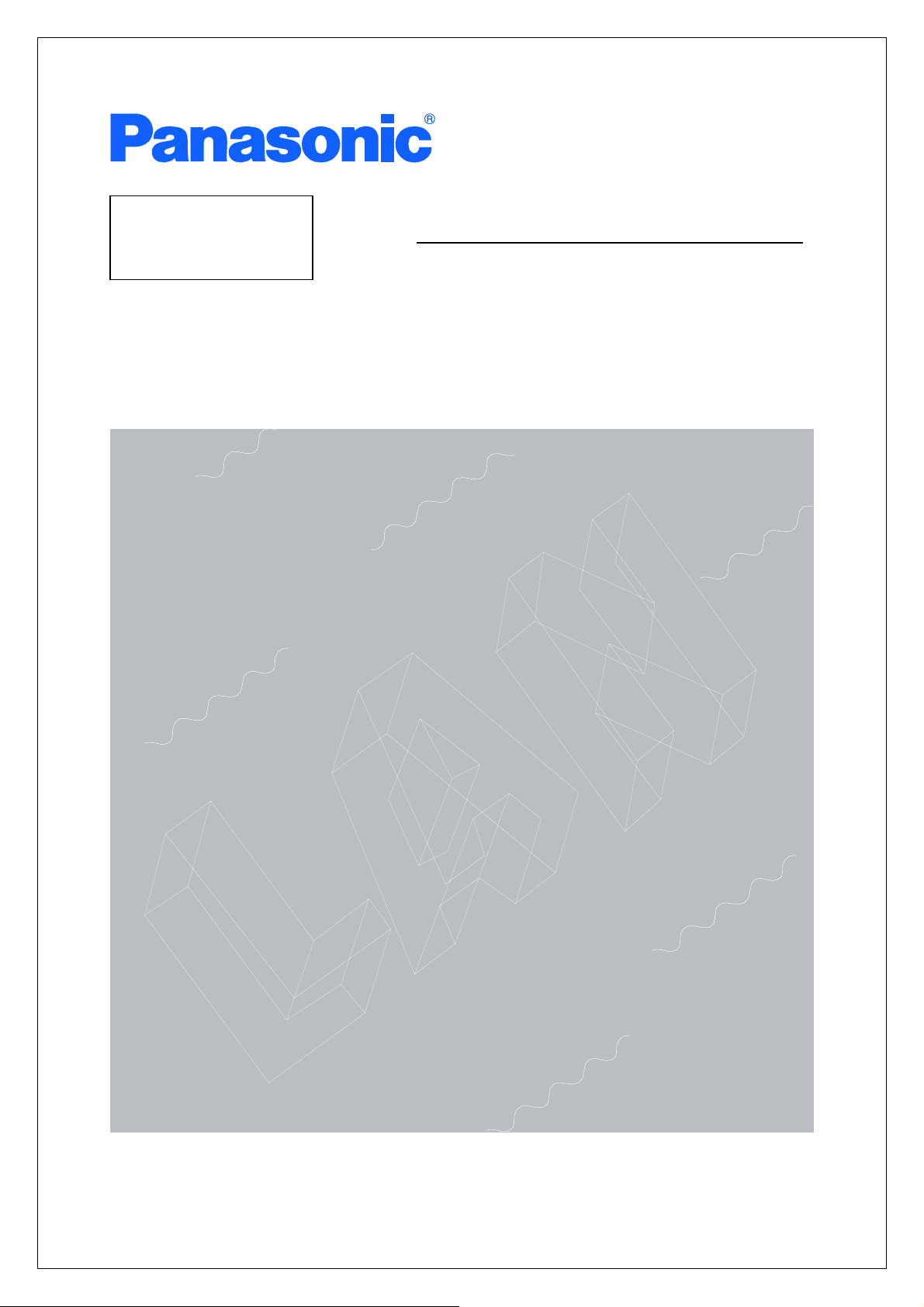
取扱説明書
メニュー編
z お買い上げいただき、まことにありがとうございます。
z 説明書をよくお読みのうえ、正しく安全にお使いください。
z ご使用前に「安全上のご注意」(2~4ページ)を必ずお読みください。
Switch-M8eGPWR+
品番 PN28089
Page 2
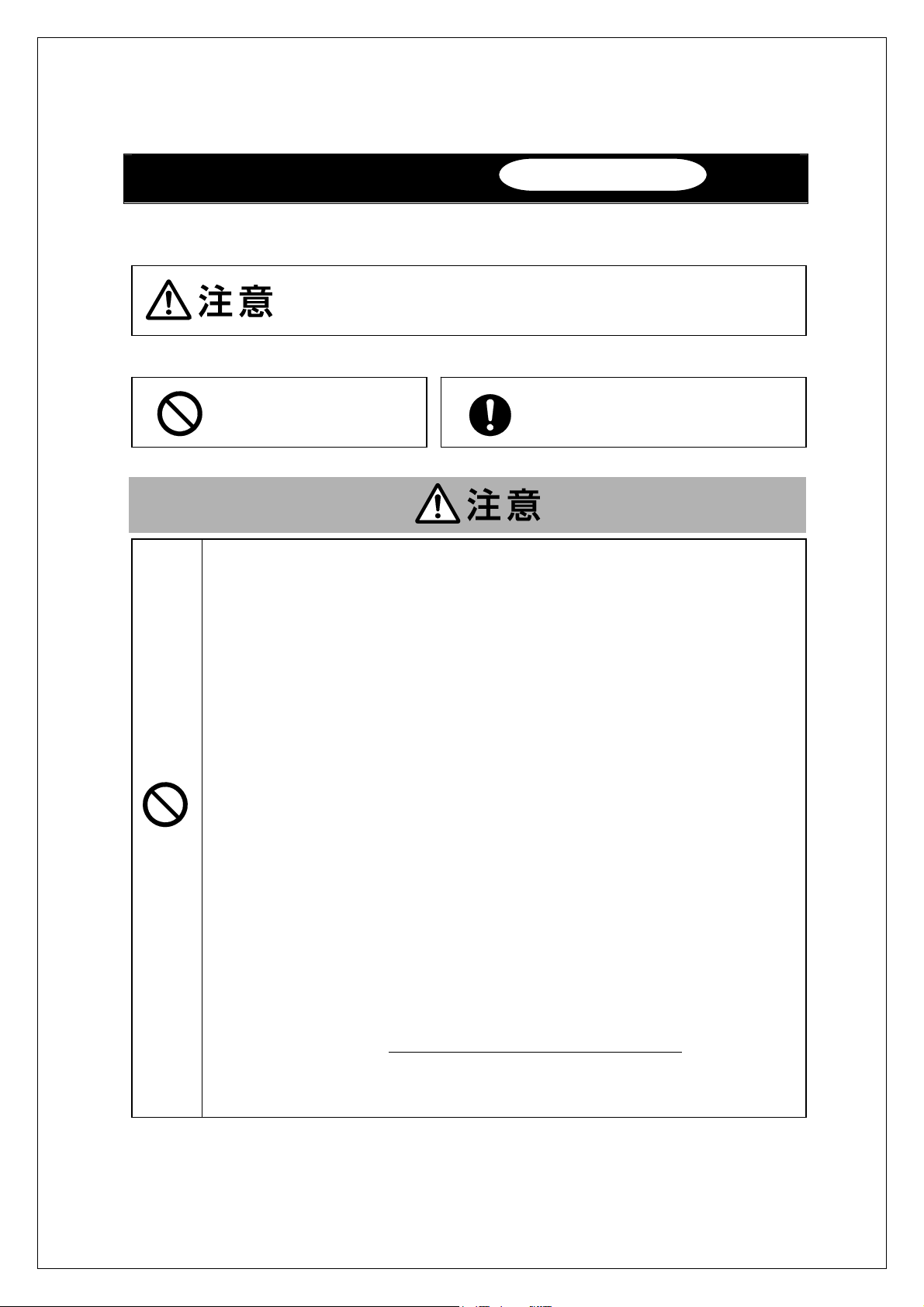
安全上のご注意
人への危害、財産の損害を防止するため、必ずお守りいただくことを説明しています。
■誤った使い方をしたときに生じる危害や損害の程度を説明しています。
必ずお守りください
■お守りいただく内容を次の図記号で説明しています。
してはいけない内容です。 実行しなければならない内容です。
●交流100V以外では使用しない
火災・感電・故障の原因になります。
●ぬれた手で電源プラグを抜き差ししない
感電・故障の原因になります。
●雷が発生したときは、この装置や接続ケーブルに触れない
感電の原因になります。
「軽傷を負うことや、財産の損害が発生するおそれがある内容」です。
禁止
●この装置を分解・改造しない
火災・感電・故障の原因になります。
●電源コードを傷つけたり、無理に曲げたり、引っ張ったり、ねじったり、たばね
たり、はさみ込んだり、重いものをのせたり、加熱したりしない
電源コードが破損し、火災・感電の原因になります。
●開口部やツイストペアポート、コンソールポート、SFP拡張スロットから内部に
金属や燃えやすいものなどの異物を差し込んだり、落とし込んだりしない
火災・感電・故障の原因になります。
●ツイストペアポートに10BASE-T/100BASE-TX/1000BASE-T
続しない
火災・感電・故障の原因になります。
2
以外の機器を接
Page 3
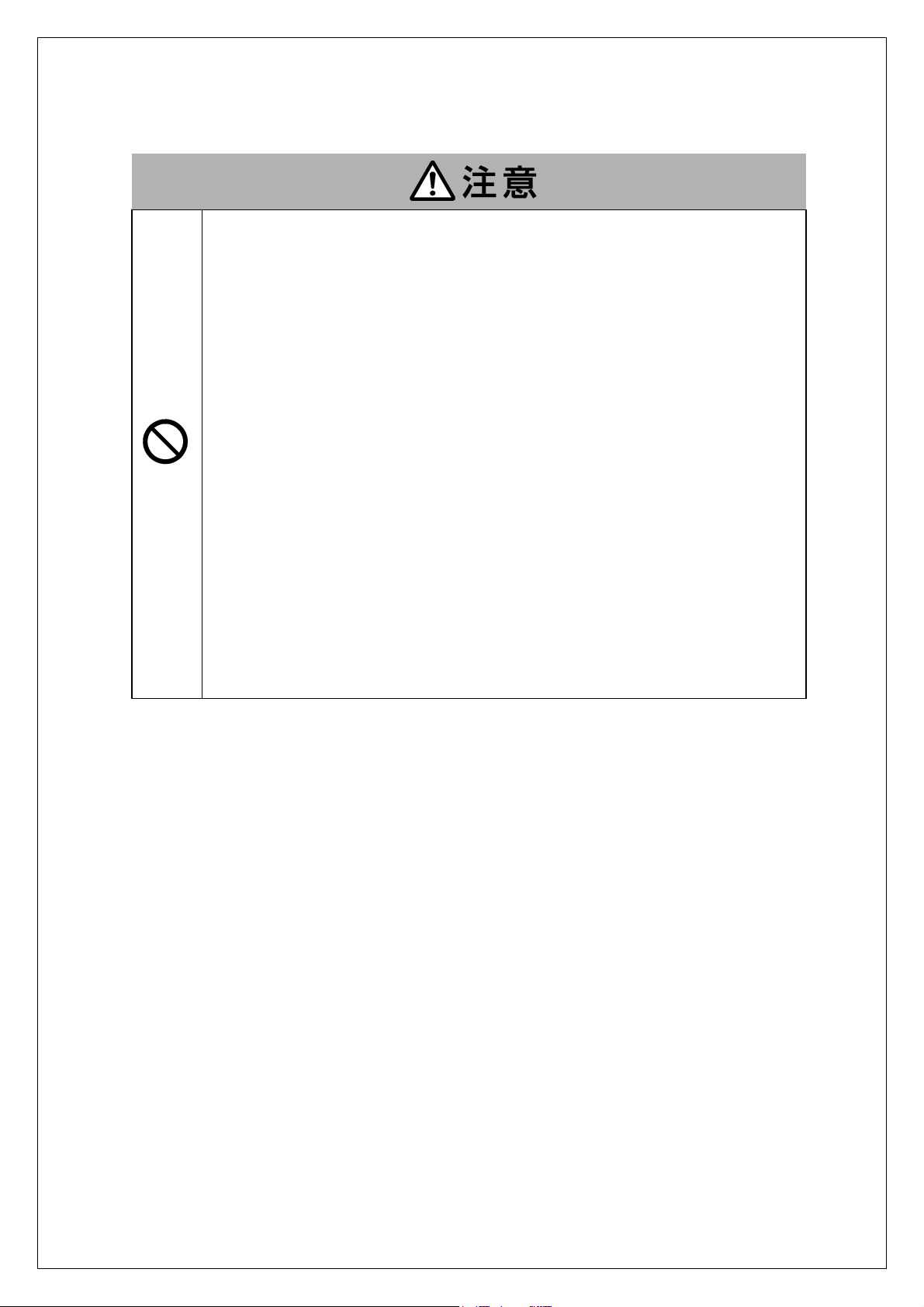
●コンソールポートに別売のコンソールケーブルPN72001 RJ45-Dsub9ピンコ
ンソールケーブル以外を接続しない
火災・感電・故障の原因になります。
禁止
●水のある場所の近く、湿気やほこりの多い場所に設置しない
火災・感電・故障の原因になります。
●直射日光の当たる場所や温度の高い場所に設置しない
内部温度が上がり、火災の原因になります。
●SFP拡張スロットに別売のSFPモジュール(PN54021/PN54023/PN54025)以
外を実装しない
火災・感電・故障の原因になります。
●振動・衝撃の多い場所や不安定な場所に設置しない
落下して、けが・故障の原因になります。
●この装置を火に入れない
爆発・火災の原因になります。
3
Page 4
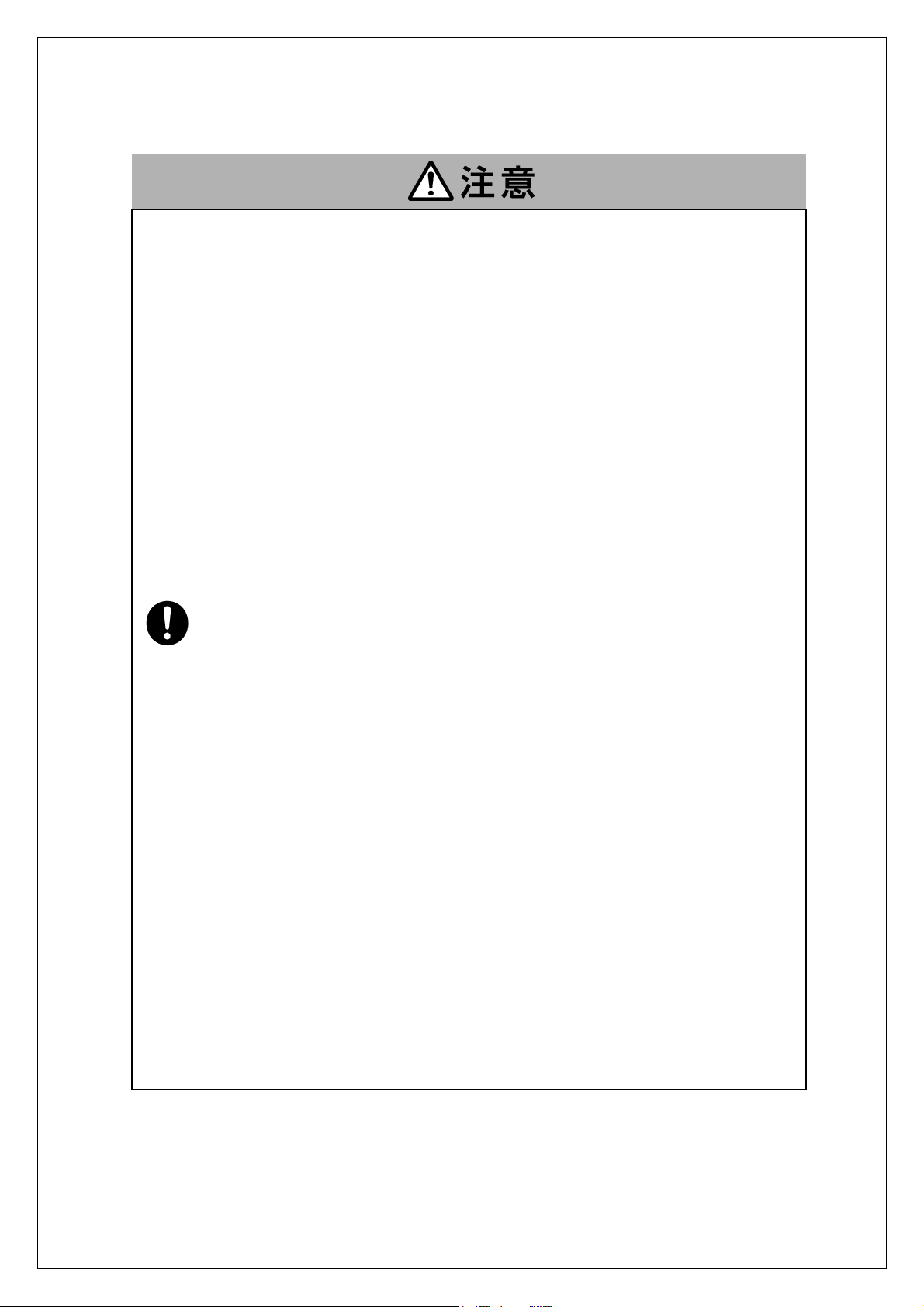
●付属の電源コード(交流100V仕様)を使う
感電・火災・故障の原因になります。
●故障時は電源プラグを抜く
電源を供給したまま長時間放置すると火災の原因になります。
●必ずアース線を接続する
感電・誤作動・故障の原因になります。
●電源コードを電源ポートにゆるみ等がないよう、確実に接続する
感電や誤動作の原因になります。
●ステータス/ECOモードLED(STATUS/ECO)、ファンセンサLED(FAN)、もしく
は温度センサLED(TEMP)が橙点滅となった場合は、システム障害のため電源プ
ラグを抜く
電源を供給したまま長時間放置すると火災の原因になります。
必ず守る
●ツイストペアポート、SFP拡張スロット、コンソールポート、電源コード掛けブ
ロックで手などを切らないよう注意の上取り扱う
●IEEE802.3at対応の受電機器を本装置に接続する場合、CAT5e以上のケーブル
を使用する
上記以外のケーブルを使用すると、発熱・発火・故障の原因になります。
●この装置を壁面に取り付ける場合は、別売の取付金具PN71053 壁取付用金具
にて、本体および接続ケーブルの重みにより落下しないよう確実に取り付け・設
置する
けが・故障の原因になります。
PN71053を2セット(計4個)を使わなければ、落下等によりけが・故障の
原因となります。
●この装置を壁面に取り付ける場合は、本体および接続ケーブルの重みにより落下
しないよう確実に取り付け・設置する
けが・故障の原因になります。
4
Page 5

使用上のご注意
●内部の点検・修理は販売店にご依頼ください。
●商用電源は必ず本装置の近くで、取り扱いやすい場所からお取りください。
●この装置の設置・移動する際は、電源コードを外してください。
●この装置を清掃する際は、電源コードを外してください。
●仕様限界をこえると誤動作の原因になりますので、ご注意ください。
●RJ45コネクタ(ツイストペアポート、コンソールポート)の金属端子やコネクタに接続
されたツイストペアケーブルのモジュラプラグに触れたり、帯電したものを近づけたり
しないでください。静電気により故障の原因になります。
●コネクタに接続されたツイストペアケーブルのモジュラプラグをカーペットなどの帯電
するものの上や近辺に放置しないでください。静電気により故障の原因になります。
●落下などによる強い衝撃を与えないでください。故障の原因になります。
●コンソールポートにコンソールケーブルを接続する際は、事前にこの装置以外の金属製
什器などを触って静電気を除去してください。
●以下場所での保管・使用はしないでください。
(仕様の環境条件下にて保管・使用をしてください)
― 水などの液体がかかるおそれのある場所、湿気が多い場所
― ほこりの多い場所、静電気障害のおそれのある場所(カーペットの上など)
― 直射日光が当たる場所
― 結露するような場所、仕様の環境条件を満たさない高温・低温の場所
― 振動・衝撃が強い場所
●周囲の温度が0~40℃の場所でお使いください。ファンを低速に設定すると装置全体の
給電電力が124W以下に制限され、周囲の温度が0~50℃の場所でもお使いいただけ
ます。
上記条件を満足しない場合は、火災・感電・故障・誤動作の原因となることがあり、保
証致しかねますのでご注意ください。
※動作環境温度外でご使用の場合、保護装置が働き電源の供給を停止します。
また、この装置の通風口をふさがないでください。通風口をふさぐと内部に熱がこもり
誤動作の原因になります。
●この装置を上下に重ねて置かないでください。また、左右に並べておく場合はすき間を
20mm以上設けてください。
5
Page 6
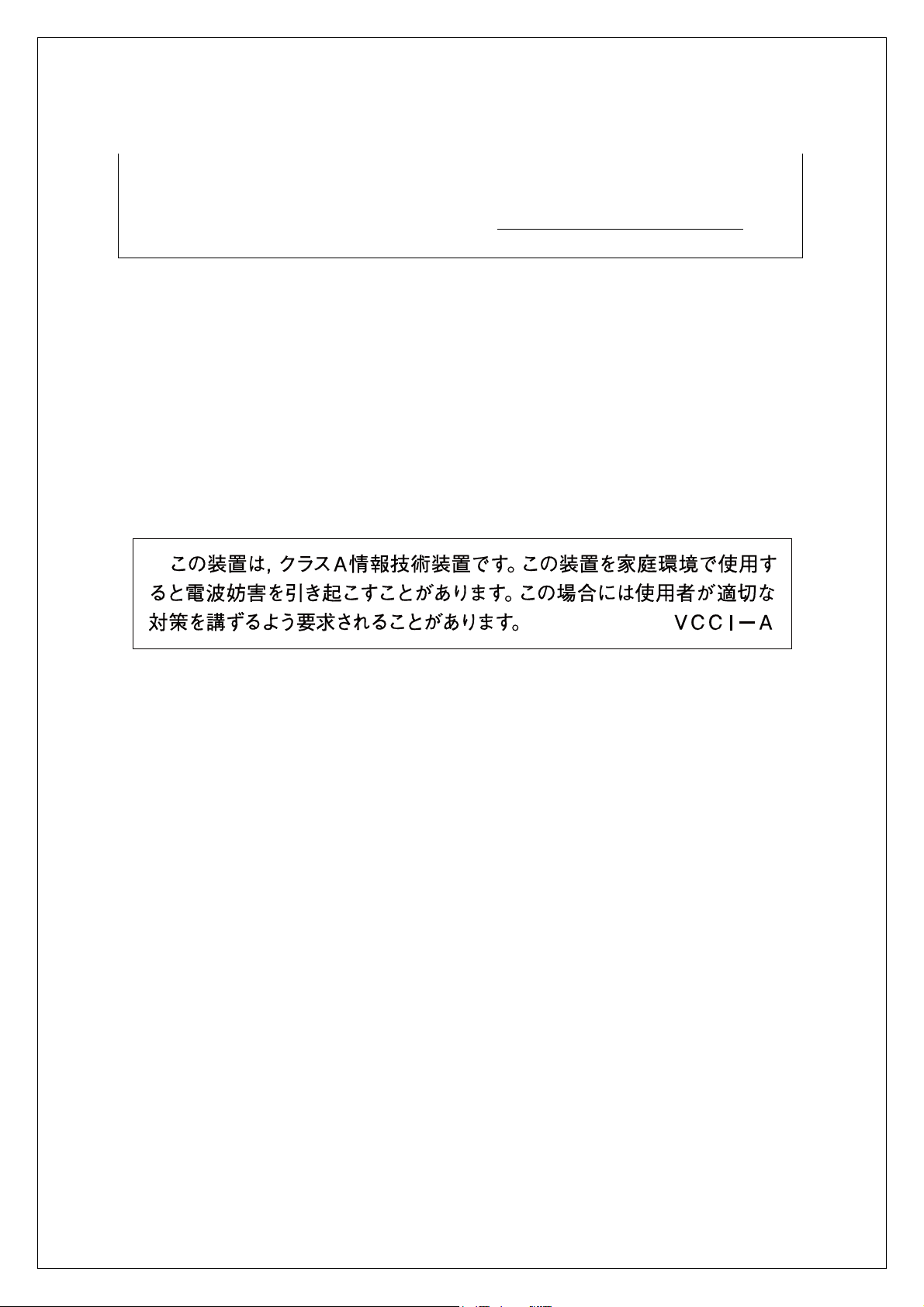
●ラックマウントする場合は、上下の機器との間隔を20mm以上離してお使いください。
●SFP拡張スロットに別売のSFP拡張モジュール(PN54021/PN54023/PN54025
を実装した場合、動作保証はいたしませんのでご注意ください。
1.お客様の本取扱説明書に従わない操作に起因する損害および本製品の故障・誤動作な
どの要因によって通信の機会を逸したために生じた損害については、弊社はその責任
を負いかねますのでご了承ください。
2.本書に記載した内容は、予告なしに変更することがあります。最新版は弊社ホームペ
ージをご覧ください。
3.万一ご不審な点がございましたら、販売店までご連絡ください。
※本文中の社名や商品名は、各社の登録商標または商標です。
)以外
6
Page 7
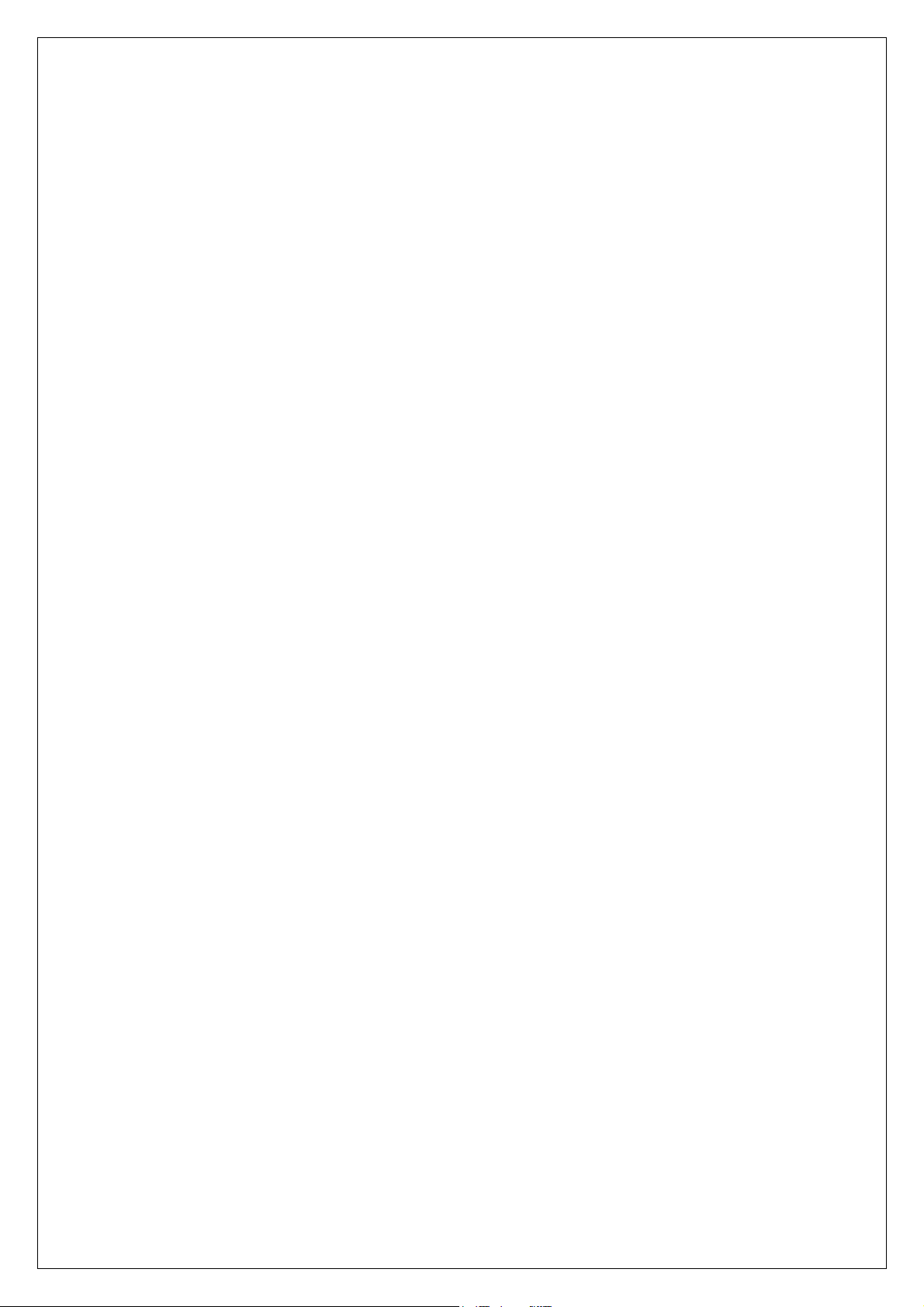
目次
使用上のご注意 ....................................................................................................5
1. はじめに.......................................................................................................11
1.1. 製品の特徴 ..............................................................................................11
1.2. 同梱品の確認 ...........................................................................................13
1.3. 別売オプション ........................................................................................13
1.4. 各部の機能と名称 .....................................................................................14
1.5. LEDの動作...............................................................................................17
1.5.1. 起動時のLEDの動作 ............................................................................17
1.5.2. 動作中のLEDの動作 ............................................................................17
1.5.3. ループ検知・遮断機能について .............................................................20
1.5.4. PoE給電機能の動作概要 .......................................................................20
1.6. LED表示切替ボタンの動作 .........................................................................22
1.6.1. LEDベースモード設定..........................................................................22
1.6.2. LED表示切替 ......................................................................................22
2. 設置 .............................................................................................................23
2.1. 19インチラックへの設置.........................................................................23
2.2. 壁面への設置 ...........................................................................................24
3. 接続 .............................................................................................................25
3.1. ツイストペアポートを使用した接続 ............................................................25
3.2. SFP拡張スロットを使用した接続.................................................................26
3.3. 電源の接続 ..............................................................................................27
4. 設定 .............................................................................................................28
4.1. コンソールポートへの接続.........................................................................28
4.2. ログイン .................................................................................................29
4.3. 画面の基本的な操作..................................................................................31
4.4. メインメニュー(Main Menu)....................................................................33
4.5. 基本情報の表示(General Information Menu) ............................................35
7
Page 8
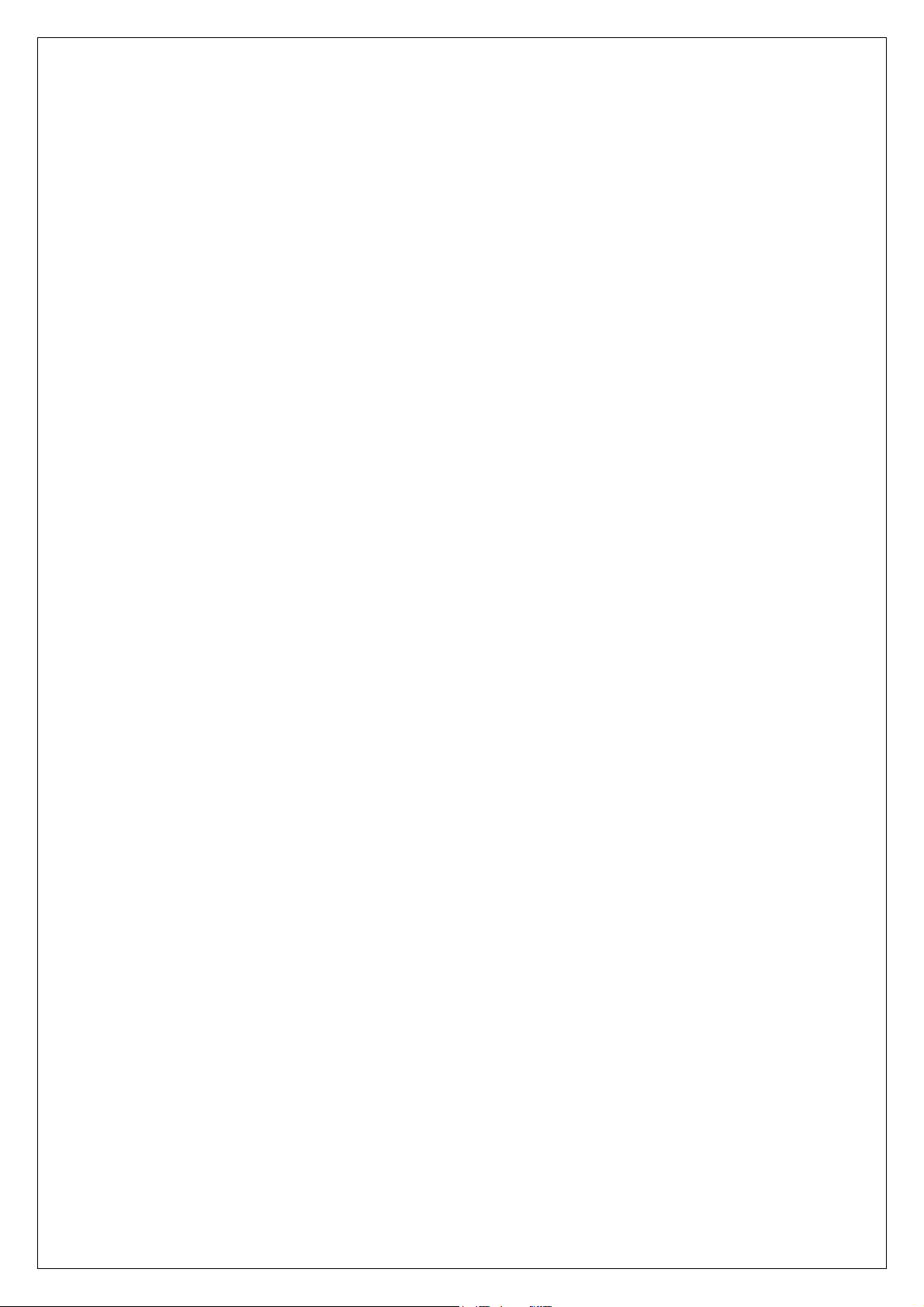
4.6. 基本機能の設定(Basic Switch Configuration) ............................................37
4.6.1. 管理情報の設定 (System Administration Configuration)......................39
4.6.2. IPアドレスに関する設定(System IP Configuration)............................41
4.6.3. SNMPの設定(SNMP Configuration)....................................................43
4.6.3.a. SNMPマネージャの設定(SNMP Management Configuration).........44
4.6.3.b. トラップ送信の設定(SNMP Trap Receiver Configuration)...............46
4.6.3.c. トラップ送出の設定(Enable/Disable Individual Trap Menu) ............48
4.6.4. ポートの設定(Port Configuration Basic)..............................................51
4.6.5. ポートの拡張設定(Port Configuration Extend) .................................54
4.6.6. MNOシリーズ省電力モードの設定 (Port Configuration Power Saving)..57
4.6.7. アクセス条件の設定 (System Security Configuration) ..........................59
4.6.7.a. Telnetアクセス制限の設定(Telnet Access Limitation Configuration) 63
4.6.7.b. RADIUSの設定(RADIUS Configuration).........................................65
4.6.7.c. Syslog Transmissionの設定(Syslog Transmission Configuration) ....67
4.6.7.d. SSHサーバの設定(SSH Server Configuration).................................69
4.6.7.e. LEDベースモードの設定(LED Base Mode Configuration).................71
4.6.8. MACアドレステーブルの参照 (Forwarding Database) ..........................73
4.6.8.a. MACアドレスの追加・削除 ............................................................74
4.6.8.b. MACアドレスの学習モードの設定 ...................................................76
4.6.8.c. ポート毎のMACアドレステーブルの表示..........................................78
4.6.8.d. 全てのMACアドレスの表示............................................................80
4.6.8.e. VLAN毎のMACアドレステーブルの表示 ..........................................81
4.6.9. 時刻の設定(Time Configuration) ........................................................83
4.6.10. ARPテーブルの設定(ARP Table) ........................................................86
4.6.11. LLDPの設定(LLDP Configuration) .....................................................88
4.6.11.a. Neighborテーブルの表示 .............................................................91
4.6.11.b. Neighborテーブルの詳細情報表示.................................................93
4.7. 拡張機能の設定(Advanced Switch Configuration).....................................95
4.7.1. VLANの設定(VLAN Management)......................................................97
4.7.1.a. 特徴 ............................................................................................97
4.7.1.b. VLAN設定の操作(VLAN Management Menu)................................98
4.7.1.c. VLANの作成(VLAN Creation Menu) ............................................102
4.7.1.d. VLAN設定の変更(VLAN Modification Menu) ...............................104
4.7.1.e. VLANポートの設定(VLAN Port Configuration Menu) ...................106
4.7.2. リンクアグリゲーションの設定(Link Aggregation) ..............................108
4.7.2.a. リンクアグリゲーションについて ..................................................108
8
Page 9
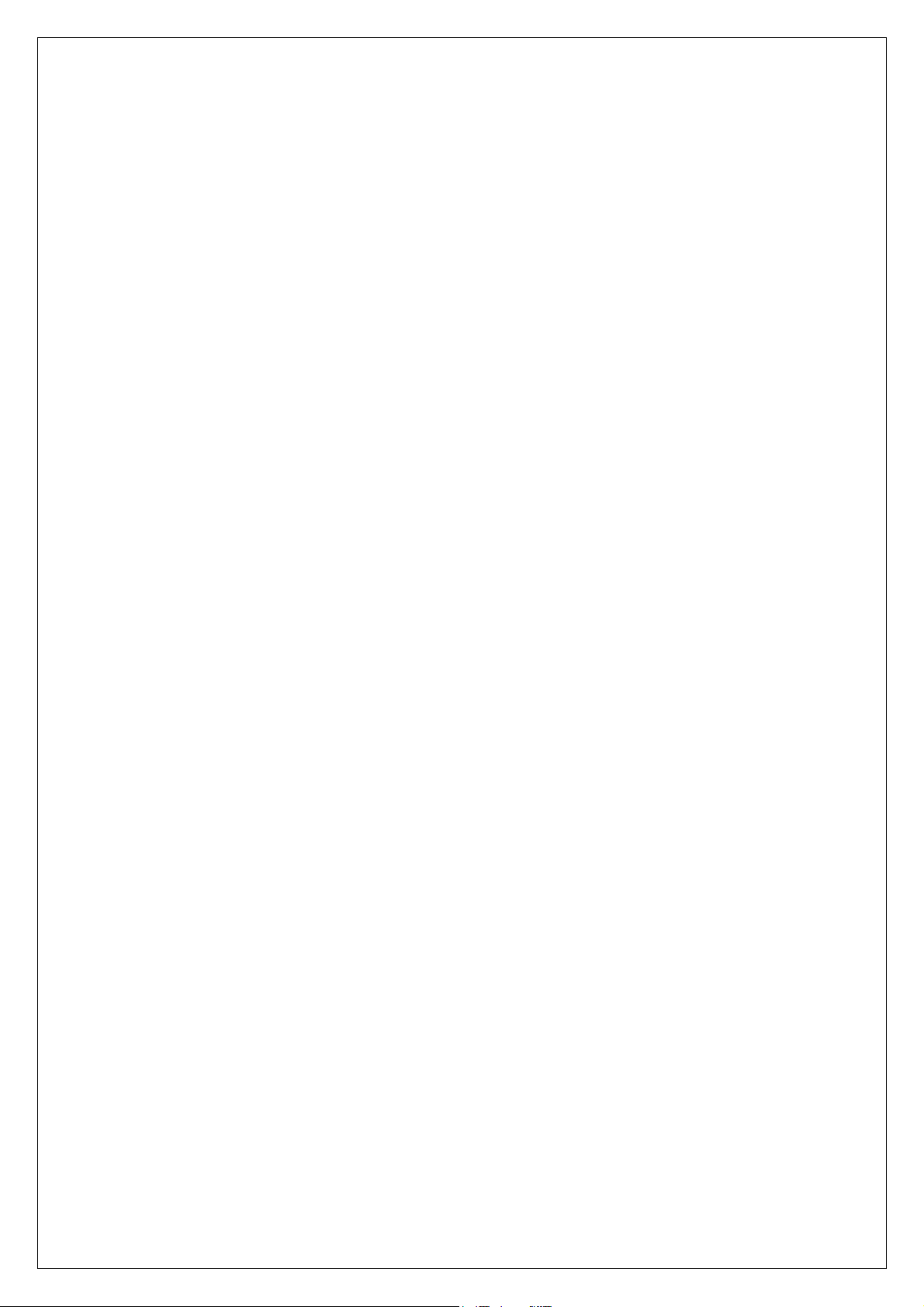
4.7.2.b. トランキングの設定(Trunk Configuration Menu) .........................109
4.7.2.c. ポートのLACP優先度設定(Set Port Priority) ..................................112
4.7.2.d. LACPグループの状態表示(LACP Group Status) .............................114
4.7.3. ポートモニタリングの設定 (Port Monitoring Configuration) ..............116
4.7.4. スパニングツリーの設定 (Rapid Spanning Tree Configuration) ..........118
4.7.4.a. ポート毎の基本設定(Basic Port Configuration) .............................122
4.7.4.b. ポート毎の拡張設定(Advanced Port Configuration) .....................124
4.7.4.c. 構成情報の表示(Designated Topology Information) .....................127
4.7.5. アクセスコントロールの設定 (Access Control Configuration Menu) ...128
4.7.5.a. Classifierの設定(Classifier Configuration Menu) ..........................129
4.7.5.b. Classifierの作成(Create Classifier Configuration Menu)...............131
4.7.5.c. Classifierの参照(Classifier Configuration Menu) ..........................134
4.7.5.d. Classifierの詳細情報の参照 (Show Detailed Entries Information
Menu)....................................................................................................
4.7.5.e. In-Profile Actionの設定 (In-Profile Action Configuration Menu) ..137
4.7.5.f. In-Profile Actionの作成 (Create In-Profile Action Menu) ..............139
4.7.5.g. Out-Profile Actionの設定 (Out-Profile Action Configuration Menu)
..............................................................................................................
4.7.5.h. Out-Profile Actionの作成 (Create Out-Profile Action Menu)........143
4.7.5.i. ポートリストの設定(Port List Configuration Menu).......................145
4.7.5.j. ポリシーの設定(Policy Configuration Menu).................................147
4.7.5.k. ポリシーの作成(Create Policy Configuration Menu) ....................149
4.7.6. QoSの設定(Quality of Service Configuration) ...................................151
4.7.6.a. トラフィッククラスの設定 (Traffic Class Configuration Menu) .....152
4.7.6.b. スケジューリング方式の設定(Scheduling Method)........................154
4.7.6.c. 帯域幅の制御設定 (Egress Rate Limiting Configuration Menu) .....156
4.7.7. ストームコントロール設定 (Storm Control Configuration Menu) .......158
4.7.8. IEEE802.1Xポートベース認証機能 (Port Based Access Control
Configuration Menu)................................................................................
4.7.9. IGMP Snoopingの設定 (IGMP Snooping Configuration) ..................163
135
141
160
4.7.9.a. Leaveモードの設定(Set Leave Mode Menu).................................166
4.7.9.b. VLANフィルターの設定 ...............................................................168
4.7.9.c. Router Port Tableの設定 .............................................................169
4.7.9.d. IGMP snooping Querierの設定 (Set Querier Configuration Menu)
..............................................................................................................
4.7.10. Power Over Ethernetの設定 (Power Over Ethernet Configuration).174
9
171
Page 10
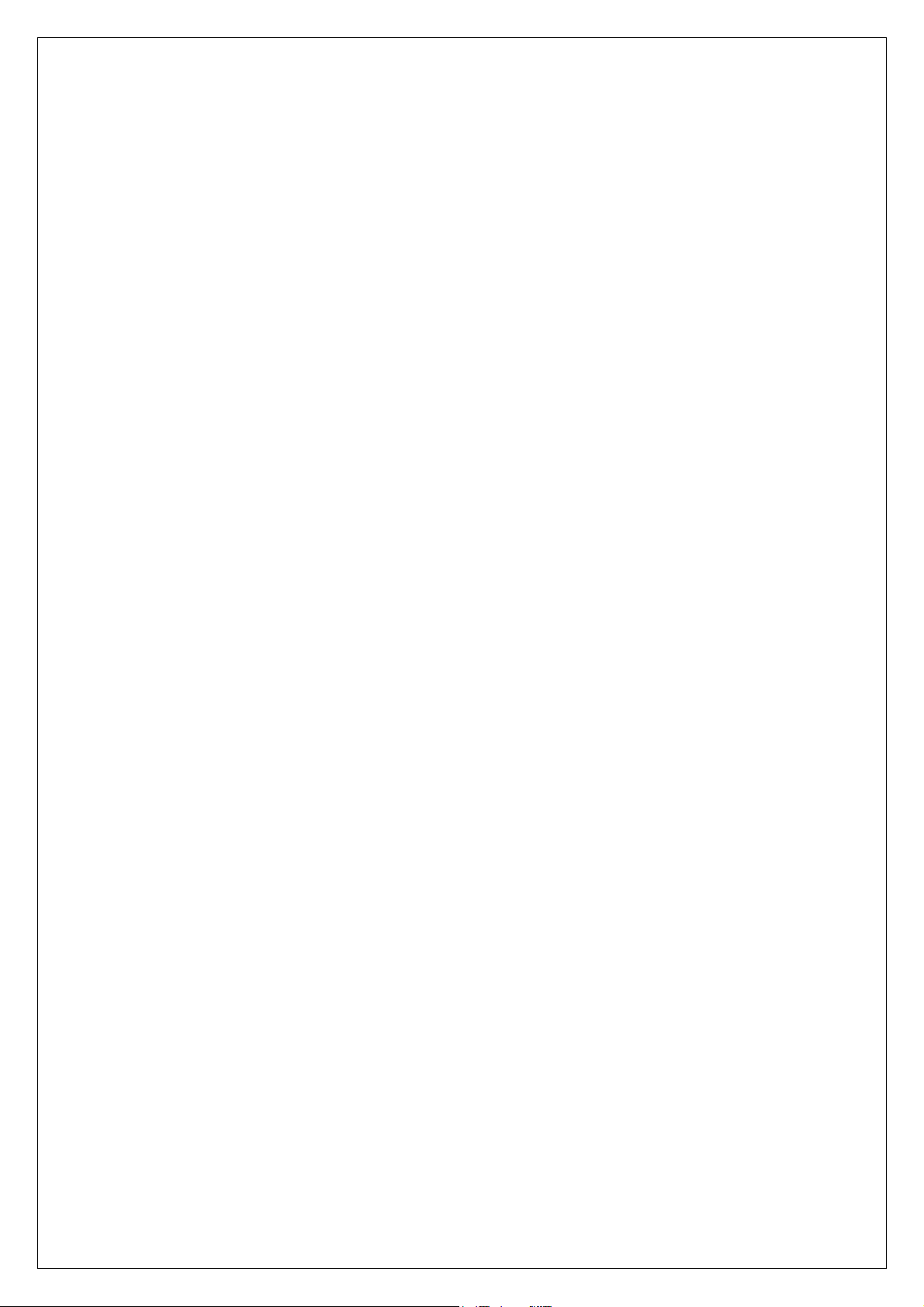
4.7.10.a. PoEポートの設定(PoE Port Configuration Menu) .......................176
4.7.10.b. PoEの設定................................................................................179
4.7.11. リングプロトコルの設定 (Ring Redundant Protocol Configuration) .181
4.7.11.a. ドメインの作成(RRP Domain Creation Menu) ...........................184
4.7.11.b. ドメインの修正(RRP Domain Modification Menu).....................186
4.7.11.c. ドメイン情報の表示(RRP Domain information Menu) ................188
4.7.12. ループ検知・遮断機能の設定 (Loop Detection Configuration Menu) 190
4.7.12.a. ループヒストリーの表示 (Loop History Information) ..................193
4.8. 統計情報の表示(Statistics) ......................................................................195
4.9. 付加機能の設定(Switch Tools Configuration) ..........................................200
4.9.1. ファームウェアのアップグレード (TFTP Software Upgrade) ...............201
4.9.2. 設定情報の保存・読込 (Configuration File Upload/Download)...........204
4.9.3. 再起動(System Reboot) ...................................................................206
4.9.4. 例外処理の設定(Exception Handler) ..................................................208
4.9.5. Pingの実行(Ping Execution)..............................................................210
4.9.6. システムログ(System Log) ...............................................................212
4.9.7. Watch Dog Timerの設定(Watch Dog Timer Menu)...........................215
4.10. 設定情報の保存(Save Configuration to Flash) .......................................216
4.11 コマンドラインインターフェース(CLI) .....................................................218
4.12. ログアウト ..........................................................................................219
付録A.仕様....................................................................................................220
付録B.Windowsハイパーターミナルによる コンソールポート設定手順.................224
付録C.IPアドレス簡単設定機能について ............................................................225
付録D.ループ検知・遮断機能を利用した ネットワークの構成例および注意点 .........226
故障かな?と思われたら....................................................................................228
アフターサービスについて.................................................................................230
10
Page 11
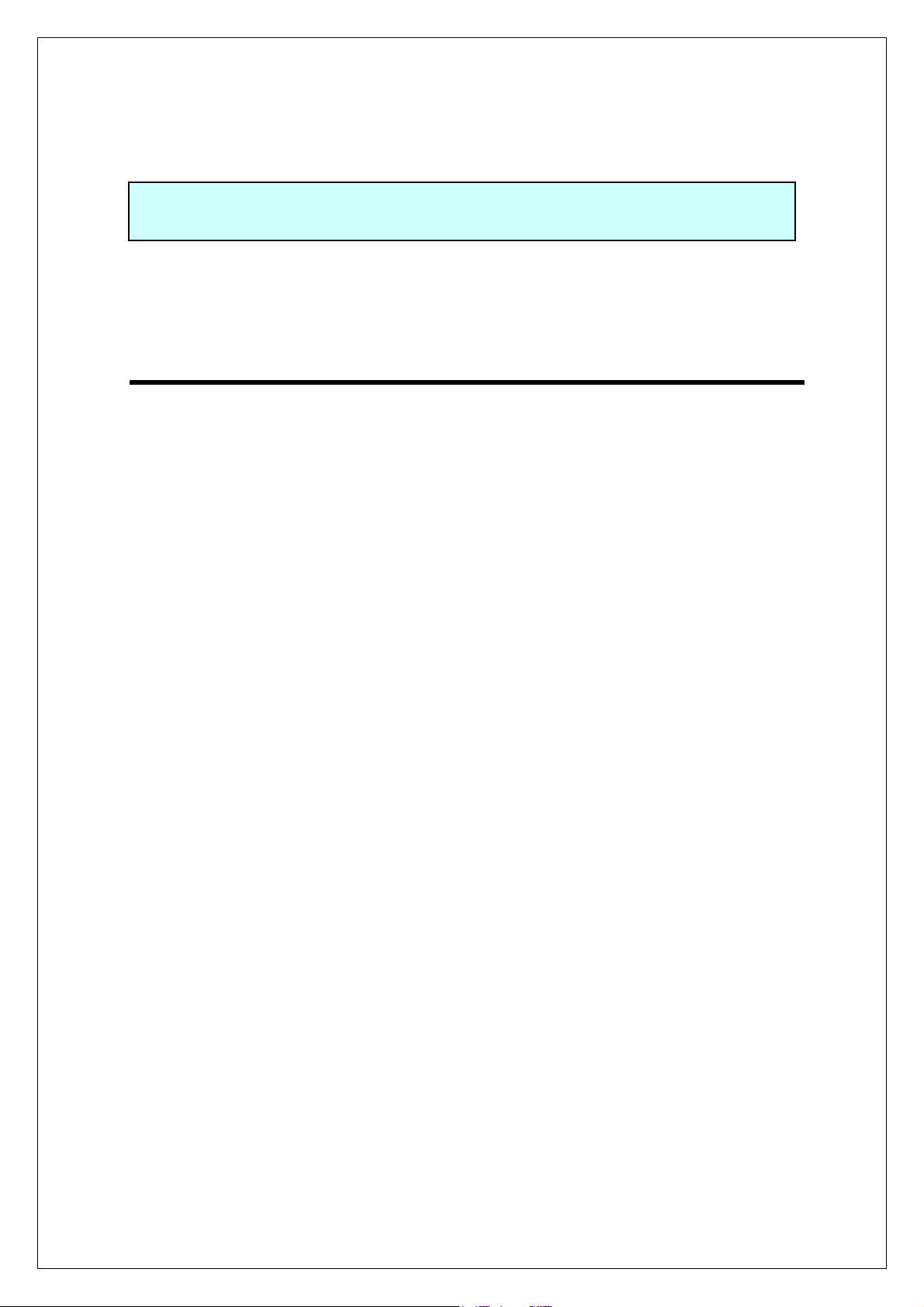
11.. ははじじめめにに
Switch-M8eGPWR+は、8個のIEEE 802.3at対応の給電機能を有する
10/100/1000BASE-Tポートと、2組の排他使用可能な10/100/1000BASE-Tポートおよ
びSFP拡張スロットを有する、管理機能付きオールギガイーサネットスイッチングハブです。
.
11..11.
z IEEE802.3at対応の給電機能を有し、同規格対応の端末機器に対しポートあたり最大
z SFP拡張スロットを2個搭載しており、IEEE802.3z 1000BASE-SX/1000BASE-LXを
z ループ障害防止のため、ポート1~8の工場出荷時設定はMDI-X固定です。
z ループ検知・遮断機能により、ループが発生した場合はポートを自動的に遮断し、ループ
z ループヒストリー機能により、本体 LED でのループ発生通知や設定画面上からの発生履
z すべてのツイストペアポートがMDI/MDI-X自動判別機能を搭載しており、端末、ネット
製製品品のの特特徴徴
30Wの給電が可能で、装置全体では最大240Wの給電が可能です。
用いた高速かつ高品質な通信が可能です。(ポート9~10はツイストペアポートと排他
利用)
障害の発生を防ぐことが可能です。また、ポートの遮断および自動復旧の際、SNMP ト
ラップを送出でき、管理者に通知することが可能です。さらに本体 LED でのループ発生
通知や設定画面上からの発生履歴の参照によってループが発生したポートの特定が可能
です。
歴の参照によってループが発生したポートの特定が可能です。
ワーク機器の区別を意識せず、ストレートケーブルを用いて相互接続できます。(ポート
通信条件を固定に設定した場合、本機能は動作しません。工場出荷時は、ポート1~8は
MDI-X固定に設定されています。)
z オートネゴシエーション機能に対応し、10BASE-T、100BASE-TX、1000BASE-Tの
混在環境に容易に対応できます。また、設定により速度・通信モードの固定が可能で
す。
z MNOシリーズ省電力モードをサポートしており、接続状態を自動検知し、電力消費を必
要量に抑制します。
z TelnetおよびSSH機能により遠隔からスイッチの設定変更・設定確認が簡単にできます。
z 遠隔からポート毎にPoE給電の有効/無効の設定が可能です。
z 通信確認のためのPingコマンドを実行することができます。
z 標準MIB (MIBⅡ,Bridge MIB,RMON 4グループ等)をサポートし、SNMPマネージャ
からスイッチの管理が行えます。(詳細は付録A.を参照下さい。)
z スパニングツリープロトコルをサポートし冗長性のあるシステム構築が可能です。
11
Page 12
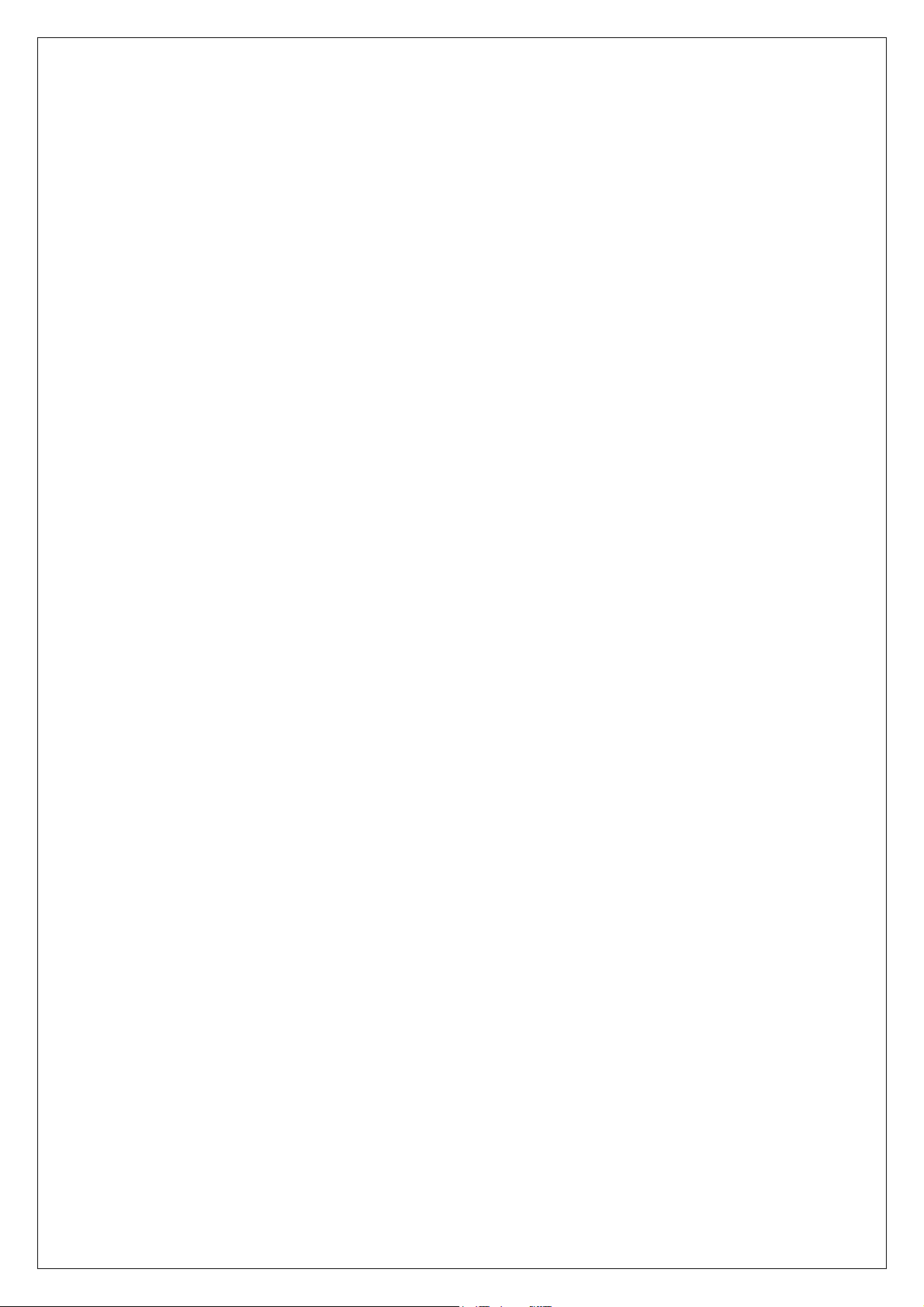
z リングプロトコルをサポートし、リング構成による冗長化システムの構築が可能です。
z IEEE802.1QのタグVLANをサポートしており、最大256個のVLANが登録可能です。
z IEEE802.1pに準拠したQoS機能をサポートしています。
z IEEE802.3ad準拠のリンクアグリゲーション機能をサポートしており、最大8ポートま
での構成が可能です。
z IEEE802.1X準拠のポートベース認証機能(EAP-MD5/TLS/PEAP認証方式をサポー
ト)が利用可能です。
z IGMP Snooping機能をサポートしており、マルチキャストパケットによる帯域の占有
を防ぎます。
z アクセスコントロール機能をサポートしており、IPアドレス、MACアドレス、プロト
コル番号、L4ポート番号などでフィルタリングが可能です。
z リブートタイマー機能をサポートしており、指定した時間後(24時間以内)に再起動が
可能です。
12
Page 13
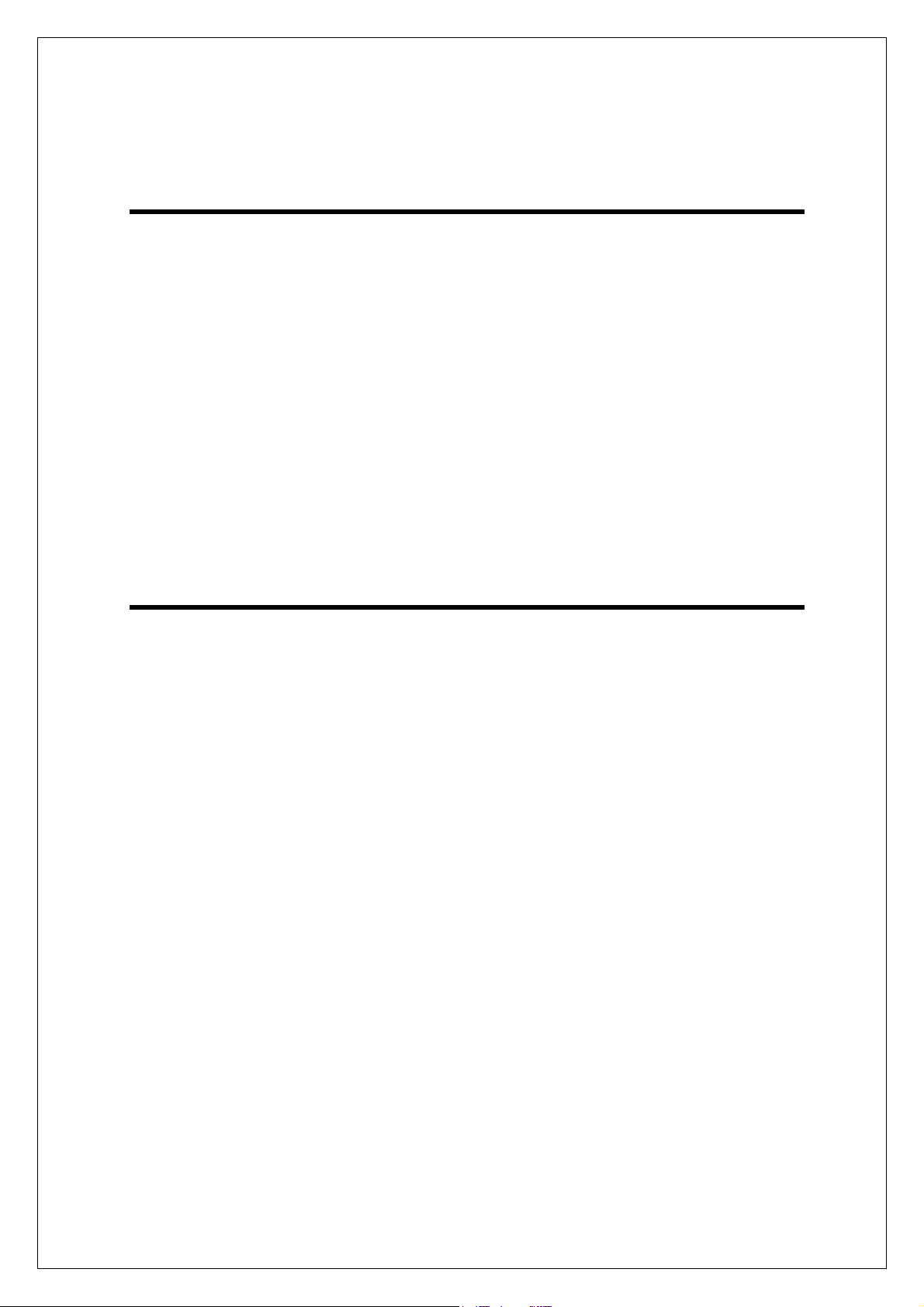
.
11..22.
開封時に必ず内容物をご確認ください。不足があった場合は、販売店にご連絡ください。
z Switch-M8eGPWR+本体 1台
z 取扱説明書 1冊
z CD-ROM(本取扱説明書を含む) 1枚
z ゴム足 4個
z 取付金具(19インチラックマウント用) 2個
z ねじ(19インチラックマウント用) 4本
z ねじ(取付金具と本体接続用) 16本
z 電源コード 1本
同同梱梱品品のの確確認認
※付属の電源コードは100V専用コードです。
.
11..33.
z PN72001
z PN71053
z PN54021
z PN54023
z PN54025
別別売売オオププシショョンン
RJ45-Dsub9ピンコンソールケーブル
壁取付用金具(2個入)
※壁面取付にはPN71053が2セット(計4個)必要です。
1000BASE-SX SFPモジュール
1000BASE-LX SFPモジュール
LX40 SFPモジュール
13
Page 14
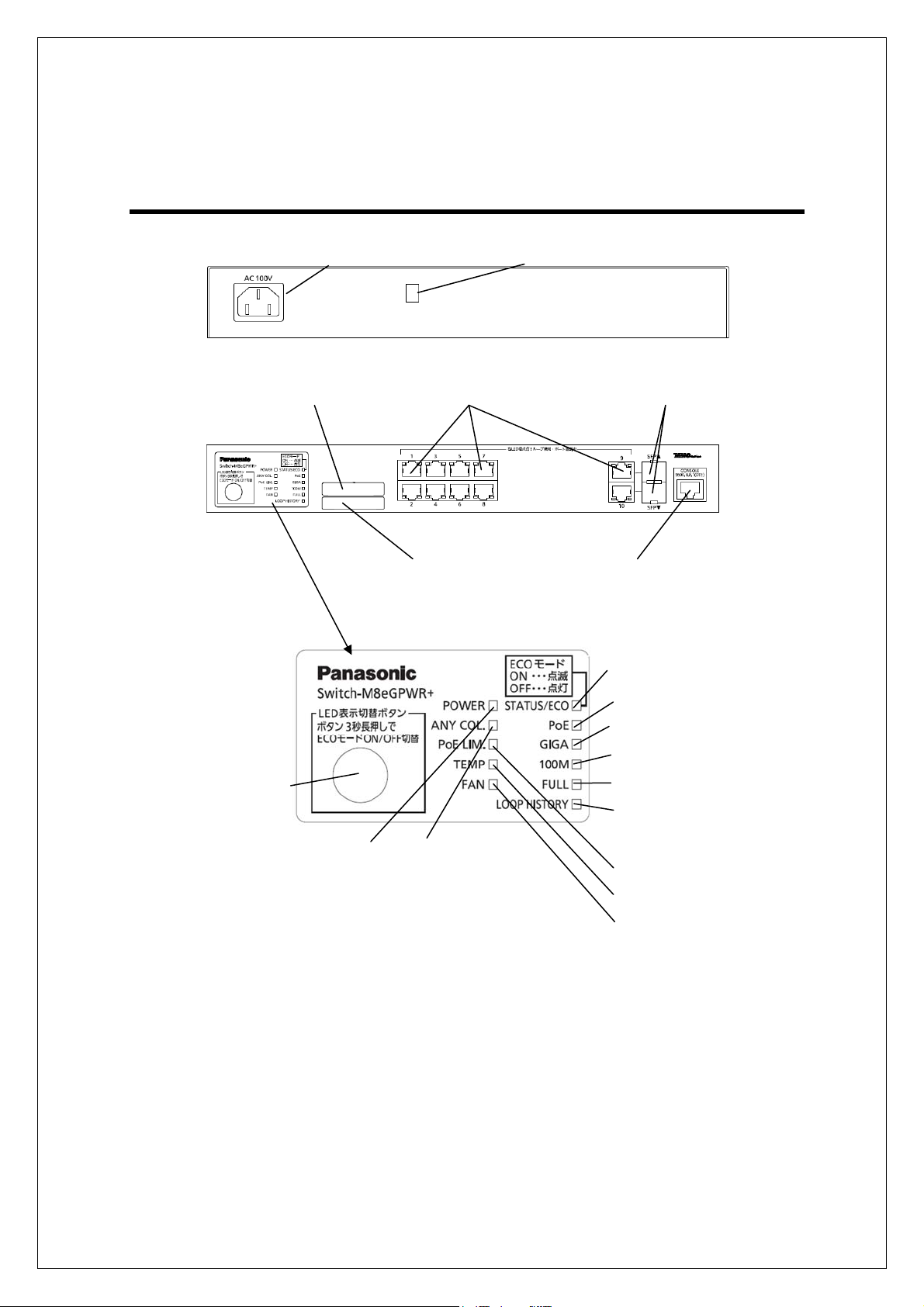
11..44.
.
各各部部のの機機能能とと名名称称
背面
MACアドレスラベル
前面
拡大
LED表示切替ボタン
電源ポート
電源コード掛けブロック
10/100/1000BASE-Tポート SFP拡張スロット
製造番号ラベル
図 1-1 Switch-M8eGPWR+
電源LED コリジョンLED
RJ45コンソールポート
ステータス/ECOモードLED
給電モードLED
GIGAモードLED
スピードモードLED
DUPLEXモードLED
ループヒストリーモードLED
PoEリミットLED
温度センサLED
ファンセンサLED
図 1-2 前面LED拡大図
14
Page 15
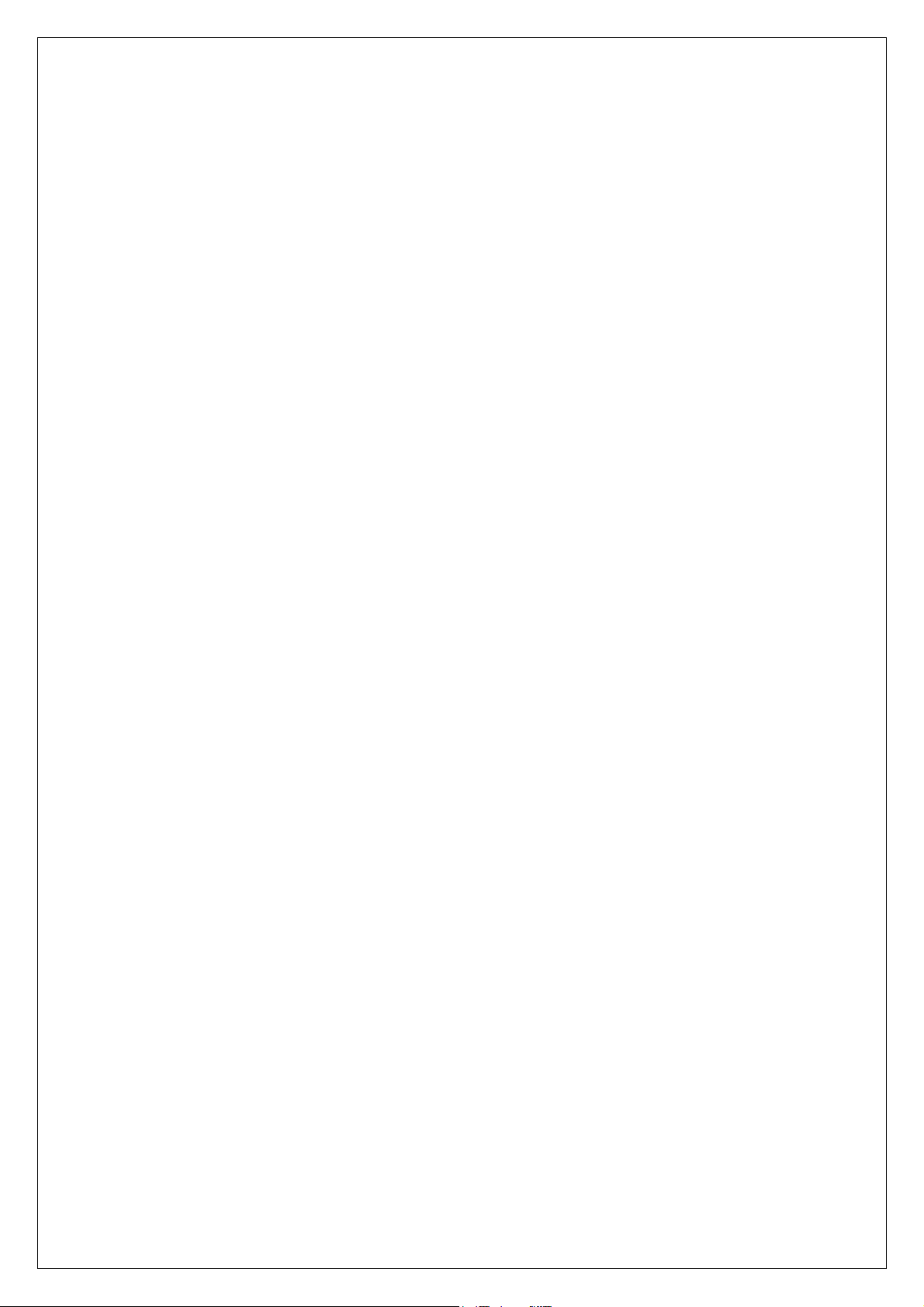
●電源ポート
付属の電源コードを接続し、電源コンセントに接続します。
●電源コード掛けブロック
付属の電源コードを引っ掛けると、電源ポートから電源コードが抜けにくくなります。
●MACアドレスラベル
本装置のMACアドレスが記載されています。
●製造番号ラベル
本装置の製造番号が記載されています。
●PoE給電対応10/100/1000BASE-Tポート(ポート1~8)
IEEE802.3at準拠のPoE給電が可能です。また、10/100/1000BASE-T端末、ハブ、リピー
タ、ブリッジ、スイッチングハブ等の接続が可能です。
ツイストペアケーブルのケーブル長は100m以内に収まるように設置してください。
●10/100/1000BASE-Tポート(ポート9~10)
ツイストペアケーブルのケーブル長は100m以内に収まるように設置してください。
●SFP拡張スロット(ポート9~10、10/100/1000BASE-Tポートと排他利用)
対応するSFPモジュール(別売オプション)を装着可能です。
●コンソールポート
VT100互換端末等と接続し、本機の設定および管理をします。
通信方式 : RS-232C エミュレーションモード : VT100
通信速度 : 9,600bps データ長 : 8ビット
ストップビット : 1ビット パリティ制御 : なし
フロー制御 : なし 通信コネクタ : RJ45
コンソールケーブルは、別売オプションのRJ45-DSub9ピンコンソールケーブル
(PN72001)をご使用ください。
15
Page 16

●LED表示切替ボタン
LED表示モードの切り替えを行います。各LED表示モードにおける詳しい表示内容および動
作につきましては第1.5項をご参照ください。
また、本ボタンの操作によりLEDベースモード設定、およびループ検知・遮断機能の設定
(OFF/ON)が可能です。
操作 内容
3秒以上長押し LEDベースモードの切り替えを行います。LED表示切替ボタンの長押しが3 秒以上
経過するとSTATUS/ECO、PoE、GIGA、100M、FULLの各LEDが一斉点灯しま
すので、ボタンを離すと切り替え後のモードに移行します。各LEDベースモードの
詳しい動作につきましては1.6.1項をご参照ください。
工場出荷時のLEDベースモードはステータスモードに設定されています。
10秒以上長押し ループ検知・遮断機能の設定(OFF/ON)を行います。LED表示切替ボタンの長押し
が10秒以上経過するとLOOP HISTORYのLEDが点灯しますので、ボタンを離すと
設定が完了します。ループ検知・遮断機能の詳しい動作につきましては1.5.3項を
ご参照ください。
工場出荷時、ループ検知・遮断機能は有効に設定されています。
16
Page 17
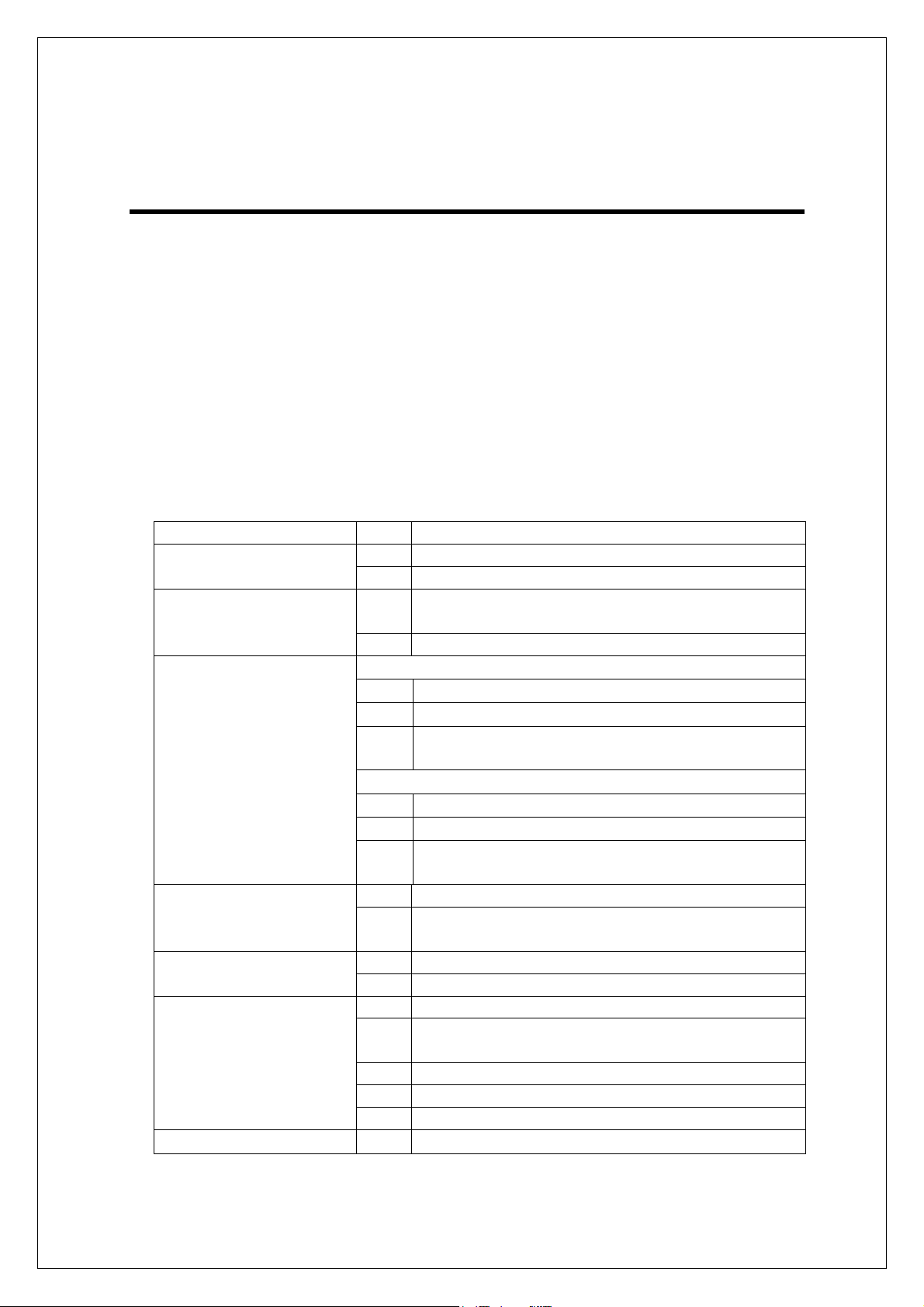
11..55.
.
LLEEDDのの動動作作
11..55..11.. 起起動動時時ののLLEEDDのの動動作作
本装置に電源を入れると全てのLEDが一時的に全点灯します。その後、ハードウェアの自
己診断を実行し、自己診断が完了すると電源LEDとステータス/ECOモードLEDが緑点灯し、
スイッチング動作を開始します。
11..55..22.. 動動作作中中ののLLEEDDのの動動作作
本装置はポート毎に配置されているLEDにより動作中の各ポートの状態を確認すること
が可能です。
●システム LED
LED 動作 内容
緑点灯 電源 ON POWER(電源)LED
消灯 電源 OFF
ANY COL.(コリジョン)
LED
PoE LIM(PoE リミット)
LED
STATUS/ECO
(ステータス/ECO モード)
LED
PoE(給電モード)LED 緑点灯 給電モードで動作
橙点灯 半二重で動作中のいずれかのポートでコリジョン(パケット
衝突)が発生
消灯 コリジョン(パケット衝突)無し
静音ファンコントロール 高速(High)の場合 (工場出荷時設定)
消灯 0~225W の範囲で給電
緑点灯 225~240W の範囲で給電
橙点滅 要求給電容量が 240W を超える場合
(装置全体のオーバーロード)
静音ファンコントロール 低速(Low)の場合
消灯 0~109W の範囲で給電
緑点灯 109~124W の範囲で給電
橙点滅 要求給電容量が 124W を超える場合
(装置全体のオーバーロード)
緑点灯 内部温度センサの設定閾値範囲内 TEMP(温度センサ)LED
橙点滅 内部温度センサの設定閾値を超える場合
(詳しくは 4.6.3.c 項をご参照ください。)
緑点灯 ファン正常稼動 FAN(ファンセンサ)LED
橙点滅 ファン障害
緑点灯 ステータスモードで動作
緑点滅 ECO モードで動作
(全てのポート LED(左)が消灯します)
橙点灯 起動中
橙点滅 システム障害 (販売店にお問い合わせ下さい)
消灯 電源 OFF
17
Page 18
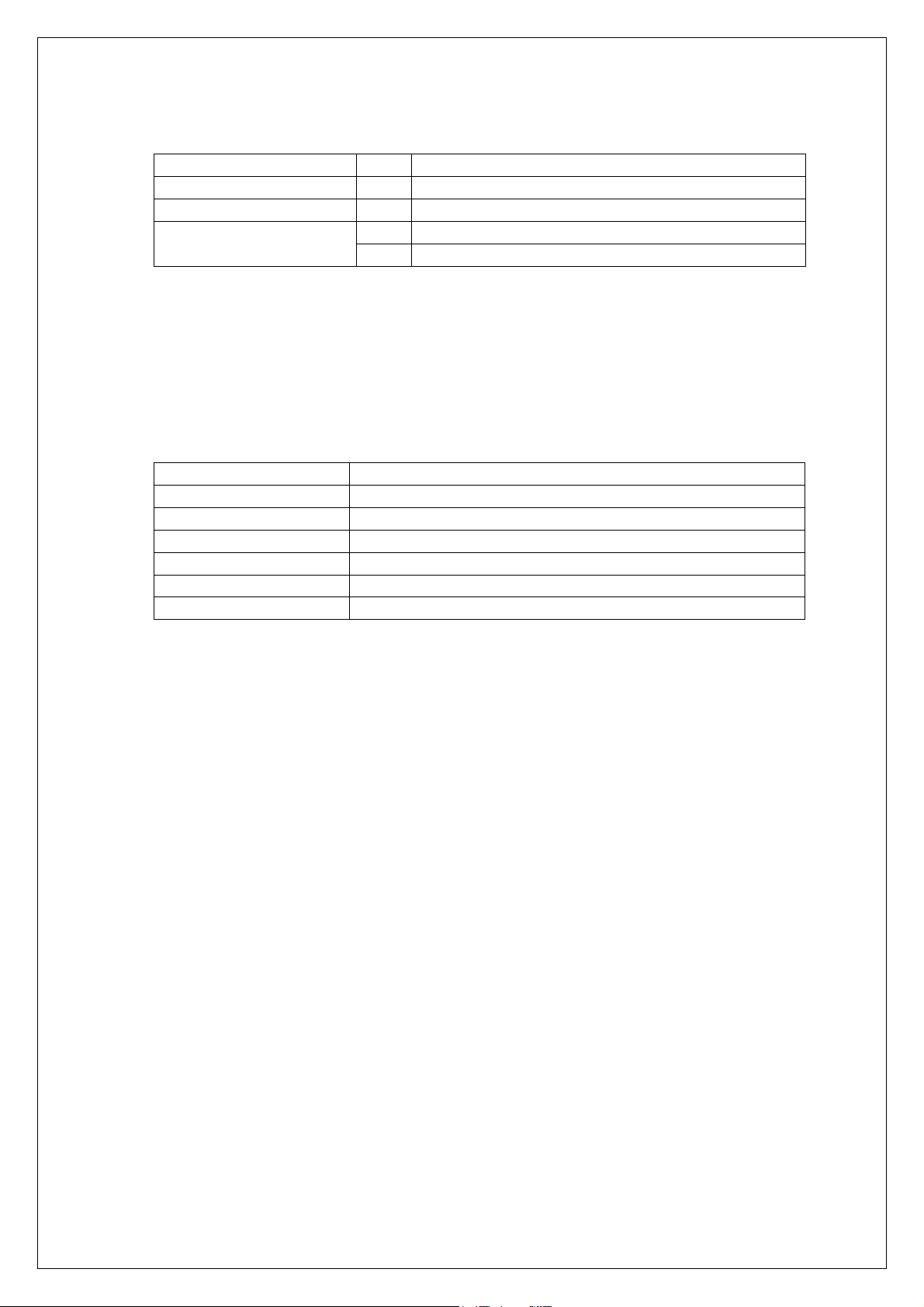
GIGA(GIGA モード)LED 緑点灯 GIGA モードで動作
100M(スピードモード)LED 緑点灯 スピードモードで動作
FULL(DUPLEX モード)LED 緑点灯 DUPLEX モードで動作
緑点灯 ループヒストリーモードで動作 LOOP HISTORY(ループ
ヒストリーモード)LED
緑点滅 ループ発生中、またはループ解消後 3 日以内
●ポート LED 表示モード LED
ポート LED 表示モード「STATUS」において、ポート LED はリンクアップおよび通信状況
を表示しますが、前面パネルにある「LED 表示切替ボタン」を押すことによってポート LED
の表示モードを以下のように変更することができます。
ポート LED 表示モード 内容
STATUS/ECO リンクアップおよび通信状況を表示します。
PoE 接続している機器への給電状態を表示します。
GIGA 1000Mbps でのリンクアップ状況を表示します。
100M 100Mbps でのリンクアップ状況を表示します。
FULL 全二重・半二重でのリンクアップ状況を表示します。
LOOP HISTORY ループ検知履歴およびポート遮断状況を表示します。
18
Page 19
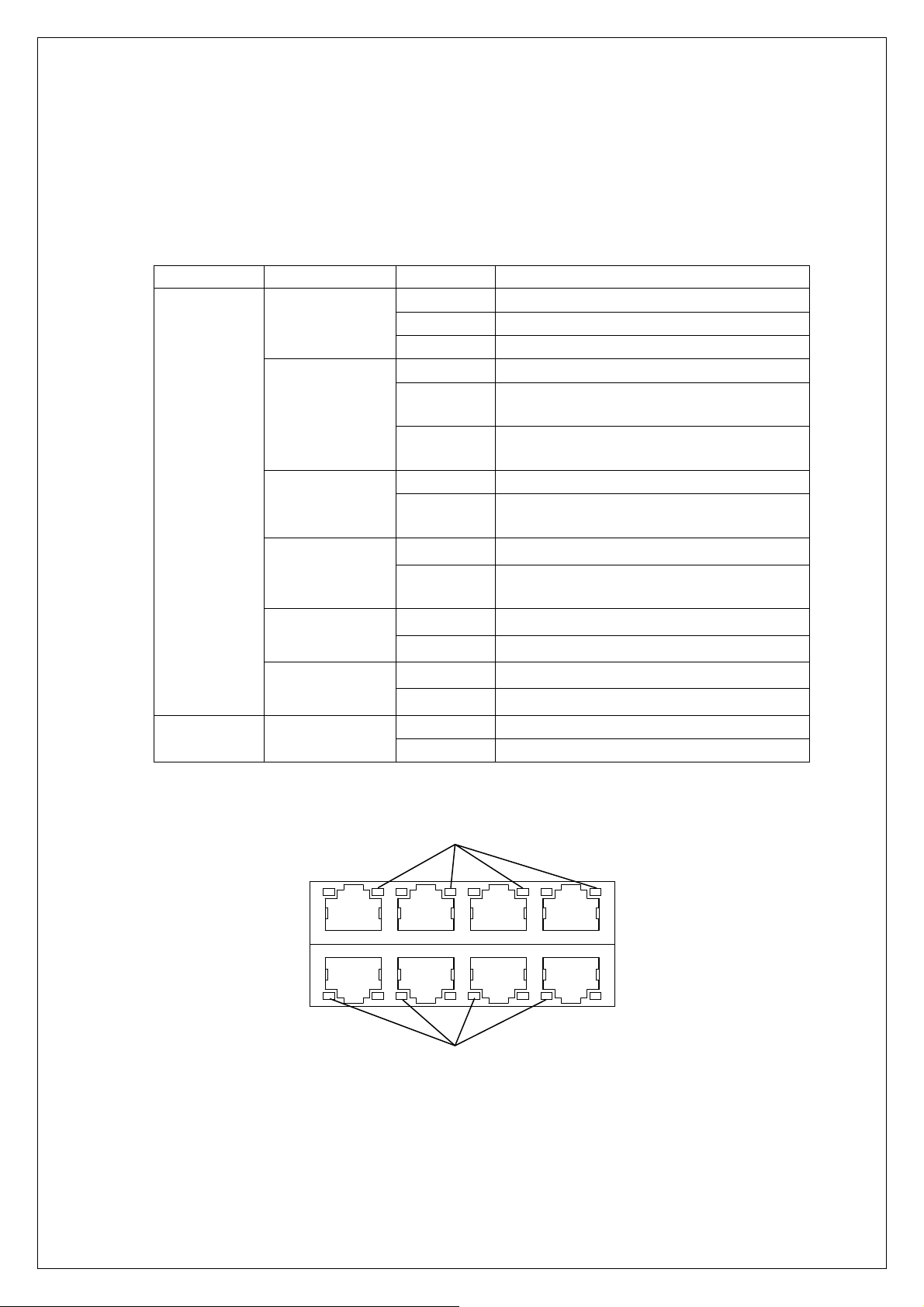
●ポート LED
前項「ポート LED 表示モード」の切替に従って各ポートに搭載されたポート LED の表示が
以下のように変化します。
ポート LED 表示モード 動作 内容
左
STATUS/ECO
PoE
緑点灯 リンクが確立
緑点滅 データ送受信中
消灯 端末未接続
緑点灯 正常に給電
橙点滅 装置全体のオーバーロード、もしくはポート
単体のオーバーロード
消灯 給電していない、または PoE 受電機器未接続
(※ポート 9、10 は常に消灯)
緑点灯 1000Mbps でリンクが確立 GIGA
消灯 100Mbps または 10Mbps でリンクが確立
もしくは端末未接続
緑点灯 100Mbps でリンクが確立 100M
消灯 1000Mbps または 10Mbps でリンクが確立
もしくは端末未接続
緑点灯 全二重でリンクが確立 FULL
消灯 半二重でリンクが確立もしくは端末未接続
LOOP HISTORY
―
緑点灯 ループ解消後 3 日以内
消灯 ループ検知履歴無し
橙点灯 ループ検知・遮断機能により遮断中 右
消灯 ループ検知・遮断機能による遮断無し
ポートLED(右)
ポートLED(左)
図1-5 ポートLED
19
Page 20
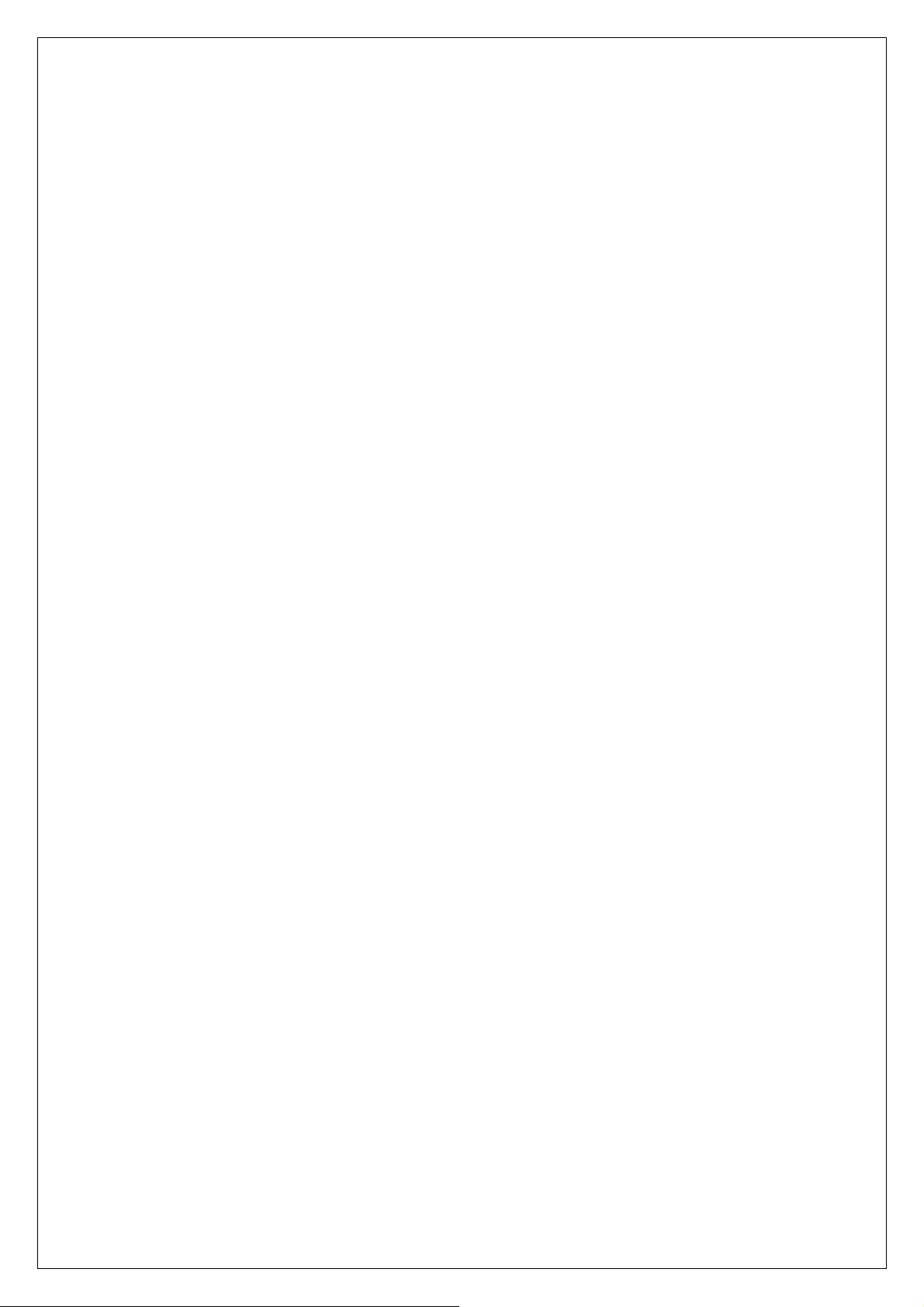
11..55..33.. ルルーーププ検検知知・・遮遮断断機機能能ににつついいてて
ループが発生したポートの LED を橙点灯でお知らせします。その際、該当ポートは自動的
にポートが遮断(デフォルト設定:60 秒間)され、ループを防ぎます。ループが解除されてい
ない場合は、再びポートを遮断しますので、ポート遮断中にループの解除を行ってください。
ループ検知・遮断機能の設定(OFF/ON)は、LED 表示切替ボタンを 10 秒以上長押しするか、
設定画面上で設定を行うことにより切替が可能です。設定画面上での詳しい設定方法は
4.7.11 項をご参照ください。切替が正常に行われると、ループヒストリーモード LED が点灯
し切替が完了となります。
ループヒストリーの LED 表示を消去したい場合は、装置の電源を OFF/ON してください。
なお、装置に保存されたループヒストリーは 64 件まで保持されます。
11..55..44.. PPooEE給給電電機機能能のの動動作作概概要要
ポート 1~8 は IEEE802.3at 準拠の PoE 給電が可能です。ポートあたり最大 30W、装置
全体で最大 240W まで給電が可能です。
●PoE リミット LED が橙点滅(装置全体のオーバーロード)しているときの給電動作
装置全体の要求給電容量を超えてオーバーロードになった場合、給電を停止したポートは
LED 表示を給電モード(PoE)に切り替えることで確認できます。装置全体の要求給電容量を
装置全体の最大給電容量以下に抑えるため橙点滅しているポートのケーブルを抜いてくだ
さい。
給電の優先制御はコンソールから設定・変更することが可能です。(工場出荷時は、ポート
1~8 の優先順位は同列です。)
●ポート単体でオーバーロードしているときの給電動作
ポート単体で最大値を超える給電を要求されたときはオーバーロードとなり、給電を停止し
ます。給電を停止したポートは LED 表示を給電モード(PoE)に切り替えることで確認できま
す。橙点滅しているポートのケーブルを抜いてください。
20
Page 21
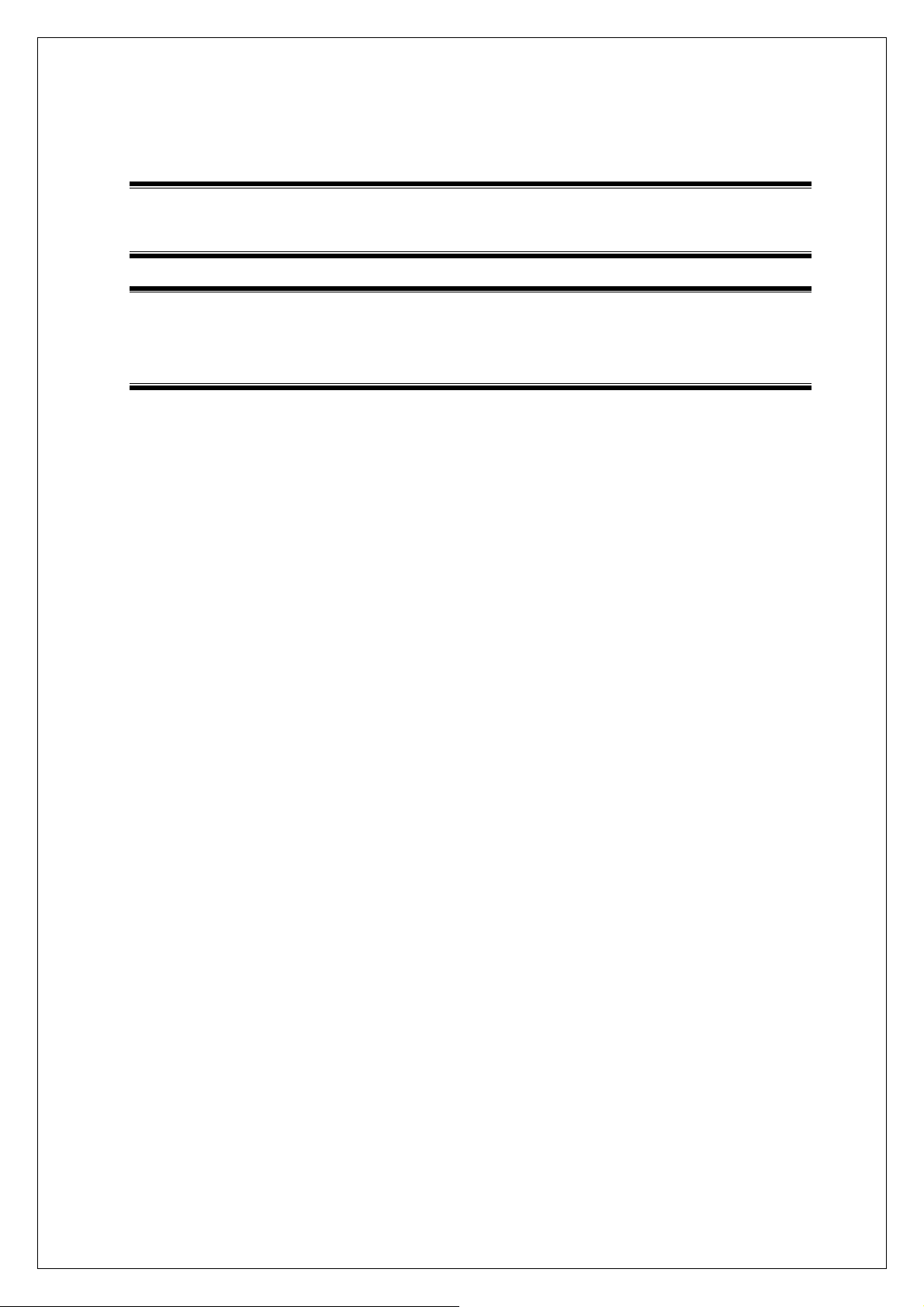
ご注意:PoE受電機器によっては、通常使用時と最大消費電力時で消費電力が大幅に異なる場
合がありますので、最大給電容量を超えないように構成してください。
ご注意: 給電の優先制御を設定していない、もしくは優先順位が同列の場合にはポート番号の
小さいポートに優先的に給電されます。(要求給電容量が装置全体の給電容量を超え
る場合、ポート番号が大きいポートの給電を遮断します。)。
21
Page 22
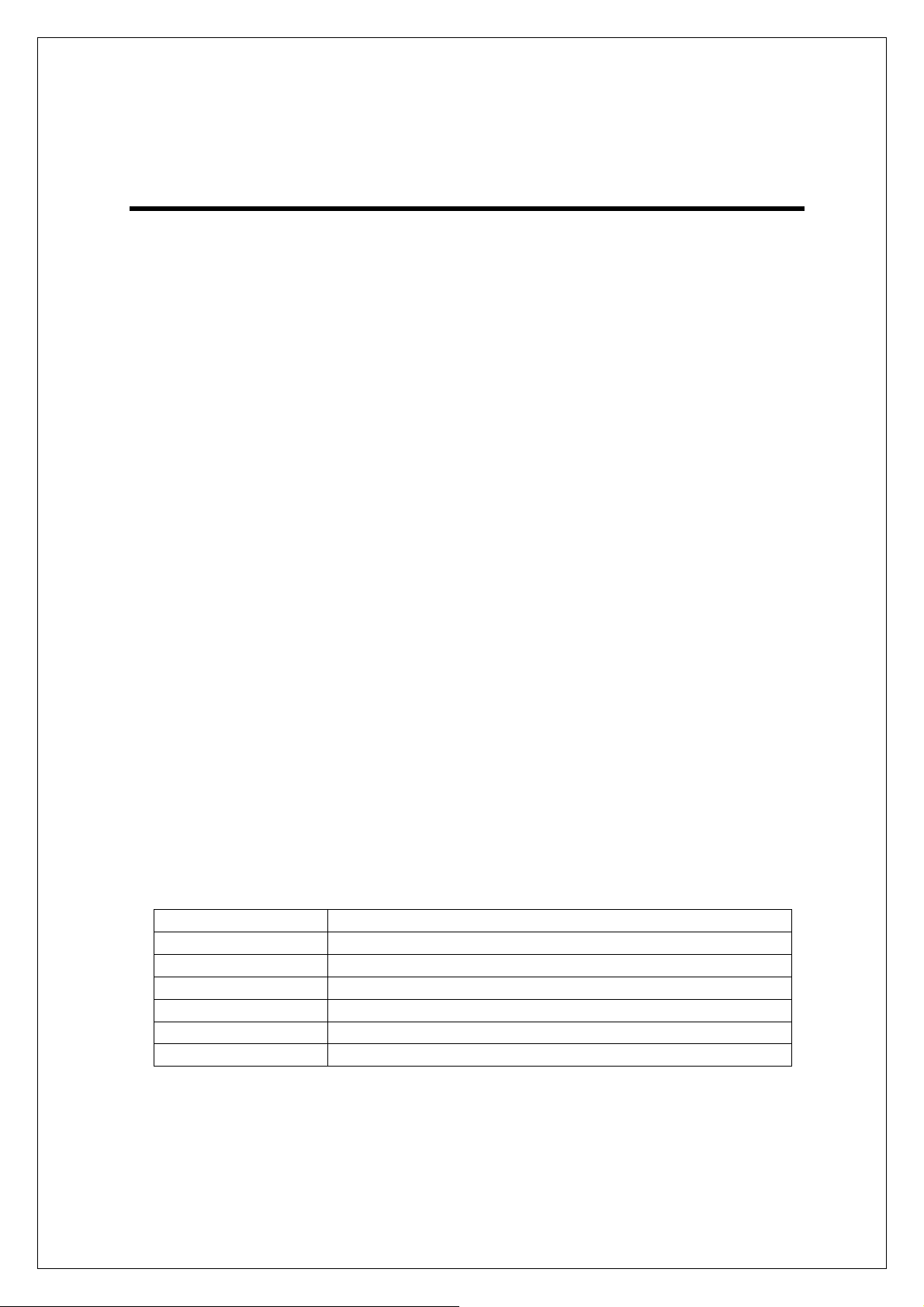
11..66.. LLEEDD表表示示切切替替ボボタタンンのの動動作作
11..66..11.. LLEEDDベベーーススモモーードド設設定定
本装置に搭載されている LED の表示方法は「ステータスモード」および「ECO モード」の
2 種類を選択することができます。
システム起動後に選択されるモードを「ベースモード」といい、LED 表示切替ボタンを 3
秒以上長押しすることによってベースモードの切り替えが行えます。LED 表示切替ボタンの
長押しが 3 秒以上経過すると STATUS/ECO、PoE、GIGA、100M、FULL の各 LED が一斉
点灯し、切替後のモードに移行します。
●ステータスモード(工場出荷時)
ポート LED 表示モードに従い、各ポートの状態をポート LED へ表示します。ステータス
モード動作時の STATUS/ECO LED は緑点灯です。
●ECO モード
省電力のため端末との接続・未接続に関わらず全てのポートLED(左)が消灯状態になります。
ECO モード動作時の STATUS/ECO LED は緑点滅です。
ベースモードの設定は本装置の設定画面から行うことも可能です。詳しくは 4.6.7.d 項を
ご参照ください。
11..66..22.. LLEEDD表表示示切切替替
前面パネルにある「LED 表示切替ボタン」を押すことにより、ポート LED の表示を以下の
順番で変更することができます。
ポート LED 表示モード 内容
STATUS/ECO リンク確立および通信状況を表示します。
PoE 接続している機器への給電状態を表示します。
GIGA 1000Mbps でのリンクアップ状況を表示します。
100M 100Mbps でのリンクアップ状況を表示します。
FULL 全二重・半二重でのリンクアップ状況を表示します。
LOOP HISTORY ループ検知履歴およびポート遮断状況を表示します。
ポート LED 表示モードを STATUS/ECO 以外に切替を行い、その後 1 分以上操作がなかっ
た場合は自動的にベースモードへ移行します。
22
Page 23
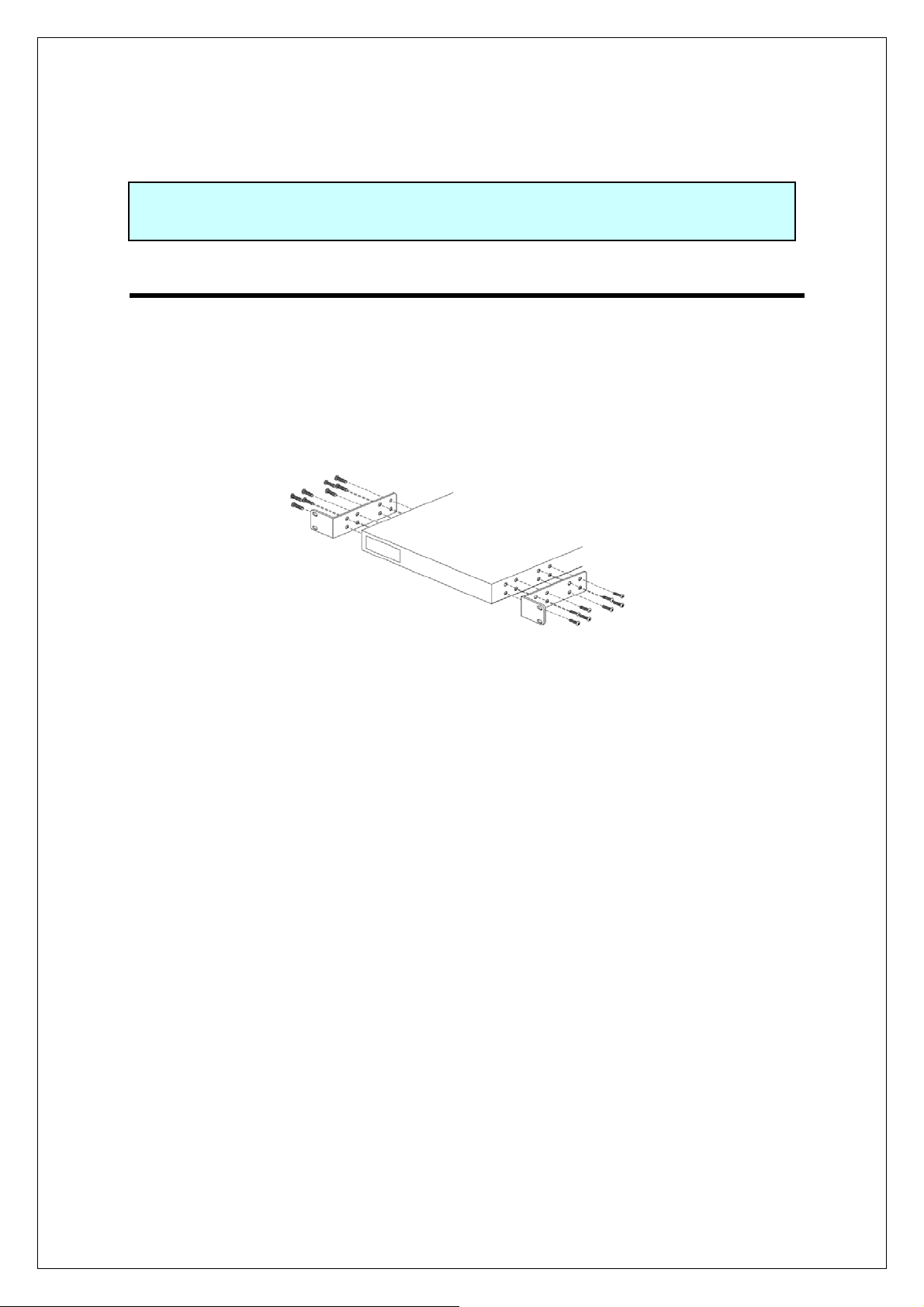
22.. 設設置置
22..11.. 1199イインンチチララッッククへへのの設設置置
付属品の取付金具2個とねじ(取付金具と本体接続用)16本を取りだし、本機の横にある
穴にねじで本機と取付金具を接続してください。
その後、付属品のねじ(19インチラックマウント用)4本もしくはラックに用意されてい
るねじで、しっかりと本機をラックに設置してください。
図2-1 19インチラックへの設置
23
Page 24
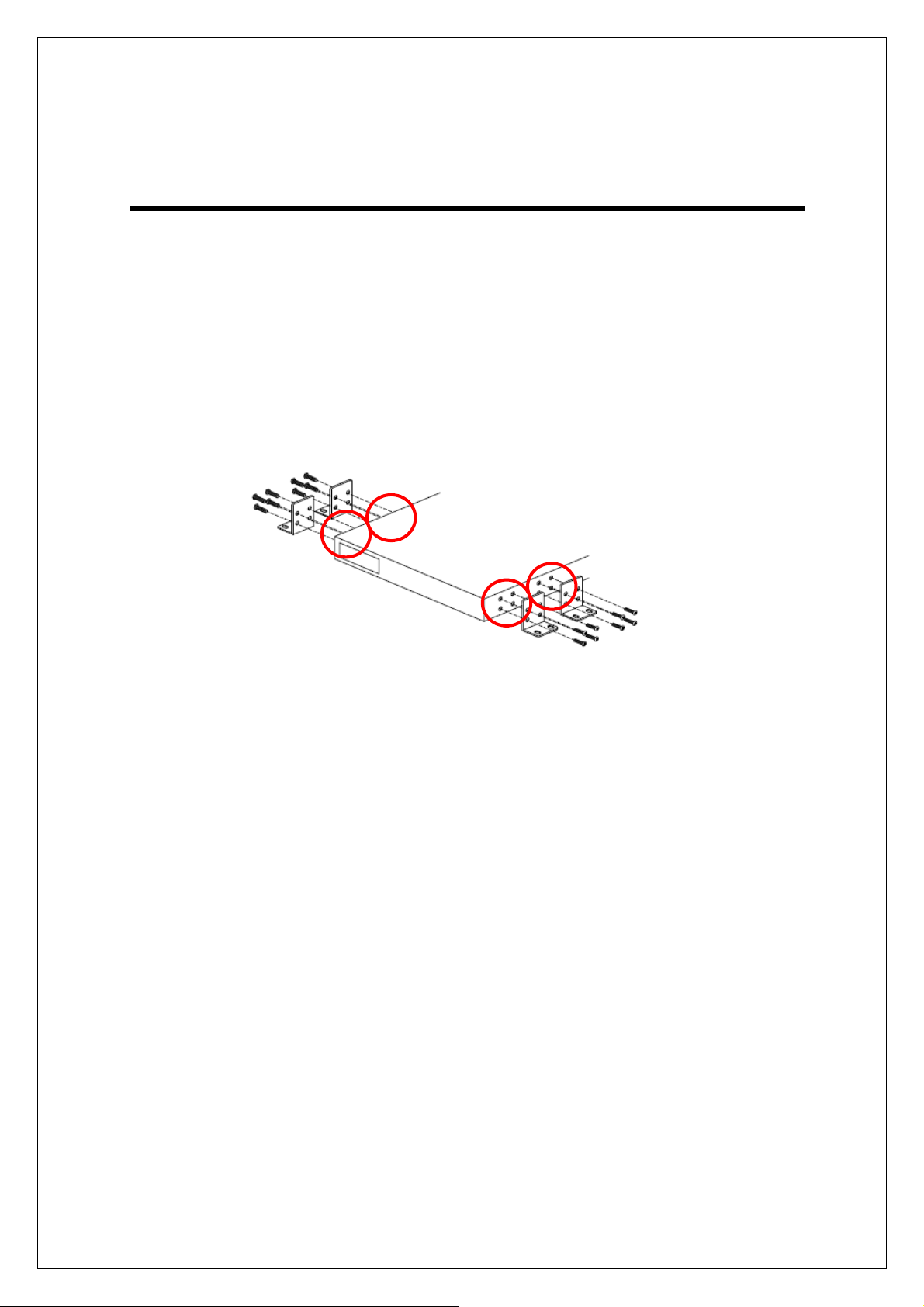
置
22..22.. 壁壁面面へへのの設設置
別売の2つの取付金具PN71053(2個入)の壁取付用金具、ねじ(壁取付用金具と本体接続
用)16本を使用して、この装置の横にある各4つの穴に取付金具を接続してください。
下図の位置に接続してください。
その後、お客様でご用意されているねじ8本でしっかりと、この装置を壁面にねじ止めして
ください。
※壁面取付にはPN71053が2セット(計4個)必要です。
図2-2 壁面への設置
24
Page 25
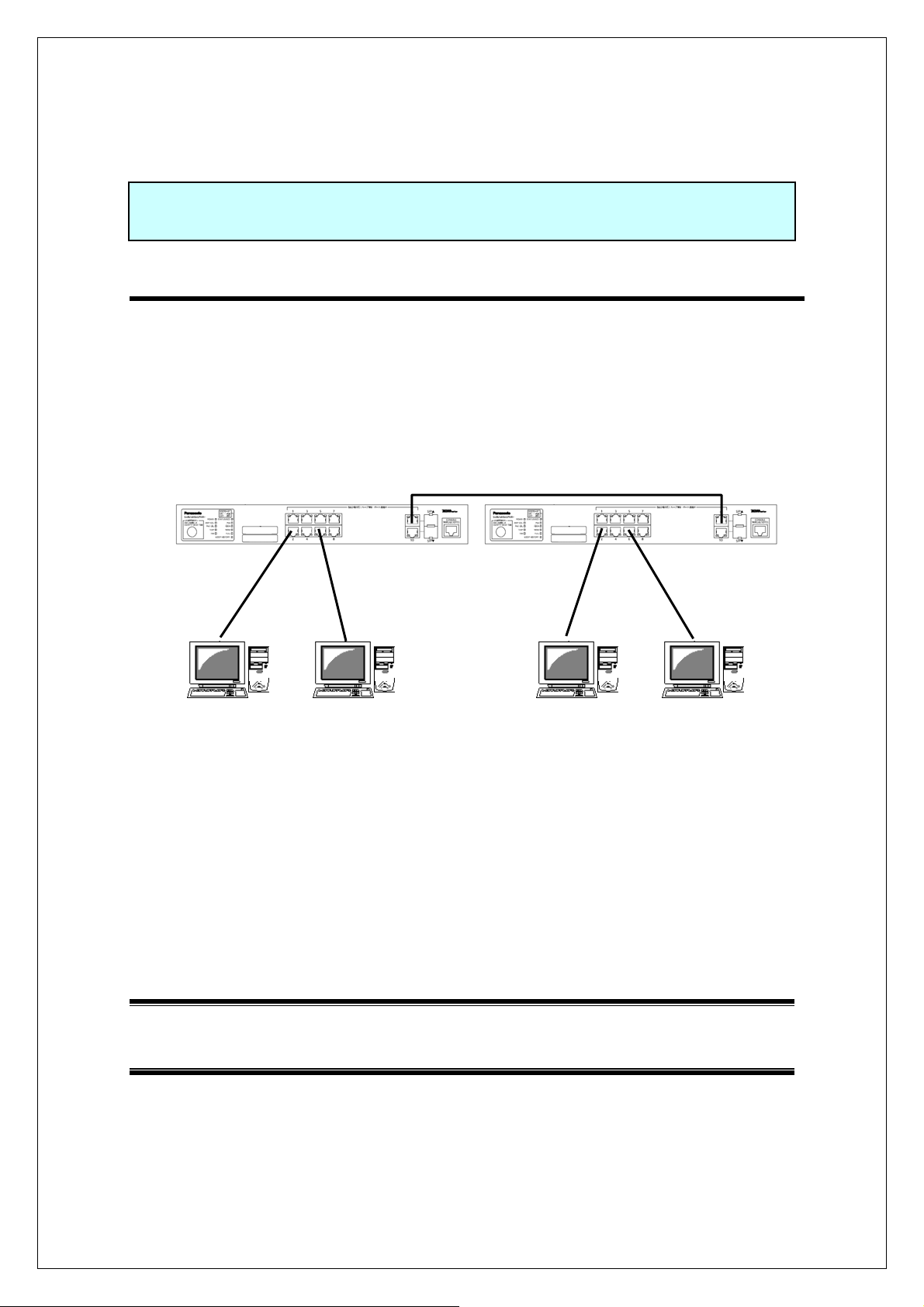
33.. 接接続続
.
33..11.
●接続ケーブル
接続には、8極8心のRJ45モジュラプラグ付き、CAT5e以上に準拠したストレートケーブ
ル(ツイストペアケーブル)をご使用ください。
●ネットワーク構成
ツツイイスストトペペアアポポーートトをを使使用用ししたた接接続続
100m以内
100m以内
100m以内
図3-1 接続構成例
各端末と本装置との間のケーブル長が100m以内に収まるように設置してください。オー
トネゴシエーション機能をもった端末またはLAN機器を接続すると、各ポートは自動的に
最適なモードに設定されます。オートネゴシエーション機能を持たない機器または端末を
接続すると、本装置は通信速度を自動的に判断し、設定しますが、全/半二重は判断できな
いため、半二重に設定されます。オートネゴシエーション機能をもたない機器または端末
を接続する際は、ポートの通信条件を固定するよう設定してください。設定方法の詳細に
ついては4.6.4項をご参照ください
ご注意:通信条件を固定に設定した場合は、Auto-MDI/MDI-X機能は動作しませんので、
スイッチ間の接続はクロスケーブルを使用する必要があります。
25
Page 26
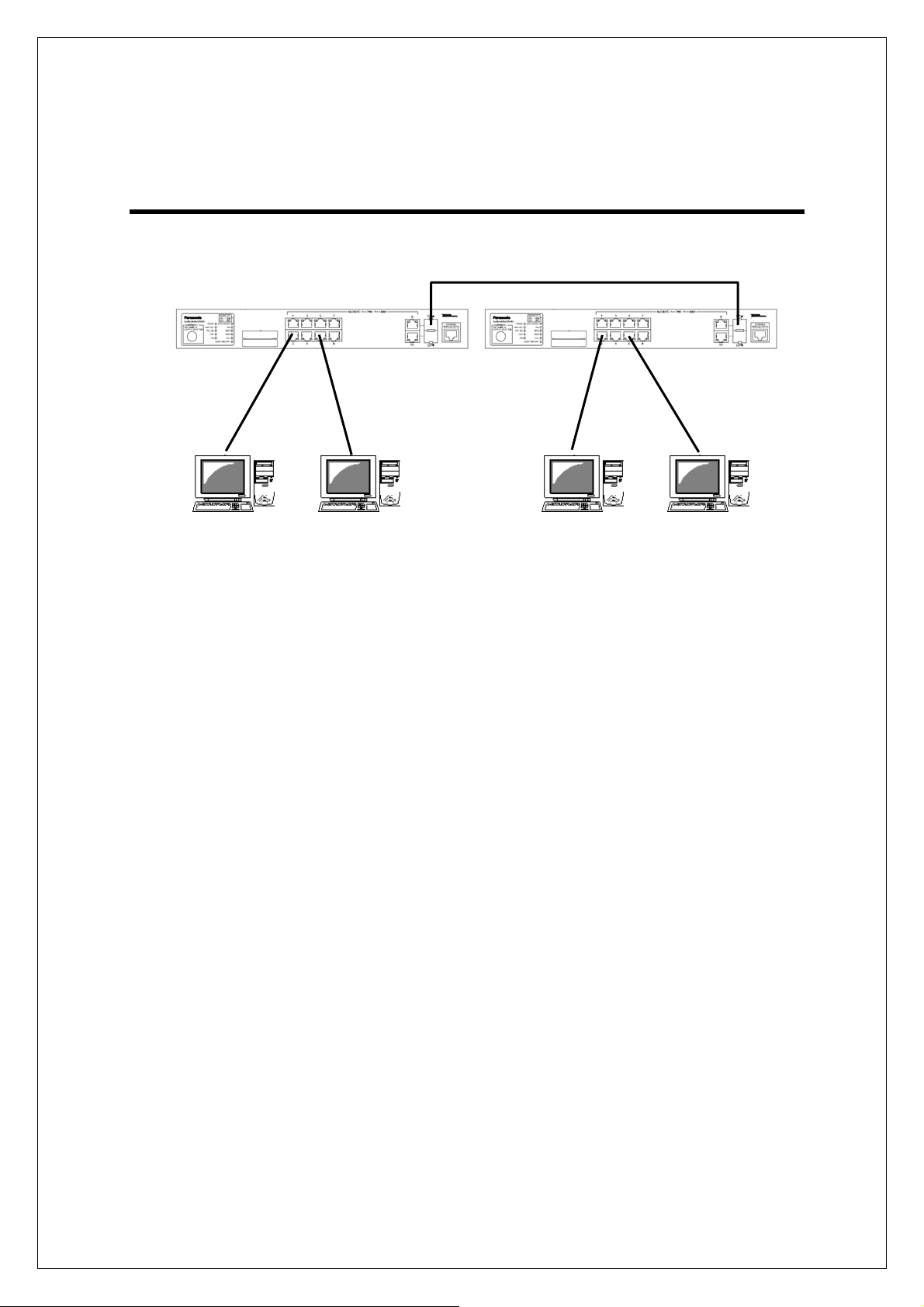
.
33..22.
SFP拡張スロットへオプションのSFPモジュールを差し込むことにより、光ファイバでの接
続が可能です。本製品の工場出荷時状態はツイストペアポートが有効ですが、リンクが確
SSFFPP拡拡張張ススロロッットトをを使使用用ししたた接接続続
1000BASE-SX: 550m以内/1000BASE-LX: 10Km以内
100m以内
図3-2 光ファイバケーブル接続例
100m以内
立した際に自動的にSFP拡張ポートが有効となります。
それぞれTXポートは相手側機器のRXポートへ、RXポートは相手側機器のTXポートへ接続
してください。
弊社ではオプションとして下記のSFPモジュールをお取り扱いしております。
・1000BASE-SX SFPモジュール(品番:PN54021)
・1000BASE-LX SFPモジュール(品番:PN54023)
・LX40 SFPモジュール(品番:PN54025)
26
Page 27
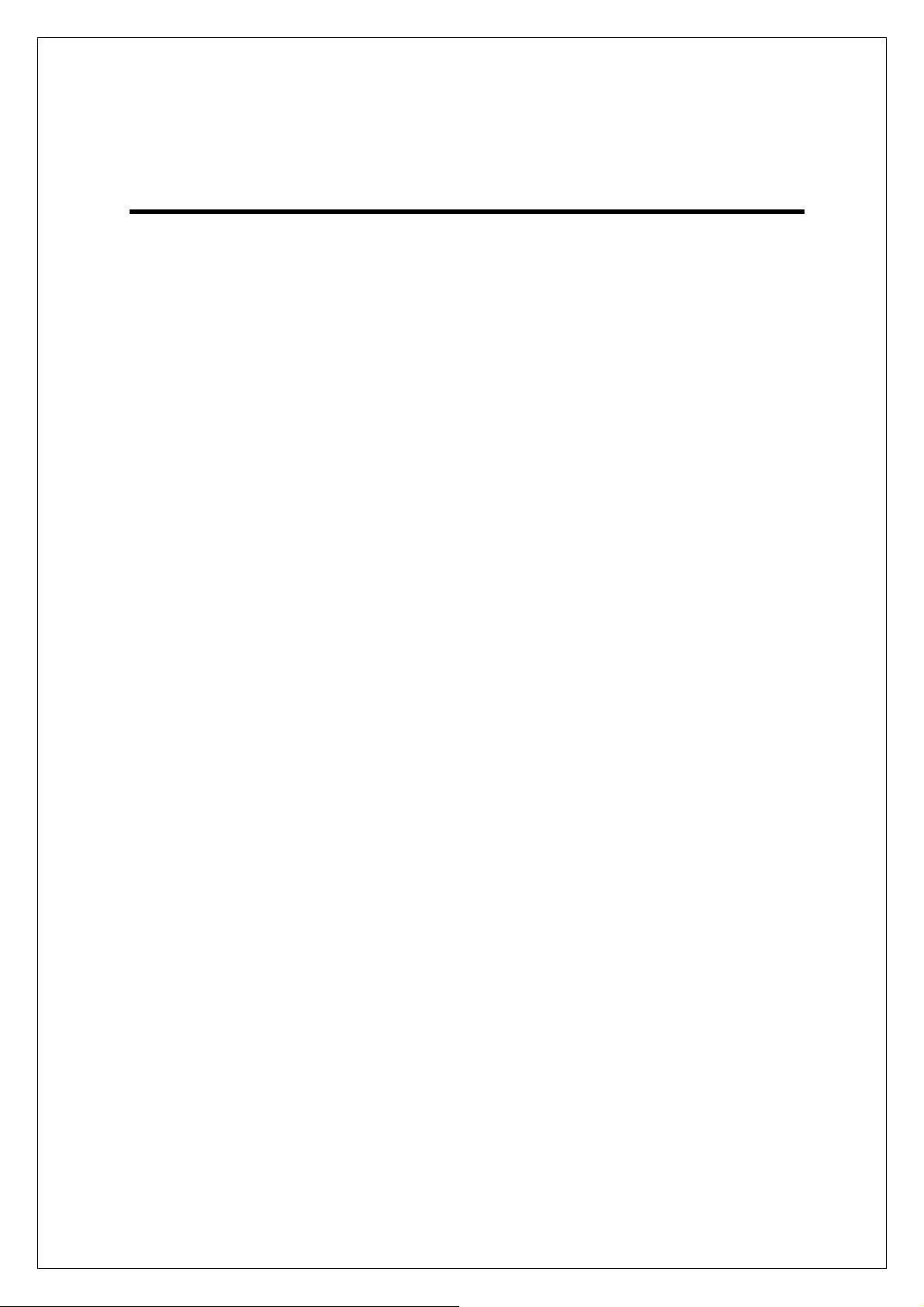
.
33..33.
100V(50/60Hz)で動作します。
電源を切る際には電源プラグをコンセントから抜いてください。
電電源源のの接接続続
添付の電源コードを本体の電源ポートに接続し、電源プラグをコンセントに接続します。
電源スイッチはありません。電源コードを接続すると、電源が投入され、動作を開始します。
27
Page 28
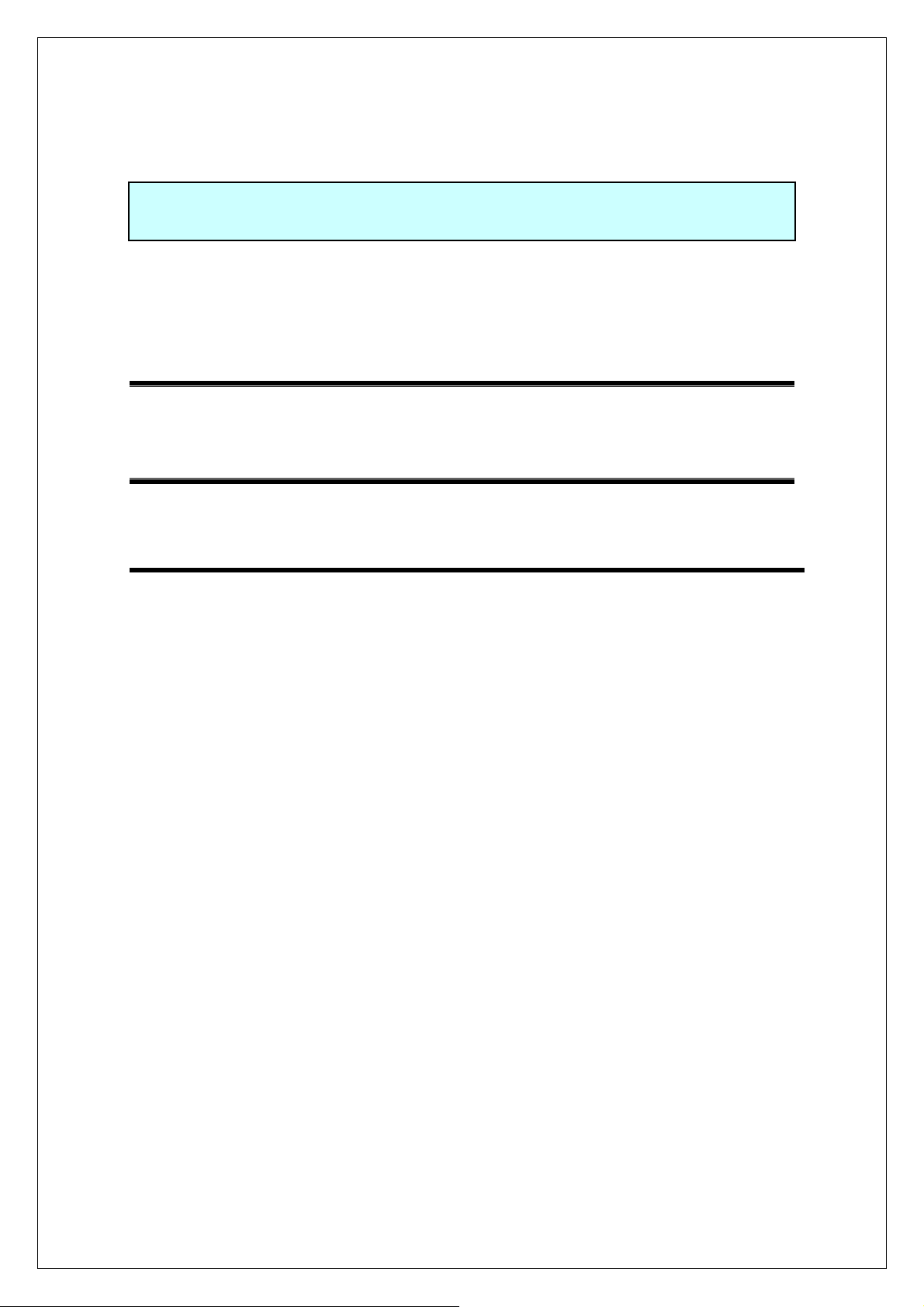
44.. 設設定定
本装置は電源投入後通常のスイッチングハブとして動作しますが、SNMP管理機能や特有
の機能を使用するには、コンソールポート、Telnet、SSHのいずれかを使って設定をする必
要があります。
ここでは、本装置の設定内容について説明します。
ご注意: Telnet、SSHによるアクセスはIPアドレスが設定されていないとできません。必
.
44..11.
ミナルをはじめとするVT100互換のターミナルエミュレータが動作する端末を本装置の
RJ45型コンソールポートに接続します。
ココンンソソーールルポポーートトへへのの接接続続
DEC社製VT100互換の非同期端末やWindows XP以前に搭載されていたハイパーター
ずはじめにコンソールポートから少なくともIPアドレスの設定を行ってからアク
セスしてください。IPアドレスの設定は4.6.2項を参照してください。
非同期端末の通信条件は、次のように設定します。
z 通信方式 :RS-232C (ITU-TS V.24 準拠)
z エミュレーションモード :VT100
z 通信速度 :9600bps
z データ長 :8ビット
z ストップビット :1ビット
z パリティ制御 :なし
z フロー制御 :なし
Windows(XP以前)のOSをお使いの場合は「付録B Windows ハイパーターミナルによる
コンソールポート接続手順」をご覧ください。
28
Page 29
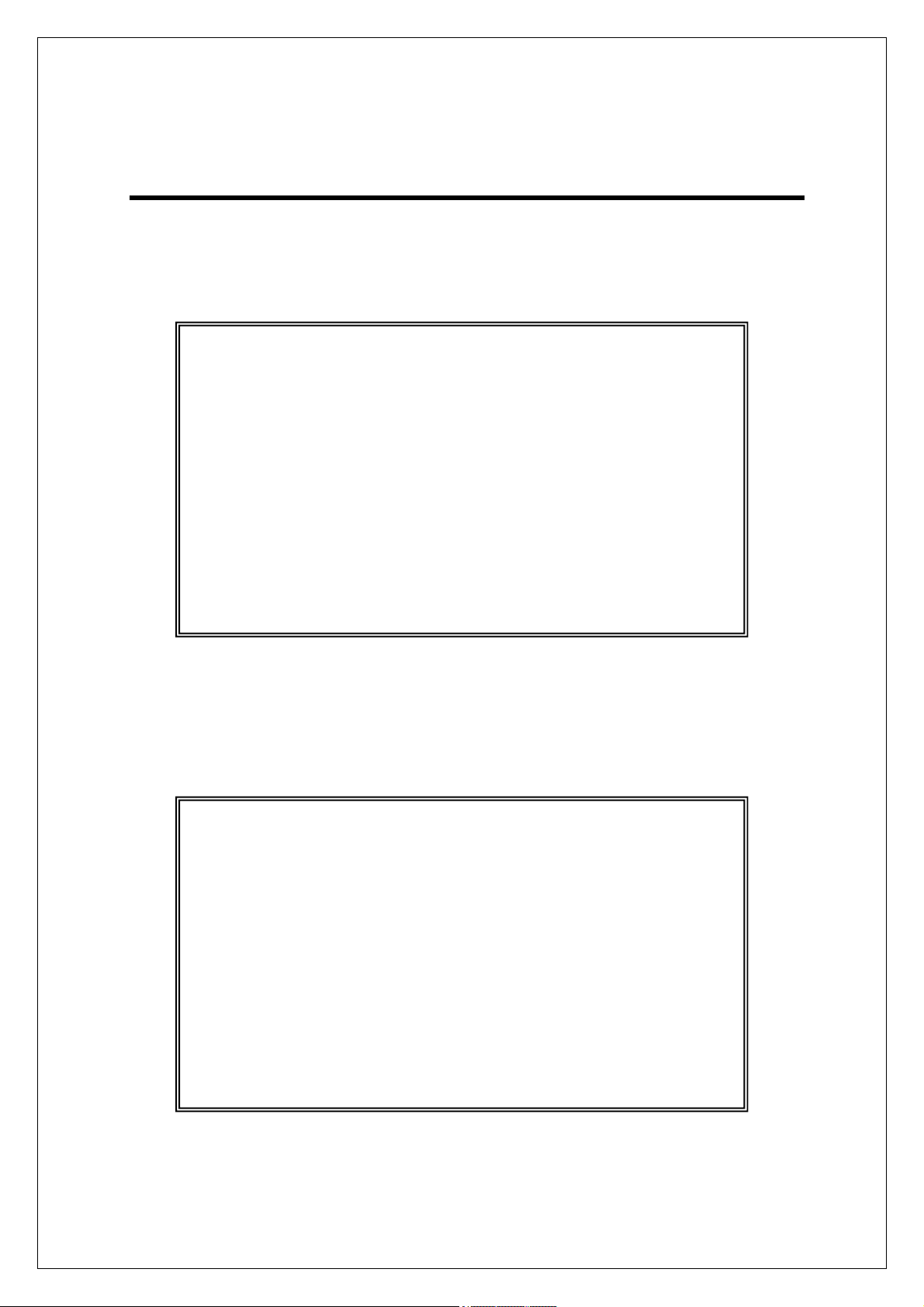
44..22.
.
ロロググイインン
接続後、次のようなログイン画面が表示されます。次の画面が表示されない時は、通信
条件等の設定に間違いがないかどうかをよく確認してください。コンソールからログイン
すると図4-2-1のような画面が表示されます。
==============================================================================
PN28089 Local Management System Version x.x.x.xx
MAC Address: xx:xx:xx:xx:xx:xx
==============================================================================
Login Menu
Login:
図4-2-1 ログイン画面(コンソール)
Telnetでログインすると図4-2-2のように「Remote Management System」と画面上部
に表示されます。
==============================================================================
PN28089 Remote Management System Version x.x.x.xx
MAC Address: xx:xx:xx:xx:xx:xx
==============================================================================
Login Menu
Login:
図4-2-2 ログイン画面(Telnet)
29
Page 30
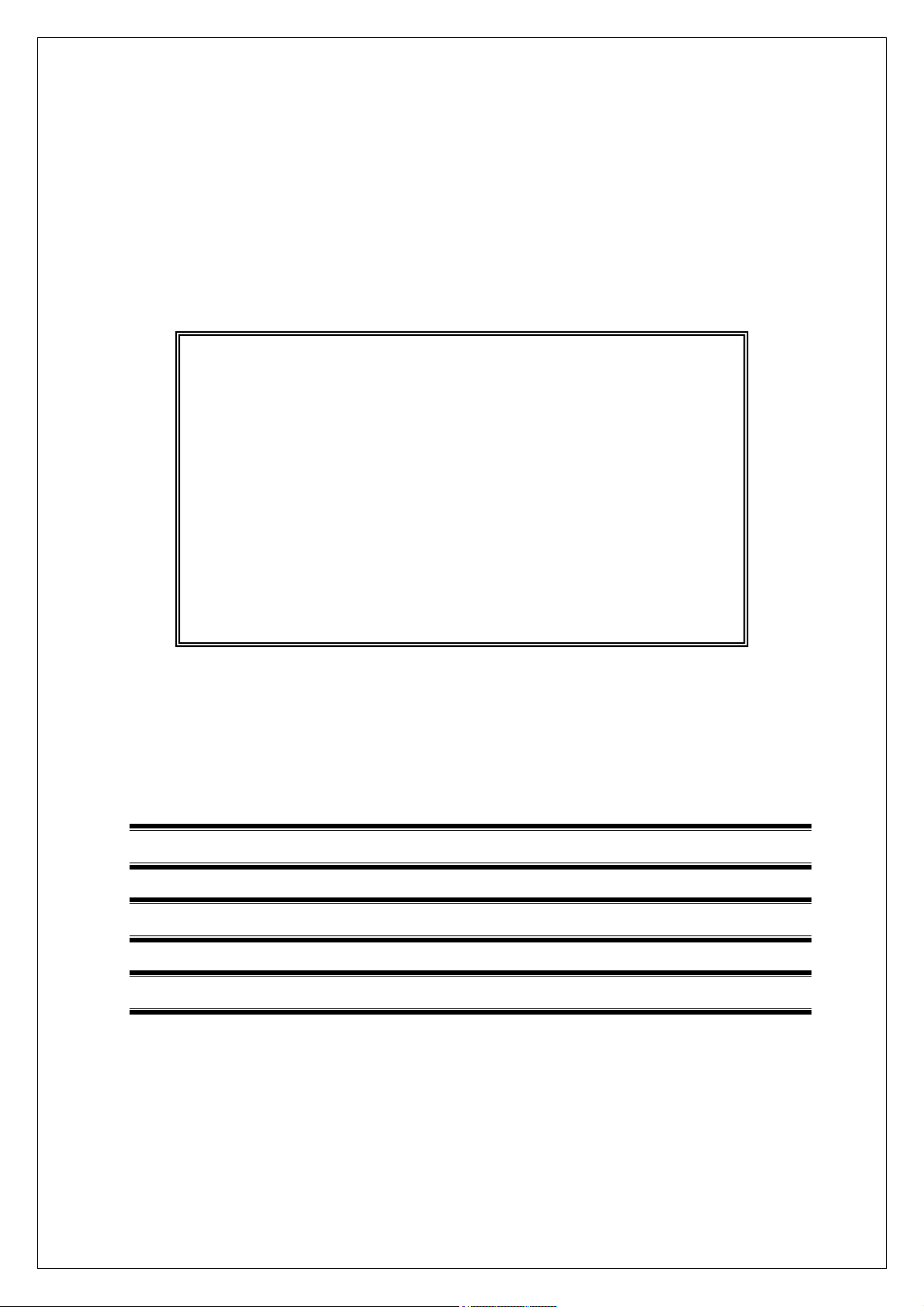
接続すると図4-2-1、図4-2-2のような画面が表示されますので、まずログイン名を入力して
ください。工場出荷時の設定は「manager」となっていますので、「manager」と入力し、リ
ターンキーを押します。すると図4-2-3のようにパスワードを聞いてきます。工場出荷時に
設定されているパスワードもログイン名と同じ「manager」となっていますので正しく入
力し、リターンキーを押してください。
==============================================================================
PN28089 Local Management System Version x.x.x.xx
MAC Address: xx:xx:xx:xx:xx:xx
==============================================================================
Login Menu
Login: manager
Password: *******
図4-2-3 パスワード入力
ログイン名およびパスワードは変更することができます。変更方法の詳細は4.6.7項をご参
照ください。
ご注意: パスワード入力時は全て「*」と表示されます。
ご注意: Telnetでは最大4ユーザー、SSHでは最大2ユーザーまで同時にアクセス可能です。
ご注意: SSHのログイン方法については各SSHクライアントの操作手順に従って下さい。
30
Page 31

44..33.
.
画画面面のの基基本本的的なな操操作作
本装置の各画面は、次のような構成になっています。
PN28089 Local Management System
Basic Switch Configuration -> System Admin. Configuration Menu
Description: Switch-M8eGPWR+
Object ID: 1.3.6.1.4.1.396.5.4.2.12
Name:
Location:
Contact:
-------------------------------- <COMMAND> -----------------------------------
Set System [N]ame
Set System [L]ocation
Set System [C]ontact Information
[Q]uit to previous menu
Command>
Enter the character in square brackets to select option
1.表題
6.プロンプト
2.上位のメニュー名
7.コマンド入力行
3.現在のメニュー名
4.内容
5.コマンド
8.説明
図4-3-1 画面構成
31
Page 32

画面の説明
1. 表題 この画面の表題です。コンソールからアクセスしている場合は「Local
Management System」、Telnetでアクセスしている場合は「Remote
Management System」と表示されます。
2. 上位のメニュー名 ひとつ上位のメニューを表示します。後述のコマンド「Q」(上位のメニューに戻
る)を使用すると、この欄に表示されているメニュー画面になります。
3. 現在のメニュー名 現在の画面のメニュー名を表します。
4. 内容 現在の画面での設定されている内容を表示します。
5. コマンド 現在の画面で使用可能なコマンドを表示します。使用可能なコマンドは画面ご
とに異なります。操作をするときはこの欄を参照してください。
6. プロンプト コマンド入力を行うと表示が切り変わり、次に入力を行う指示が表示されま
す。この欄の表示に従って入力してください。
7. コマンド入力行 コマンドまたは設定内容を入力します。
8. 説明 現在の画面の説明および状況と入力の際のエラーが表示されます。
本装置では画面の操作はすべて文字を入力することによって行います。カーソル等での
画面操作は行いません。各画面で有効な文字は異なり、画面ごとにコマンド部分に表示さ
れます。コマンド部分で[ ]で囲まれた文字がコマンドを表します。有効でないコマンドま
たは設定を入力した場合は、説明欄にエラーメッセージが表示されます。
32
Page 33

44..44.
.
メメイインンメメニニュューー((MMaaiinn MMeennuu))
ログインが完了すると、図4-4-1のようなメインメニューが表示されます。
本装置のメニューはメインメニューとサブメニューから成り、メインメニューを中心と
したツリー構造になっています。サブメニューに移動するには、コマンド文字を入力して
ください、戻る場合は、コマンド「Q」を入力すると上位のメニューに戻ります。現在どのメ
ニューを表示しているかは、画面の2行目に表示されていますのでご確認ください。
PN28089 Local Management System
Main Menu
[G]eneral Information
[B]asic Switch Configuration...
[A]dvanced Switch Configuration...
[S]tatistics
Switch [T]ools Configuration...
Save Configuration to [F]lash
Run [C]LI
[Q]uit
Command>
Enter the character in square brackets to select option
図4-4-1 メインメニュー
33
Page 34

画面の説明
General Information 本装置のハードウェアおよびファームウェアの情報とアドレス設定の内容を表
示します。
Basic Switch
Configuration…
Advanced Switch
Configuration…
Statistics 本装置の統計情報を表示します。
Switch Tools
Configuration
Save Configuration
to Flash
Run CLI コマンドラインインタフェースに切り替えます。
Quit メインメニューを終了し、ログイン画面に戻ります。
本装置の基本機能(IPアドレス、SNMP、ポート設定など)の設定を行います。
本装置の特殊機能(VLAN、リンクアグリゲーション、スパニングツリー、ACL、
QoS、IEEE802.1X認証機能、IGMP Snooping、PoE給電機能など)の設定を行
います。
本装置の付加機能(ファームウェアアップグレード、設定の保存・読込、Ping、
システムログなど)の設定を行います。
本装置で設定した内容を内蔵メモリに書き込みます。
34
Page 35

44..55.
.
基基本本情情報報のの表表示示((GGeenneerraall IInnffoorrmmaattiioonn MMeennuu))
「Main Menu」で「G」を選択すると図4-5-1のような「General Information Menu」に
なります。この画面を選択すると、本装置の情報を見ることができます。この画面は表示
のみで設定する項目はありません。
PN28089 Local Management System
Main Menu -> General Information
System up for: 000day(s), 00hr(s), 00min(s), 00sec(s)
Boot / Runtime Code Version: x.x.x.xx / x.x.x.xx
Hardware Information
Version: Version1
CPU Utilization: xx.xx %
DRAM / Flash Size: 64MB / 16MB
DRAM User Area Size: Free: xxxxxxxx bytes / Total: xxxxxxxx bytes
System Fan Status: Good
System Temperature: CPU/xx ,System/xx degree(s) Celsius
Administration Information
Switch Name:
Switch Location:
Switch Contact:
System Address Information
MAC Address: xx:xx:xx:xx:xx:xx
IP Address: 0.0.0.0
Subnet Mask: 0.0.0.0
Default Gateway: 0.0.0.0
Press any key to continue...
図4-5-1 スイッチの基本情報の表示
35
Page 36

画面の説明
System up for 本装置が起動してからの通算の時間を表示します。
Boot / Runtime
Code Version
Hardware
Information
Administration
Information
System
Address
Information
本装置のファームウェアのバージョンを表示します。
左側がBoot Code、右側がRuntime Codeのバージョンを表します。
(4.9.1項に記載されている”ファームウェアのバージョンアップ”は、Runtime
Code のバージョンアップになります。)
ハードウェアの情報を表示します。
Version ハードウェアのバージョンを表示します。
CPU Utilization CPUの使用率を表示します。
DRAM / Flash
Size
DRAM User
Area Size
System Fan
Status
System
Temperature
ここで表示される項目は4.6.1項の「System administration Configuration」で設定
を行います。
Switch Name 設定した本装置の名前を表示します。工場出荷時には何も設定され
Switch
Location
Switch Contact 設定した連絡先を表示します。工場出荷時には何も設定されていま
ここで表示される項目は4.6.2項の「System IP Configuration」で設定を行います。
MAC address 本装置のMACアドレスが表示されます。これは、個々の装置に固
IP Address 本装置に設定されているIPアドレスを表示します。工場出荷時には
Subnet Mask 本装置に設定されているサブネットマスクを表示します。工場出荷
Default
Gateway
実装されているDRAMとFLASHの容量を表示します。
利用可能なメモリ全体の容量と、空きメモリ容量を表示します。
実装されているファンの動作状況を表示します。
正常動作時はGood、異常・停止時はFailと表示されます。
機器内部の温度を表示します。
温度センサはCPU/Systemの2箇所を計測します。
ていません。設定については4.6.1項を参照してください。
設定した本装置の設置場所を表示します。工場出荷時には何も設定
されていません。設定については4.6.1項を参照してください。
せん。設定については4.6.1項を参照してください。
有の値で、変更することはできません。
何も設定されていませんので0.0.0.0と表示されます。設定につい
ては4.6.2項を参照してください。
時には何も設定されていませんので0.0.0.0と表示されます。設定
については4.6.2項を参照してください。
デフォルトゲートウェイとなるルータのIPアドレスを表示します。
工場出荷時には何も設定されていませんので0.0.0.0と表示されま
す。設定については4.6.2項を参照してください。
36
Page 37

44..66.
.
基基本本機機能能のの設設定定((BBaassiicc SSwwiittcchh CCoonnffiigguurraattiioonn))
「Main Menu」から「B」を選択すると図4-6-1のような「Basic Switch Configuration
Menu」の画面になります。この画面ではIPアドレス、SNMP、ポートの設定、アクセス制
限等の設定を行います。
PN28089 Local Management System
Main Menu -> Basic Switch Configuration Menu
System [A]dministration Configuration
System [I]P Configuration
S[N]MP Configuration
[P]ort Configuration Basic
Port Configuration [E]xtend
Port Configuration P[o]wer Saving
[S]ystem Security Configuration
[F]orwarding Database
[T]ime Configuration
A[R]P Table
[L]LDP Configuration
[Q]uit to previous menu
Command>
Enter the character in square brackets to select option
図4-6-1 スイッチの基本機能設定メニュー
37
Page 38

画面の説明
System Administration
Configuration
System IP Configuration IPアドレスに関するネットワーク情報の設定を行います。
SNMP Configuration SNMPに関する設定を行います。
Port Configuration Basic 各ポートの設定を行います。
Port Configuration Extend 各ポートの名称設定等を行います。
Port Configuration Power
Saving
System Security
Configuration
Forwarding Database MACアドレステーブルを表示します。
Time Configuration SNTPを利用した時刻同期機能の設定、およびマニュアルでの時刻設定を
ARP Table ARPテーブルを表示します。
LLDP Configuration LLDPに関する設定を行います。
Quit to previous menu メインメニューに戻ります。
SNMPで利用するスイッチの名前、場所、連絡先の管理情報の設定を行い
ます。
MNOシリーズ省電力モードの設定を行います。
本装置へのアクセス条件等の設定を行います。
行います。
38
Page 39

44..66..11.. 管管理理情情報報のの設設定定
((SSyysstteemm AAddmmiinniissttrraattiioonn CCoonnffiigguurraattiioon
n))
「Basic Switch Configuration Menu」でコマンド「A」を選択すると、図4-6-2のような
「System Administration Configuration Menu」の画面になります。この画面では、機器
名称等の管理情報を設定します。
PN28089 Local Management System
Basic Switch Configuration -> System Admin. Configuration Menu
Description: Switch-M8eGPWR+
Object ID: 1.3.6.1.4.1.396.5.4.2.12
Name:
Location:
Contact:
-------------------------------- <COMMAND> -----------------------------------
Set System [N]ame
Set System [L]ocation
Set System [C]ontact Information
[Q]uit to previous menu
Command>
Enter the character in square brackets to select option
図4-6-2 管理情報の設定
39
Page 40

画面の説明
Description システムの説明です。変更できません。
Object ID MIBの対応するIDを表示します。変更できません。
Name システム名を表示します。工場出荷時には何も設定されていません。
Location 設置場所を表示します。工場出荷時には何も設定されていません。
Contact 連絡先を表示します。工場出荷時には何も設定されていません。
ここで使用できるコマンドは下記のとおりです。
システム名の設定・変更を行います。 N
「N」と入力するとプロンプトが「Enter system name>」となりますので、スイッチを区別するため
の名前を半角50文字以内で入力してください。
設置場所情報の設定・変更を行います。 L
「L」と入力するとプロンプトが「Enter system location>」となりますので、スイッチの設置場所を
区別するための名前を半角50文字以内で入力してください。
連絡先情報の設定・変更を行います。 C
「C」と入力するとプロンプトが「Enter system contact>」となりますので、連絡先や問い合わせ先
等の情報を半角50文字以内で入力してください。
Q 上位のメニューに戻ります。
40
Page 41

44..66..22..IIPPアアドドレレススにに関関すするる設設定定((SSyysstteemm IIPP CCoonnffiigguurraattiioonn))
「Basic Switch Configuration Menu」でコマンド「I」を選択すると、図4-6-3のような
「System IP Configuration Menu」の画面になります。この画面では、本装置のIPアドレ
スに関する設定を行います。
PN28089 Local Management System
Basic Switch Configuration -> System IP Configuration Menu
MAC Address: xx:xx:xx:xx:xx:xx
IP Address: 0.0.0.0
Subnet Mask: 0.0.0.0
Default Gateway: 0.0.0.0
-------------------------------- <COMMAND> -----------------------------------
Set [I]P Address
Set Subnet [M]ask
Set Default [G]ateway
Set IP P[a]rameter
[Q]uit to previous menu
Command>
Enter the character in square brackets to select option
図4-6-3 IPアドレスの設定
画面の説明
MAC Address 本装置のMACアドレスが表示されます。これは、個々の装置に固有の値で、変更できま
せん。
IP Address 現在設定されているIPアドレスを表示します。工場出荷時には何も設定されていませんの
で0.0.0.0と表示されます。
Subnet Mask 現在設定されているサブネットマスクを表示します。工場出荷時には何も設定されていま
せんので0.0.0.0と表示されます。
Default
Gateway
現在設定されているデフォルトゲートウェイとなるルータのIPアドレスを表示します。工
場出荷時には何も設定されていませんので0.0.0.0と表示されます。
41
Page 42

ここで使用できるコマンドは下記のとおりです。
IPアドレスの設定・変更を行います。 I
「I」と入力するとプロンプトが「Enter IP address>」となりますので、スイッチのIPアドレスを入力
してください。
サブネットマスクの設定・変更を行います。 M
「M」と入力するとプロンプトが「Enter subnet mask>」となりますので、サブネットマスクを入力
してください。
デフォルトゲートウェイとなるルータのIPアドレスの設定・変更を行います。 G
「G」と入力するとプロンプトが「Enter new gateway IP address>」となりますので、デフォルト
ゲートウェイとなるルータのIPアドレスを入力してください。
IPアドレス、サブネットマスク、デフォルトゲートウェイの設定を一括で行います。 A
「A」と入力するとプロンプトが「Enter IP address>」となりますので、スイッチのIPアドレスを入
力してください。次にプロンプトが「Enter subnet mask>」となりますので、サブネットマスクを
入力してください。次にプロンプトが「Enter new gateway IP address>」となりますので、デフ
ォルトゲートウェイとなるルータのIPアドレスを入力してください。
Q 上位のメニューに戻ります。
ご注意: この項目を設定しなければ、SNMP管理機能とSSH、Telnetによるリモート接続
は使用できないため、必ず設定してください。IPアドレスはネットワーク上の他
の装置のものと重複してはいけません。どのように設定すればよいか分からない
場合はネットワーク管理者にご相談ください。
42
Page 43

44..66..33.. SSNNMMPPのの設設定定((SSNNMMPP CCoonnffiigguurraattiioonn))
「Basic Switch Configuration Menu」でコマンド「N」を選択すると、図4-6-4のような
「SNMP Configuration Menu」の画面になります。この画面では、SNMPエージェントと
しての設定を行います。
PN28089 Local Management System
Basic Switch Configuration -> SNMP Configuration Menu
SNMP [M]anagement Configuration
SNMP [T]rap Receiver Configuration
[Q]uit to previous menu
Command>
Enter the character in square brackets to select option
図4-6-4 SNMPの設定
画面の説明
SNMP
Management
Configuration
SNMP Trap
Receiver
Configuration
Quit to previous
menu
SNMPマネージャに関する設定を行います。詳しくは次項(4.6.3.a.)を参照してくだ
さい。
SNMPトラップ送信に関する設定を行います。詳しくは次項(4.6.3.b.)を参照してく
ださい。
上位のメニューに戻ります。
ここで使用できるコマンドは下記のとおりです。
SNMPマネージャの設定を行います。 M
「M」と入力するとSNMP Management Configuration Menuに移動します。
トラップ送信の設定を行います。 T
「T」と入力するとSNMP Trap Receiver Configuration Menuに移動します。
Q SNMP Configuration Menuを終了し、上位のメニューに戻ります。
43
Page 44

4.6.3.a. SNMPマネージャの設定(SNMP Management Configuration)
「SNMP Configuration Menu」でコマンド「M」を選択すると、図4-6-5のような「SNMP
Management Configuration Menu」の画面になります。この画面では、SNMPマネージ
ャの設定を行います。
PN28089 Local Management System
SNMP Configuration -> SNMP Management Configuration Menu
SNMP Manager List:
No. Status Privilege IP Address Community
---- -------- ----------- --------------- --------------------------- 1 Enabled Read-Write 0.0.0.0 private
2 Enabled Read-Only 0.0.0.0 public
3 Disabled Read-Only 0.0.0.0
4 Disabled Read-Only 0.0.0.0
5 Disabled Read-Only 0.0.0.0
6 Disabled Read-Only 0.0.0.0
7 Disabled Read-Only 0.0.0.0
8 Disabled Read-Only 0.0.0.0
9 Disabled Read-Only 0.0.0.0
10 Disabled Read-Only 0.0.0.0
-------------------------------- <COMMAND> -----------------------------------
Set Manager [S]tatus Set Manager [I]P [Q]uit to previous menu
Set Manager P[r]ivilege Set Manager [C]ommunity
Command>
Enter the character in square brackets to select option
画面の説明
SNMP Manager
List:
図4-6-5 SNMPマネージャの設定
現在設定されているSNMPマネージャの設定を表示します。
No. SNMPマネージャのエントリ番号です。
Status
Privilege
IP Address SNMPマネージャのIPアドレスを表示します。
Community 現在設定されているコミュニティ名を表示します。
SNMPマネージャの状態を表示します
Enabled SNMPマネージャが有効であることを表します。
Disabled SNMPマネージャは無効であることを表します。
SNMPマネージャのアクセス権限を表示します。
Read-Write 読み書きともに可能です。
Read-Only 読み取りのみ可能です。
44
Page 45

ここで使用できるコマンドは下記のとおりです。
SNMPマネージャの状態を設定します。 S
「S」と入力すると、プロンプトが「Enter manager entry number>」に変わりますので、設定を行う
SNMPマネージャのエントリ番号を入力してください。その後、プロンプトが「Enable or Disable
SNMP manager (E/D)>」に変わりますので、SNMPマネージャを有効にする場合は「E」、無効にす
る場合は「D」を入力してください。
SNMPマネージャのIPアドレスを設定します。 I
「I」と入力すると、プロンプトが「Enter manager entry number>」に変わりますので、設定を行う
SNMPマネージャのエントリ番号を入力してください。その後、プロンプトが「Enter IP Address
for manager>」に変わりますので、IPアドレスを入力してください。
SNMPマネージャのアクセス権限を設定します。 R
「R」と入力すると、プロンプトが「Enter manager entry number>」に変わりますので、設定を行う
SNMPマネージャのエントリ番号を入力してください。その後、プロンプトが「Enter the
selection>」に変わりますので、読込専用(Read-only)の場合は「1」を、読み書き可能(Read-write)
の場合は「2」を入力してください。
SNMPマネージャのコミュニティ名を設定します。 C
「C」と入力すると、プロンプトが「Enter manager entry number>」に変わりますので、設定を行う
SNMPマネージャのエントリ番号を入力してください。その後、プロンプトが「Enter community
name for manager>」に変わりますので、コミュニティ名を入力してください。
Q 上位のメニューに戻ります。
45
Page 46

4.6.3.b. トラップ送信の設定(SNMP Trap Receiver Configuration)
「SNMP Configuration Menu」でコマンド「T」を選択すると、図4-6-6のような「SNMP
Trap Receiver Configuration Menu」の画面になります。この画面では、SNMPトラップ
送信の設定を行います。
PN28089 Local Management System
SNMP Configuration -> SNMP Trap Receiver Configuration Menu
Trap Receiver List:
No. Status Type IP Address Community
---- -------- ----- --------------- --------------------------- 1 Disabled v1 0.0.0.0
2 Disabled v1 0.0.0.0
3 Disabled v1 0.0.0.0
4 Disabled v1 0.0.0.0
5 Disabled v1 0.0.0.0
6 Disabled v1 0.0.0.0
7 Disabled v1 0.0.0.0
8 Disabled v1 0.0.0.0
9 Disabled v1 0.0.0.0
10 Disabled v1 0.0.0.0
-------------------------------- <COMMAND> -----------------------------------
Set Receiver [S]tatus Set Receiver [I]P In[d]ividual Trap Config
Set Trap [T]ype Set Receiver [C]ommunity [Q]uit to previous menu
Command>
Enter the character in square brackets to select option
画面の説明
Trap Receiver
List:
図4-6-6 SNMPトラップ送信の設定
現在設定されているトラップ送信先のIPアドレスとコミュニティ名を表示します。
No. トラップ送信先のエントリ番号です。
Status
Type
IP Address トラップ送信先のIPアドレスを表示します。
Community トラップ送信する場合の、現在設定されているコミュニティ名を表示
トラップを送信するかどうかを表示します
Enabled トラップを送信します。
Disabled トラップを送信しません。
トラップの種類を表示します。
V1 SNMP v1のトラップを送信します。
V2 SNMP v2のトラップを送信します。
します。
46
Page 47

ここで使用できるコマンドは下記のとおりです。
トラップ送信先の有効/無効を設定します。 S
「S」と入力すると、プロンプトが「Enter manager entry number>」に変わりますので、設定を
行うトラップ送信先のエントリ番号を入力してください。その後、プロンプトが「Enable or
Disable Trap Receiver (E/D)>」に変わりますので、SNMPマネージャを有効にする場合は「E」、
無効にする場合は「D」を入力してください。
トラップ送信先のIPアドレスを設定します。 I
「I」と入力すると、プロンプトが「Enter manager entry number>」に変わりますので、設定を
行うトラップ送信先のエントリ番号を入力してください。その後、プロンプトが「Enter IP
Address for trap receiver>」に変わりますので、IPアドレスを入力してください。
リンク状態変更時のトラップ送出について設定します。 D
「D」と入力すると、画面が「Enable/Disable Individual Trap Menu」に切り変わります。
詳細な設定については次項(4.6.3.c)を参照ください。
トラップの種類を設定します。 T
「T」と入力すると、プロンプトが「Enter manager entry number>」に変わりますので、設定を
行うトラップ送信先のエントリ番号を入力してください。その後、プロンプトが「Enter the
selection>」に変わりますので、トラップをSNMP v1とする場合は「1」を、SNMP v2とする場
合は「2」を入力してください。
トラップ送信先のコミュニティ名を設定します。 C
「C」と入力すると、プロンプトが「Enter manager entry number>」に変わりますので、設定を
行うトラップ送信先のエントリ番号を入力してください。その後、プロンプトが「Enter
community name for trap receiver>」に変わりますので、コミュニティ名を入力してくださ
い。
Q 上位のメニューに戻ります。
47
Page 48

4.6.3.c. トラップ送出の設定(Enable/Disable Individual Trap Menu)
「SNMP Trap Receiver Configuration」でコマンド「d」を選択すると、図4-6-7のような
「EnableDisabled Individual Trap Menu」の画面になります。この画面では、トラップ送
出の設定を行います。
PN28089 Local Management System
SNMP Trap Receiver Configuration -> Enable/Disable Individual Trap Menu
SNMP Authentication Failure : Disabled
Enable Link Up/Down Port: 1-10
PoE Trap Control: Enabled
Temperature Trap Control: Disabled
Temperature Threshold: 59 degree(s) Celsius
FAN Failure: Enabled
-------------------------------- <COMMAND> -----------------------------------
Enable/Disable [A]uth Fail Trap
Add Link Up/Down Trap [P]orts
[D]elete Link Up/Down Trap Ports
Enable/Disable Po[E] Trap
Enable/Disable [T]emperature Trap
[S]et Temperature Threshold
Enable/Disable [F]AN Fail Trap
[Q]uit to previous menu
Command>
Enter the character in square brackets to select option
図4-6-7 トラップ送出の設定
48
Page 49

画面の説明
SNMP
Authentication
Failure:
Enabled Link
Up/Down Port:
PoE Trap
Control:
Temperature
Trap Control:
Temperature
Threshold:
FAN Failure:
SNMP認証失敗時のトラップ送出の有効・無効の設定を表示します。
Enabled トラップ送出を有効にします。
Disabled トラップ送出を無効にします。(工場出荷時設定)
リンク状態が変更された際、トラップ送出がされる対象のポート番号を表示します。
工場出荷時は全ポートに設定されています。
PoEトラップコントロールの有効・無効の設定を表示します。
Enabled トラップ送出を有効にします。(工場出荷時設定)
Disabled トラップ送出を無効にします。
内部温度が設定温度を上回った場合、下回った場合のトラップ送出の有効・無効の設定
を表示します。
Enabled トラップ送出を有効にします。
Disabled トラップ送出を無効にします。(工場出荷時設定)
トラップ送出される温度の閾値設定を表示します。
工場出荷時は59℃に設定されています。
内部FANが故障した場合のトラップ送出の有効・無効の設定を表示します。
Enabled トラップ送出を有効にします。(工場出荷時設定)
Disabled トラップ送出を無効にします。
49
Page 50

ここで使用できるコマンドは下記のとおりです。
リンク状態変更時のトラップ送出の有効/無効を設定します。 A
「A」と入力すると、プロンプトが「Enable or Disable SNMP Authentication trap(E/D)>」に変わ
りますので、トラップ送出を有効にする場合は「E」、無効にする場合は「D」を入力してください。
リンク状態変更時のトラップ送出の対象ポートを追加します。 P
「P」と入力すると、プロンプトが「Enter port number>」に変わりますので、トラップ送出の対象
としたいポート番号を入力してください。
リンク状態変更時のトラップ送出の対象ポートを削除します。 D
「D」と入力すると、プロンプトが「Enter port number>」に変わりますので、トラップ送出の対象
外としたいポート番号を入力してください。
PoE Global Configuration Menuで設定したPower Usage Threshold For Sending Trapのパーセ
E
ンテージを超えた場合トラップ送出をします。
「E」と入力すると、プロンプトが「Enable or Disable PoE trap (E/D)>」に変わりますので、トラ
ップ送出を有効にする場合は「E」、無効にする場合は「D」を入力してください。
設定温度を超えた場合のトラップ送出の有効/無効を設定します。 T
「T」と入力すると、プロンプトがEnable or Disable Temperature trap (E/D)>」に変わりますの
で、トラップ送出を有効にする場合は「E」、無効にする場合は「D」を入力してください。
機器内部の温度上昇時にトラップ送出する温度の閾値を設定します。 S
「S」と入力すると、プロンプトがEnter temperature threshold >に変わりますので、トラップを
送出する温度を0-65の範囲で入力してください。
内部FANが故障した場合のトラップ送出の有効/無効を設定します。 F
「E」と入力すると、プロンプトがEnable or Disable Fan Failure trap (E/D)>」に変わりますので、
トラップ送出を有効にする場合は「E」、無効にする場合は「D」を入力してください。
Q 上位のメニューに戻ります。
50
Page 51

44..66..44.. ポポーートトのの設設定定((PPoorrtt CCoonnffiigguurraattiioonn BBaassiicc))
「Basic Switch Configuration Menu」でコマンド「p」を選択すると、図4-6-8のような
「Port Configuration Menu」の画面になります。この画面では、各ポートの状態表示、お
よびポートの設定を行います。
PN28089 Local Management System
Basic Switch Configuration -> Port Configuration Basic Menu
Port Trunk Type Admin Link Mode Flow Ctrl Auto-MDI
---- ----- ----------- -------- ---- ------------ --------- ------- 1 --- 1000T Enabled Down Auto Disabled Disabled
2 --- 1000T Enabled Down Auto Disabled Disabled
3 --- 1000T Enabled Down Auto Disabled Disabled
4 --- 1000T Enabled Down Auto Disabled Disabled
5 --- 1000T Enabled Down Auto Disabled Disabled
6 --- 1000T Enabled Down Auto Disabled Disabled
7 --- 1000T Enabled Down Auto Disabled Disabled
8 --- 1000T Enabled Down Auto Disabled Disabled
9 --- 1000T Enabled Down Auto Disabled Enabled
10 --- 1000T Enabled Down Auto Disabled Enabled
-------------------------------- <COMMAND> -----------------------------------
Set [A]dmin Status Set [F]low Control [Q]uit to previous menu
Set [M]ode [S]et Auto-MDI
Command>
Enter the character in square brackets to select option
図4-6-8 ポートの設定
51
Page 52

画面の説明
Port ポート番号を表します。
Trunk トランキングの設定状態をグループ番号で表示します。
Type
Admin
Link
Mode
Flow Ctrl
Auto-MDI
ポートの種類を表します。
100TX 10/100BASE-TXを表します。
1000T 10/100/1000BASE-Tを表します。
1000X SFPポートを表します。
現在のポートの状態を表します。工場出荷時はすべて「Enabled」に設定されています。
Enabled ポートが使用可能です。
Disabled ポートが使用不可です。
現在のリンクの状態を表します。
Up リンクが正常に確立した状態を表します。
Down リンクが確立していない状態を表します。
通信速度、全/半二重の設定状態を表します。
工場出荷時はすべて「Auto」に設定されています。
Auto オートネゴシエーションモード
100-FDx(100F) 100Mbps全二重
100-HDx(100H) 100Mbps半二重
10-FDx(10F) 10Mbps全二重
10-HDx(10H) 10Mbps半二重
フローコントロールの設定状態を表します。
工場出荷時は全て「Disabled」に設定されています。
Enabled フローコントロール機能が有効であることを表します。
Disabled フローコントロール機能が無効であることを表します。
Auto MDI/MDI-X機能の設定状態を表します。工場出荷時はポート1-8は「Disabled」、ポ
ート9-10は「Enabled」に設定されています。
Enabled Auto MDI/MDI-X機能が有効であることを表します。
Disabled Auto MDI/MDI-X機能が無効であることを表します。
52
Page 53

ここで使用できるコマンドは下記のとおりです。
次のページを表示します。 N
「N」と入力すると次のポートを表示します。
前のページを表示します。 P
「P」と入力すると前のポートを表示します。
各ポートを有効か無効か(Enabled/Disabled)に設定できます。 A
「A」を入力するとプロンプトが「Select port number to be changed>」となりますので、変更し
たいポート番号を入力してください。全ポートを一度に変更する場合はポート番号を「0」と入力し
てください。すると、プロンプトが「Enable or Disable port # (E/D)>」となりますので、有効
(Enabled)にする場合は「E」を無効(Disabled)にする場合は「D」を入力してください。入力が完
了し、設定が変更されると上部の表示も自動的に変更されます。
各ポートの速度と全/半二重を設定できます。
M
「M」を入力するとプロンプトが「Enter port number >」となりますので、変更したいポート番号
を入力してください。全ポートを一度に変更する場合はポート番号を「0」と入力してください。す
ると、プロンプトが「Enter mode for port # (A/N)>」となりますので、オートネゴシエーション
モードを使用する場合は「A」、使用しない場合は「N」を選択してください。「N」を選択した場合、
プロンプトが「Enter speed for port #(10/100)>」となりますので、設定したい通信速度を入力し
てください。指定するとプロンプトが「Enter duplex for port #(F/H)>」に変わりますので、全二
重の場合は「F」(Full duplex)、半二重の場合は「H」(Half duplex)を指定してください。入力が完了
し、設定が変更されると上部の表示も自動的に変更されます。
A: オートネゴシエーションを有効にします。 Mode:
N: 固定設定にします。
(1000BASE-Tの速度固定は未サポート)
10: 10Mbpsに設定します。 Speed:
100: 100Mbpsに設定します。
Duplex:
フローコントロールの有効/無効を設定できます。 F
「F」を入力するとプロンプトが「Select port number to be changed>」となりますので、変更し
たいポート番号を入力してください。全ポートを一度に変更する場合はポート番号を「0」と入力し
てください。すると、プロンプトが「Enable or Disable flow control for port # (E/D)>」となり
ますので、有効(Enabled)にする場合は「E」を、無効(Disabled)にする場合は「D」を入力して
ください。入力が完了し、設定が変更されると上部の表示も自動的に変更されます。
Auto MDI/MDI-Xの有効/無効を設定できます。 S
「S」を入力するとプロンプトが「Enter port number >」となりますので、変更したいポート番号を
1~10の間で入力してください。全ポートを一度に変更する場合はポート番号を「0」と入力してく
ださい。すると、プロンプトが「Enable or Disable Auto-MDI for port # (E/D)>」となりますの
で、有効(Enabled)にする場合は「E」を、無効(Disabled)にする場合は「D」を入力してくださ
い。設定完了後に上部の表示が更新されます。
Q 上位のメニューに戻ります。
F: 全二重に設定します。
H: 半二重に設定します。
ご注意: この画面はポートの状態を表示していますが、自動的に更新されません。最新の
状態を表示するには何らかのキー入力を行ってください。
53
Page 54

44..66..55.. ポポーートトのの拡拡張張設設定定((PPoorrtt CCoonnffiigguurraattiioonn EExxtteenndd))
「Basic Switch Configuration Menu」でコマンド「e」を選択すると、図4-6-9のような
「Port Configuration Menu」の画面になります。この画面では、各ポートの状態表示、お
よび拡張設定を行います。
PN28089 Local Management System
Basic Switch Configuration -> Port Configuration Extend Menu
Port Trunk Type Link Port Name Jumbo EAP Pkt FW
---- ----- ----------- ---- --------------- -------- ----------- 1 --- 1000T Down Port_1 Disabled Disabled
2 --- 1000T Down Port_2 Disabled Disabled
3 --- 1000T Down Port_3 Disabled Disabled
4 --- 1000T Down Port_4 Disabled Disabled
5 --- 1000T Down Port_5 Disabled Disabled
6 --- 1000T Down Port_6 Disabled Disabled
7 --- 1000T Down Port_7 Disabled Disabled
8 --- 1000T Down Port_8 Disabled Disabled
9 --- 1000T Down Port_9 Disabled Disabled
10 --- 1000T Down Port_10 Disabled Disabled
-------------------------------- <COMMAND> -----------------------------------
Set Port N[a]me Set [J]umbo Status
[Q]uit to previous menu Set [E]AP Packet Forwarding
Command>
Enter the character in square brackets to select option
図4-6-9 ポートの拡張設定
54
Page 55

画面の説明
Port ポート番号を表します。
Trunk トランキングの設定状態をグループ番号で表示します。
Type
Link
Port Name ポートの名称を表します。
Jumbo
EAP Pkt FW
ポートの種類を表します。
100TX 10/100BASE-TXを表します。
1000T 10/100/1000BASE-Tを表します。
1000X SFP拡張ポートを表します。
現在のリンクの状態を表します。
Up リンクが正常に確立した状態を表します。
Down リンクが確立していない状態を表します。
ジャンボフレームの設定状態を表します。工場出荷時はすべて「Disabled」に設定されて
います。
Enabled ジャンボフレームが有効であることを表します。
Disabled ジャンボフレームが無効であることを表します。
EAPフレーム透過機能の設定状態を表します。工場出荷時は全て「Disabled」に設定されて
います。IEEE802.1X認証で使用するEAPフレームを転送する場合は「Enabled」に設定しま
す。EAPフレームを破棄する場合は「Disabled」に設定します。
Enabled EAP Packet Forwarding機能が有効であることを表します。
Disabled EAP Packet Forwarding機能が無効であることを表します。
ここで使用できるコマンドは下記のとおりです。
次のページを表示します。 N
「N」と入力すると次のポートを表示します。
前のページを表示します。 P
「P」と入力すると前のポートを表示します。
各ポートに名称を設定します A
「A」を入力するとプロンプトが「Select port number to be changed>」となりますので、変更し
たいポート番号を入力してください。全ポートを一度に変更する場合はポート番号を「0」と入力し
てください。すると、プロンプトが「Enter port name string>」となりますので、名称を半角15
以内で入力してください。入力が完了し、設定が変更されると上部の表示も自動的に変更されます。
Jumboフレーム転送機能の有効/無効を設定します。 J
「J」を入力するとプロンプトが「Select port number to be changed>」となりますので、変更し
たいポート番号を入力してください。全ポートを一度に変更する場合はポート番号を「0」と入力し
てください。すると、プロンプトが「Enable or Disable jumbo status for port # (E/D)>」となり
ますので、有効(Enabled)にする場合は「E」を、無効(Disabled)にする場合は「D」を入力して
ください。設定完了後に上部の表示が更新されます。
EAPフレーム透過機能の有効/無効を設定します。 E
「E」を入力するとプロンプトが「Enter port number >」となりますので、変更したいポート番号を
入力してください。全ポートを一度に変更する場合はポート番号を「0」と入力してください。する
と、プロンプトが「Enable or Disable EAP forward status for port # (E/D)>」となりますので、
有効(Enabled)にする場合は「E」を、無効(Disabled)にする場合は「D」を入力してください。
設定完了後に上部の表示が更新されます。
Q 上位のメニューに戻ります。
55
Page 56

ご注意: この画面はポートの状態を表示していますが、自動的に更新されません。最新の
状態を表示するには何らかのキー入力を行ってください。
56
Page 57

44..66..66..MMNNOOシシリリーーズズ省省電電力力モモーードドのの設設定定
((PPoorrtt CCoonnffiigguurraattiioonn PPoowweerr SSa
avviinngg))
MNOシリーズ省電力モードは、ポートの接続状態を自動的に検知し、未接続の場合に電
力消費を必要量に抑制する弊社独自機能です。なお、本装置は他機器との接続性を優先す
る「Halfモード」および、より電力消費を抑制する「Fullモード」の2種類のモードをサポ
ートしています。
「Basic Switch Configuration Menu」でコマンド「O」を選択すると、図4-6-10のような
「Port Configuration Power Saving」の画面になります。この画面では、各ポートの状態
表示、およびMNOシリーズ省電力モードの設定を行います。
PN28089 Local Management System
Basic Switch Configuration -> Port Configuration Power Saving Menu
Port Link Trunk Type Mode Power-Saving
---- ------ ----- ------ ----------- ----------- 1 Down --- 1000T Auto Half
2 Down --- 1000T Auto Half
3 Down --- 1000T Auto Half
4 Down --- 1000T Auto Half
5 Down --- 1000T Auto Half
6 Down --- 1000T Auto Half
7 Down --- 1000T Auto Half
8 Down --- 1000T Auto Half
9 Down --- 1000T Auto Half
10 Down --- 1000T Auto Half
-------------------------------- <COMMAND> -----------------------------------
Set Power [S]aving Mode [Q]uit to previous menu
Command>
Enter the character in square brackets to select option
図4-6-10 MNOシリーズ省電力モードの設定
57
Page 58

画面の説明
Port ポート番号を表します。
Link
Trunk トランキングの設定状態をグループ番号で表示します。
Type
Mode
Power-Saving
現在のリンクの状態を表します。
Up リンクが正常に確立した状態を表します。
Down リンクが確立していない状態を表します。
ポートの種類を表します。
100TX 10/100BASE-TXを表します。
1000T 10/100/1000BASE-Tを表します。
1000X SFP拡張ポートを表します。
通信速度、全/半二重の設定状態を表します。
工場出荷時はすべて「Auto」に設定されています。
Auto オートネゴシエーションモード
100-FDx(100F) 100Mbps全二重
100-HDx(100H) 100MBps半二重
10-FDx(10F) 10Mbps全二重
10-HDx(10H) 10MBps半二重
MNOシリーズ省電力モードの状態を表します。
工場出荷時はすべて「Half」に設定されています。
Full MNOシリーズ省電力モードの状態が有効(Half)であることを表し
ます。
Half MNOシリーズ省電力モードの状態が有効(Full)であることを表し
ます。
Disabled MNOシリーズ省電力モードの状態が無効であることを表します。
ここで使用できるコマンドは下記のとおりです。
次のページを表示します。 N
「N」と入力すると次のポートを表示します。
前のページを表示します。 P
「P」と入力すると前のポートを表示します。
各ポートに名称を設定できます。 S
「S」を入力するとプロンプトが「Select port number to be changed>」となりますので、変更し
たいポート番号を入力してください。全ポートを一度に変更する場合はポート番号を「0」と入力し
てください。すると、プロンプトが「Enter Power Saving mode for port (F/H/D)>」となります
ので、有効(Enabled)にする場合は「E」を、無効(Disabled)にする場合は「D」を、他装置
との接続性を優先したMNOシリーズ省電力モードにする場合は「H」を入力してください。設定
完了後に上部の表示が更新されます。
Q 上位のメニューに戻ります。
58
Page 59

44..66..77..アアククセセスス条条件件のの設設定定
((SSyysstteemm SSeeccuurriittyy CCoonnffiigguurraattiioonn))
「Basic Switch Configuration Menu」でコマンド「S」を選択すると、図4-6-11のような
「System Security Configuration」の画面になります。この画面では、設定・管理時に本
装置にアクセスする際の諸設定を行います。
PN28089 Local Management System
Basic Switch Configuration -> System Security Configuration
Console UI Idle Timeout: 5 Min.
Telnet UI Idle Timeout: 5 Min.
Telnet Server: Enabled
SNMP Agent: Disabled
IP Setup Interface: Enabled
Local User Name: manager
Syslog Transmission: Disabled
Login Method 1: Local Login Method 2: None
-------------------------------- <COMMAND> -----------------------------------
Set [C]onsole UI Time Out Change Local User [N]ame
Set [T]elnet UI Time Out Change Local [P]assword
Enable/Disable Te[l]net Server [R]ADIUS Configuration
Enable/Disable [S]NMP Agent Syslo[g] Transmission Configuration Page
Enable/Disable S[y]slog Transmission [I]P Setup Interface
Telnet [A]ccess Limitation L[o]gin Method
SS[H] Server Configuration [Q]uit to previous menu
LED [B]ase Mode Configuration
Command>
Enter the character in square brackets to select option
図4-6-11 アクセス条件の設定
59
Page 60

画面の説明
Console UI Idle
Time Out:
Telnet UI Idle
Time Out:
Telnet Server:
SNMP Agent:
IP Setup
Interface:
Local User
Name:
Syslog
Transmission:
Login Method:
コンソールで接続しているときに、何も入力がなかった場合のセッションが切れるまで
に設定されている時間を分単位で表示します。工場出荷時は5分に設定されています。
Telnetでリモート接続しているときに、何も入力がなかった場合のセッションが切れる
までに設定されている時間を分単位で表示します。
工場出荷時は5分に設定されています。
Telnetでのアクセスを可能にするかどうかを表示します。
工場出荷時は「Enabled」に設定されています。
Enabled: アクセス可
Disabled: アクセス不可
SNMPでのアクセスを可能にするかどうかを表示します。
工場出荷時は「Disabled」に設定されています。
Enabled: アクセス可
Disabled: アクセス不可
Panasonic製ネットワークカメラに同梱されているIPアドレス設定ソフトウェアでの
アクセスを可能にするかどうかを表示します。工場出荷時は「Enabled」に設定されて
います。※注意事項などにつきましては、付録Cをご確認ください。
Enabled: アクセス可
Disabled: アクセス不可
現在設定されているログインする際のユーザー名を表示します。
工場出荷時は「manager」に設定されています。
Syslogサーバへシステムログを送信することが可能かどうかを表示します。
工場出荷時は「Disabled」に設定されています。
Enabled: Syslogサーバへシステムログを送信する。
Disabled: Syslogサーバへシステムログを送信しない。
ログインする際に使用するユーザ名、パスワードの確認場所を表示します。
工場出荷時は1が「local」、2が「None」に設定されています。
Local 本装置に設定したユーザ名、パスワードでログインを行います。
RADIUS RADIUSサーバによる認証を利用しログインを行います。
None 使用しません。(Login Method2のみ設定可)
60
Page 61

ここで使用できるコマンドは下記のとおりです。
コンソールで接続しているときの何も入力がなかった場合に自動的に接続が切断されるまでの時間を
C
設定します。
「C」と入力するとプロンプトが「Enter console idle timeout>」と変わります。ここで0~60(分)
までの値を設定してください。0と設定した場合は自動切断しなくなります。
Telnetで接続しているときの何も入力がなかった場合に自動的に接続が切断されるまでの時間を設定
T
します。
「T」と入力するとプロンプトが「Enter telnet idle timeout>」と変わります。ここで1~60(分)まで
の値を設定してください。
ログインする際のユーザー名を変更します。 N
「N」と入力するとプロンプトが「Enter current password>」と変わりますので、現在のパスワード
を入力してください。パスワードが正しい場合、プロンプトが「Enter new name>」と変わります
ので、新しいユーザー名を半角12文字で入力してください。
ログインする際のパスワードを変更します。 P
「P」と入力するとプロンプトが「Enter old password>」と変わりますので、現在のパスワードを入
力してください。パスワードが正しい場合、プロンプトが「Enter new password>」と変わります
ので、新しいパスワードを半角12文字で入力してください。入力すると確認のためプロンプトが
「Retype new password>」となりますので新しいパスワードを再入力してください。
Telnetでのアクセスを可能にするかどうかを設定します。 L
「L」と入力するとプロンプトが「Enable or Disable telnet server(E/D)>」と変わります。
アクセス可能にするには「E」を、アクセスできなくするには「D」を入力してください。
SNMPでのアクセスを可能にするかどうかを設定します。 S
「S」と入力するとプロンプトが「Enable or Disable SNMP Agent(E/D)>」と変わります。
アクセス可能にするには「E」を、アクセスできなくするには「D」を入力してください。
Syslogサーバへシステムログを送信するかどうかを設定します。 Y
「Y」と入力するとプロンプトが「Enable or Disable Syslog Transmission (E/D)>」と変わります。
Syslogサーバへシステムログを送信する設定にするならば「E」を、送信しないならば「D」を入力し
てください。
IEEE802.1X認証で使用するRADIUSサーバのアクセス設定を行います。 R
「R」と入力するとRADIUS Configuration Pageに移動します。ここでの設定については次項
(4.6.7.b)を参照してください。
Syslogサーバへシステムログを送信する条件の設定を行います。 G
「G」と入力するとSyslog Transmission Configuration Pageに移動します。ここでの設定につい
ては次項(4.6.6.c)を参照してください。
Telnetでアクセス可能な端末を設定します。 A
「A」と入力するとTelnet Access Limitation Menuに移動します。ここでの設定については次項
(4.6.7.a)を参照してください。
Panasonic製ネットワークカメラに同梱されているIPアドレス設定ソフトウェアでのアクセスを可能
I
にするかどうかを設定します。
「I」と入力するとプロンプトが「Enable or Disable IP setup interface (E/D)>」と変わります。
アクセスを可能にするには「E」を、アクセスできなくするには「D」を入力してください。
61
Page 62

ログイン時のユーザ名、パスワードの確認場所の設定を行います。 O
「O」と入力するとプロンプトが「Enter manager entry number>」と変わります。1番最初の
確認場所を変更する場合は「1」を、2番目の確認場所を変更する場合は「2」を入力してください。
入力するとプロンプトが「Select the login method (L/R) >」と変わりますので、機器に設定
したユーザ名、パスワードを使用する場合は「L」、RADIUSによる認証を行う場合は「R」を入
力してください。
SSHサーバの設定を行います。 H
「H」と入力するとSSH Server Configurationに移動します。ここでの設定については次項
(4.6.7.d)を参照してください。
LEDベースモードの設定を行います。 B
「B」と入力するとLED Basic Mode Configurationに移動します。ここでの設定については次項
(4.6.7.e)を参照してください。
Q 上位のメニューに戻ります。
62
Page 63

4.6.7.a. Telnetアクセス制限の設定(Telnet Access Limitation
Configuration)
「System Security Configuration」でコマンド「A」を選択すると、図4-6-12のような
「Telnet Access Limitation」の画面になります。この画面ではTelnet経由で本装置へアク
セスする機器の制限を行います。
PN28089 Local Management System
System Security Configuration -> Telnet Access Limitation Menu
Telnet Access Limitation : Disabled
No. IP Address Subnet Mask
--- --------------- -------------- 1 <empty> <empty>
2 <empty> <empty>
3 <empty> <empty>
4 <empty> <empty>
5 <empty> <empty>
-------------------------------- <COMMAND> -----------------------------------
[E]nable/Disable Telnet Access Limitation
[A]dd IP Address and Subnet Mask
[D]elete IP Address and Subnet Mask
[M]odify IP Address and Subnet Mask
[Q]uit to previous menu
Command>
Enter the character in square brackets to select option
図4-6-12 Telnetアクセス制限の設定
63
Page 64

ここで使用できるコマンドは下記の通りです。
Telnetからのアクセス制限の有効・無効を設定します。
E
E アクセス制限を有効にします。
D アクセス制限を無効にします。
許可するIPアドレスを設定します。5つの範囲を設定できます。 A
「A」と入力するとプロンプトが「Enter IP address entry number>」と変わりますので1~5の間
でエントリ番号を入力してください。プロンプトが「Enter IP address>」と変わりますので、ア
クセス許可するIPアドレスを入力して下さい。IPアドレスが正しい場合、プロンプトが「Enter
subnetwork mask>」と変わりますので、アクセス許可するIPアドレスの範囲をマスクで入力し
てください。
(設定例)
No. IP Address Subnet Mask アクセス許可されたIPアドレス
--- --------------- --------------- ----------------------------
1 192.168.1.10 255.255.255.255 192.168.1.10
(1台のみアクセスが可能)
2 192.168.1.20 255.255.255.254 192.168.1.20、192.168.1.21
(2台のアクセスが可能)
3 192.168.2.1 255.255.255.128 192.168.2.1~192.168.2.127
(127台のアクセスが可能)
4 192.168.3.1 255.255.255.0 192.168.3.1~192.168.3.254
(254台のアクセスが可能)
設定したIPアドレスの範囲を削除します。 D
「D」と入力するとプロンプトが「Enter IP address entry number>」と変わりますので削除した
いエントリ番号を入力してください。
設定したIPアドレスの範囲を変更します。 M
「M」と入力するとプロンプトが「Enter IP address entry number>」と変わりますので1~5の間
でエントリ番号を入力してください。プロンプトが「Enter IP address>」と変わりますので、設
定したIPアドレスを入力して下さい。プロンプトが「Enter subnetwork mask>」と変わります
ので、アクセス許可するIPアドレスの範囲をマスクで入力してください。
Q 上位のメニューに戻ります。
64
Page 65

4.6.7.b. RADIUSの設定(RADIUS Configuration)
「System Security Configuration」でコマンド「R」を選択すると、図4-6-13のような
「RADIUS Configuration Page」の画面になります。この画面では、802.1X認証で使用
するRADIUSサーバへのアクセス設定を行います。
PN28089 Local Management System
System Security Configuration -> RADIUS Configuration Menu
NAS ID: Nas1
Index Server IP Address Shared Secret Response Time Max Retransmission
----- ----------------- -------------------- ------------- ----------------- 1 0.0.0.0 10 seconds 3
2 0.0.0.0 10 seconds 3
3 0.0.0.0 10 seconds 3
4 0.0.0.0 10 seconds 3
5 0.0.0.0 10 seconds 3
-------------------------------- <COMMAND> -----------------------------------
Set [N]AS ID
Set Server [I]P
Set Shared Se[c]ret
Set [R]esponse Time
Set [M]ax Retransmission
[Q]uit to previous menu
Command>
Enter the character in square brackets to select option
図4-6-13 RADIUSの設定
画面の説明
NAS ID 認証ID(NAS Identifier)を表示します。
Server IP
Address
Shared Secret 認証の際に用いる共通鍵(Shared Secret)を表示します。サーバ側とクライアント側で
Response Time RADIUSサーバへの認証要求に対する最大待機時間を表示します。
Maximum
Retransmission
RADIUSサーバのIPアドレスを表示します。工場出荷時は設定されていませんので、
0.0.0.0と表示されます。
同じ設定にする必要があり、通常システム管理者が設定します。
工場出荷時は設定されていません。
工場出荷時は10秒に設定されています。
RADIUSサーバへの認証要求が再送される回数を表示します。
工場出荷時は3回に設定されています。
65
Page 66

ここで使用できるコマンドは下記のとおりです。
NAS IDを設定します。 N
「N」を入力するとプロンプトが「Enter NAS ID>」に変わりますので、半角16文字以内で入力してく
ださい。
RADIUSサーバのIPアドレスを設定します。 I
「I」と入力すると表示が「Enter IP Address for radius server>」となりますので、IPアドレスを入力
してください。
RADIUSサーバの共通鍵を設定します。 C
「C」と入力するとプロンプトが「Enter secret string for server>」に変わりますので、半角20文字以
内で入力してください。
認証要求に対してRADIUSサーバが応答するまでの待機時間を設定します。 R
「R」と入力するとプロンプトが「Enter response time>」に変わりますので、1~120(秒)までの値を
入力してください。
認証要求が再送される最高回数を設定します。 M
「M」と入力するとプロンプトが「Enter maximum retransmission>」に変わりますので、1~254ま
での整数を入力してください。
Q 上位のメニューに戻ります。
66
Page 67

4.6.7.c. Syslog Transmissionの設定(Syslog Transmission Configuration)
「System Security Configuration」でコマンド「G」を選択すると、図4-6-14のような
「Syslog Transmission Configuration Page」の画面になります。この画面では、システ
ムログの送信先とするSyslogサーバの設定を行います。
PN28089 Local Management System
System Security Configuration -> Syslog Transmission Configuration Menu
Syslog Server List:
No. Status IP Address Facility Include SysName/IP
---- ----------- --------------- ---------- ----------------- 1 Disabled 0.0.0.0 Facility0
2 Disabled 0.0.0.0 Facility0
-------------------------------- <COMMAND> ---------------------------------- Set Server [S]tatus Set Server [I]P [Q]uit to previous menu
Set Server [F]acility Set S[y]sName/IP Include [C]lear Server Information
Command>
Enter the character in square brackets to select option
図4-6-14 Syslog Transmissionの設定
画面の説明
Status Syslog Transmissionの状態を表示します。
IP Address SyslogサーバのIPアドレスを表示します。
Facillity Facillityの値を表示します。
Include
SysName/IP
追加する情報を表示します。
SysName 送信するシステムログに本装置のSysNameを追加します。
IP address 送信するシステムログに本装置のIP Addressを追加します。
67
Page 68

ここで使用できるコマンドは下記のとおりです。
Syslog Transmissionの状態を設定します。 S
「S」と入力すると表示が「Enter manager entry number>」となりますので、設定したいNo.を入力
してください。するとプロンプトが「Enable or Disable Server (E/D)>」と変わりますので、有効に
する場合は「E」を、無効にする場合は「D」を入力してください。
Facillityを設定します。 F
「F」と入力すると表示が「Enter manager entry number>」となりますので、設定したいNo.を入力
してください。するとプロンプトが「Enter Server Facility>」と変わりますので、0~7(Local0~
Local7)までの値を入力してください。
SyslogサーバのIPアドレスを設定します。 I
「I」と入力すると表示が「Enter manager entry number>」となりますので、設定したいNo.を入力
してください。するとプロンプトが「Enter IP address for manager>」と変わりますので、Syslog
サーバのIPアドレスを入力してください。
送信するシステムログに追加する情報を設定します。 Y
「Y」と入力すると表示が「Enter manager entry number>」となりますので、設定したいNo.を入力
してください。するとプロンプトが「Enter Include Information>」と変わりますので、本装置の
SysNameを追加する場合は「S」を、IPアドレスを追加する場合は「I」を、追加しない場合は「N」を入
力してください。
Syslog Transmissionの設定情報を削除します。 C
「C」と入力すると表示が「Enter manager entry number>」となりますので、削除したいNo.を入力
してください。するとプロンプトが「Clear Syslog Server information>」と変わりますので、削除
する場合は「Y」を、削除しない場合は「N」を加しない場合は「N」を入力してください。
Q 上位のメニューに戻ります。
68
Page 69

4.6.7.d. SSHサーバの設定(SSH Server Configuration)
「System Security Configuration」でコマンド「H」を選択すると、図4-6-15のような
「SSH Server Configuration」の画面になります。この画面では、SSHサーバの設定を行
います。
PN28089 Local Management System
Basic Switch Configuration -> SSH Server Configuration
SSH UI Idle Timeout: 5 Min.
SSH Auth. Idle Timeout: 120 Sec.
SSH Auth. Retries Time: 5
SSH Server: Disabled
SSH Server key: Key exists.
-------------------------------- <COMMAND> ---------------------------------- [G]enerate SSH Server key Enable/Disable SS[H] Server
Set SSH UI Time [O]ut Set SSH [A]uthentication Time Out
Set SSH Authentication [R]etries Time [Q]uit to previous menu
Command>
Enter the character in square brackets to select option
図4-6-15 SSHサーバの設定
画面の説明
SSH UI Idle
Timeout:
SSH Auth. Idle
Timeout:
SSH Auth.
Retries Time:
SSH Server:
SSH Server key:
SSHでリモート接続しているときに、何も入力がなかった場合のセッションが切れるま
でに設定されている時間を分単位で表示します。
工場出荷時は5分に設定されています。
SSH認証に対するタイムアウト時間を表示します。
工場出荷時は120秒に設定されています。
SSH認証の再試行回数を表示します。
工場出荷時は5回に設定されています。
SSHでのアクセスを可能にするかどうかを表示します。
工場出荷時は「Disabled」に設定されています。
Enabled(SSH) アクセス可
Disabled アクセス不可
SSHサーバ鍵の状態を表示します。
Key exists. サーバ鍵が存在します。
Key does not exist. サーバ鍵が存在しません。
69
Page 70

ここで使用できるコマンドは下記のとおりです。
SSHサーバ鍵を生成します。 G
「G」と入力するとSSHサーバ鍵が生成されます。
SSHでのアクセスを可能にするかどうかを設定します。 H
「H」と入力するとプロンプトが「Enable or Disable SSH server (E/D)>」と変わります。
アクセス可能にするには「E」を、アクセスできなくするには「D」を入力してください。
SSHで接続しているときの何も入力がなかった場合に自動的に接続が切断されるまでの時間を設定し
O
ます。
「O」と入力するとプロンプトが「Enter SSH UI idle timeout>」と変わります。ここで1~60(分)
までの値を設定してください。
SSH認証に対するタイムアウト時間を設定します。 A
「A」と入力するとプロンプトが「Enter SSH authentication idle timeout>」と変わります。こ
こで1~120(秒)までの値を設定してください。
SSH認証の再試行回数を設定します。 R
「R」と入力するとプロンプトが「Enter SSH authentication retries time>」と変わります。ここ
で0~5(回)までの値を設定してください。
Q 上位のメニューに戻ります。
70
Page 71

4.6.7.e. LEDベースモードの設定(LED Base Mode Configuration)
「System Security Configuration」でコマンド「B」を選択すると、図4-6-16のような
「LED Base Mode Configuration」の画面になります。この画面では、LEDベースモード
の設定を行います。
PN28089 Local Management System
System Security Configuration -> LED Base Mode Configuration
LED Base Mode: Status
Note: Save Configuration to Flash will be executed when LED Base Mode changed.
-------------------------------- <COMMAND> ---------------------------------- Set LED [B]ase Mode
[Q]uit to previous menu
Command>
Enter the character in square brackets to select option
画面の説明
System LED
base-mode
図4-6-16 LEDベースモードの設定
現在のLEDベースモードを表示します。
工場出荷時はステータスモード(Status)に設定されています。
Status ステータスモードで動作中であることを表します。
Eco エコモードで動作中であることを表します。
71
Page 72

ここで使用できるコマンドは下記のとおりです。
LEDベースモードを変更します。 B
「B」と入力するとプロンプトが「Select LED Base Mode (S/E)>」と変わります。LEDベースモード
をステータスモードに変更する場合は「S」を、ECOモードに変更する場合は「E」を入力して
ください。
Q 上位のメニューに戻ります。
ご注意: LEDベースモードを変更すると設定情報の保存が実行され、すべての設定内容が
内蔵メモリへ保存されます。
72
Page 73

44..66..88.. MMAACCアアドドレレスステテーーブブルルのの参参照照
)
((FFoorrwwaarrddiinngg DDaattaabbaassee)
「Basic Switch Configuration Menu」でコマンド「F」を選択すると、図4-6-17のような
「Forwarding Database Information Menu」の画面になります。この画面では、パケッ
トの転送に利用するMACアドレステーブルのリストを表示します。
PN28089 Local Management System
Basic Switch Configuration -> Forwarding Database Menu
[S]tatic Address Table
M[A]C Learning
Display MAC Address by [P]ort
Display MAC Address by [M]AC
Display MAC Address by [V]ID
[Q]uit to previous menu
Command>
Enter the character in square brackets to select option
図4-6-17 MACアドレステーブルの参照
画面の説明
Static Address Table MACアドレスの追加・削除を行います。
詳しくは次項(4.6.8.a.)を参照してください。
MAC Learning ポート毎にMACアドレス学習機能をAuto/OFFにする設定をします。
OFFにした場合、「Static Address Table」で登録したMACアドレスの
み通信可能となります。詳しくは次項(4.6.8.b.)を参照してください。
Display MAC Address by
Port
Display MAC Address by
MAC
Display MAC Address by
VID
Quit to previous menu 上位のメニューに戻ります。
ポート毎のMACアドレステーブルを表示します。
詳しくは次項(4.6.8.c.)を参照してください。
登録されている全てのMACアドレスを表示します。
詳しくは次項(4.6.8.d.)を参照してください。
VLAN毎のMACアドレステーブルを表示します。
詳しくは次項(4.6.8.e.)を参照してください。
73
Page 74

4.6.8.a. MACアドレスの追加・削除
「Forwarding Database Information Menu」でコマンド「S」を選択すると、図4-6-18
のような「Static Address Table Menu」の画面になります。この画面では、静的にMAC
アドレスの追加・削除を行えます。
PN28089 Local Management System
Forwarding Database Menu -> Static Address Table Menu
MAC Address Port VLAN ID
----------------- ------ ------ Database is empty!
-------------------------------- <COMMAND> -----------------------------------
[N]ext Page [D]elete Entry
[P]revious Page [Q]uit to previous menu
[A]dd New Entry
Command>
Enter the character in square brackets to select option
図4-6-18 MACアドレスの追加・削除
画面の説明
MAC Address MACアドレステーブル内のMACアドレスを表示します。
Port MACアドレスの属するポートを表示します。
VLAN ID MACアドレスの属するVLAN IDを表示します。
74
Page 75

ここで使用できるコマンドは下記のとおりです。
次のページを表示します。 N
「N」と入力すると次のページを表示します。
前のページを表示します。 P
「P」と入力すると前のページを表示します。
MACアドレスを追加登録します。 A
「A」と入力すると表示が「Enter MAC Address(xx:xx:xx:xx:xx:xx)」となりますので、追加するアド
レスを入力してください。
登録されたMACアドレスを削除します。 D
「D」と入力すると表示が「Enter MAC Address(xx:xx:xx:xx:xx:xx)」となりますので、削除するアド
レスを入力してください。
Q 上位のメニューに戻ります。
75
Page 76

4.6.8.b. MACアドレスの学習モードの設定
「Forwarding Database Information Menu」でコマンド「A」を選択すると、図4-6-19
のような「MAC Learning Menu」の画面になります。この画面では、ポート毎のMACア
ドレスの学習モードの設定を行えます。
PN28089 Local Management System
Forwarding Database Menu -> MAC Learning Menu
Port MAC Learning
------ ----------- 1 Auto
2 Auto
3 Auto
4 Auto
5 Auto
6 Auto
7 Auto
8 Auto
9 Auto
10 Auto
-------------------------------- <COMMAND> -----------------------------------
[S]et MAC Learning Mode [Q]uit to previous menu
Command>
Enter the character in square brackets to select option
図4-6-19 MACアドレスの学習モードの設定
画面の説明
Port ポート番号を表示します。
MAC Learning
MACアドレスの学習方法を表示します。
工場出荷時は「Auto」に設定されています。
Auto MACアドレスが自動学習されパケット転送が行われます。
Disabled MACアドレスの自動学習が無効であり、静的にMACアドレスを登
録しなければパケット転送がされません。
76
Page 77

ここで使用できるコマンドは下記のとおりです。
次のページを表示します。 N
「N」と入力すると次のポートを表示します。
前のページを表示します。 P
「P」と入力すると前のポートを表示します。
MACアドレスの学習モードを切り替えます。 S
「S」と入力するとプロンプトが「Select Port Number to be changed>」に変わりますので、設定変
更したいポート番号を入力してください。その後、プロンプトが「Change MAC Learning Mode
for port #(指定したポート番号)>」に変わりますので、MACアドレスの自動学習をさせる場合は
「A」、学習させない場合は「D」を入力してください。
Q 上位のメニューに戻ります。
ご注意:IEEE802.1Xポートベース認証機能およびMACベース認証機能を使用する場合、
MAC Learning Menuでポートに学習させない(Disabled)設定との同時使用は
できません。
77
Page 78

4.6.8.c. ポート毎のMACアドレステーブルの表示
「Forwarding Database Information Menu」でコマンド「P」を選択すると、プロンプト
が「Enter Port Number>」に切り変わりますので、ここでポート番号を指定することによ
り、図4-6-20のような「Display MAC Address by Port」の画面になります。この画面では、
ポート毎のMACアドレステーブルの表示を行えます。
PN28089 Local Management System
Forwarding Database Menu -> Display MAC Address by Port
Age-Out Time: 300 Sec. Selected Port: 1
MAC Address Port
----------------- ----
-------------------------------- <COMMAND> ---------------------------------- [N]ext Page [S]elect Port No
[P]revious Page [Q]uit to previous menu
Set [A]ge-Out Time
Command>
Enter the character in square brackets to select option
図4-6-20 ポート毎のMACアドレステーブルの表示
78
Page 79

画面の説明
Age-Out Time: MACアドレステーブルを保存する時間を表示します。最後にパケットを受信してから
の時間となります。工場出荷時は300秒(5分)に設定されています。
Select Port: 選択したポート番号を表示します。
MAC Address MACアドレステーブル内のMACアドレスを表示します。
Port MACアドレスの属していたポートを表示します。
ここで使用できるコマンドは下記のとおりです。
次のページを表示します。 N
「N」と入力すると次のポートを表示します。
前のページを表示します。 P
「P」と入力すると前のポートを表示します。
MACアドレスの保管時間を設定します。 A
「A」と入力するとプロンプトが「Enter Age-Out time>」と変わりますので、時間を秒単位で10~
1000000の間で設定してください。
表示するポートを切り替えます。 S
「S」と入力するとプロンプトが「Enter Port Number>」に変わりますので、表示したいポート番号を
入力してください。
Q 上位のメニューに戻ります。
79
Page 80

4.6.8.d. 全てのMACアドレスの表示
「Forwarding Database Information Menu」でコマンド「M」を選択すると、図4-6-21の
ような「Display MAC Address by MAC」の画面になります。この画面では、本装置の全
てのMACアドレステーブルの表示を行えます。
PN28089 Local Management System
Forwarding Database Menu -> Display MAC Address by MAC
Age-Out Time: 300 Sec.
MAC Address Port
----------------- --- xx:xx:xx:xx:xx:xx CPU
-------------------------------- <COMMAND> -----------------------------------
[N]ext Page Set [A]ge-Out Time
[P]revious Page [Q]uit to previous menu
Command>
Enter the character in square brackets to select option
図4-6-21 全てのMACアドレスの表示
画面の説明
Age-Out Time: MACアドレステーブルを保存する時間を表示します。最後にパケットを受信してから
の時間となります。工場出荷時は300秒(5分)に設定されています。
MAC Address MACアドレステーブル内のMACアドレスを表示します。
Port MACアドレスの属していたポートを表示します。
ここで使用できるコマンドは下記のとおりです。
次のページを表示します。 N
「N」と入力すると次のポートを表示します。
前のページを表示します。 P
「P」と入力すると前のポートを表示します。
MACアドレスの保管時間を設定します。 A
「A」と入力するとプロンプトが「Enter Age-Out time>」と変わりますので、時間を秒単位で10~
1000000の間で設定してください。
Q 上位のメニューに戻ります。
80
Page 81

4.6.8.e. VLAN毎のMACアドレステーブルの表示
「Forwarding Database Information Menu」でコマンド「V」を選択すると、プロンプ
トが「Enter VLAN ID>」に切り変わりますので、ここでポート番号を指定することにより、
図4-6-22のような「Display MAC Address by VLAN ID」の画面になります。この画面では、
VLAN毎のMACアドレステーブルの表示を行えます。
PN28089 Local Management System
Forwarding Database Menu -> Display MAC Address by VLAN ID
Age-Out Time: 300 Sec. Selected VLAN ID:1
MAC Address Port
----------------- ----
-------------------------------- <COMMAND> ---------------------------------- [N]ext Page [S]elect VLAN ID
[P]revious Page [Q]uit to previous menu
Set [A]ge-Out Time
Command>
Enter the character in square brackets to select option
図4-6-22 VLAN毎のMACアドレステーブルの表示
81
Page 82

画面の説明
Age-Out Time: MACアドレステーブルを保存する時間を表示します。最後にパケットを受信してから
の時間となります。工場出荷時は300秒(5分)に設定されています。
Select VLAN ID: 選択したVLAN IDを表示します。
MAC Address MACアドレステーブル内のMACアドレスを表示します。
Port MACアドレスの属していたポートを表示します。
ここで使用できるコマンドは下記のとおりです。
次のページを表示します。 N
「N」と入力すると次のポートを表示します。
前のページを表示します。 P
「P」と入力すると前のポートを表示します。
MACアドレスの保管時間を設定します。 A
「A」と入力するとプロンプトが「Enter Age-Out time>」と変わりますので、時間を秒単位で10~
1000000の間で設定してください。
表示するVLANを切り替えます。 S
「S」と入力するとプロンプトが「Enter VLAN ID>」に変わりますので、表示したいVLAN IDを入力し
てください。
Q 上位のメニューに戻ります。
82
Page 83

44..66..99.. 時時刻刻のの設設定定((TTiimmee CCoonnffiigguurraattiioonn))
本装置では、時刻の設定、およびSNTP(Simple Network Time Protocol)のサポートに
より、外部のSNTPサーバと内蔵時計の同期による正確な時刻設定が可能です。
「Basic Switch Configuration Menu」でコマンド「T」を選択すると、図4-6-23のような
「Time Configuration Menu」の画面になります。この画面では、時刻の設定、およびSNTP
による時刻同期の設定を行います。
PN28089 Local Management System
Basic Switch Configuration -> Time Configuration Menu
Time ( HH:MM:SS ) : 00:00:00
Date ( YYYY/MM/DD ) : 0000/00/00 Sunday
SNTP Server IP : 0.0.0.0
SNTP Polling Interval : 1440 Min
Time Zone : (GMT+09:00) Osaka,Sapporo,Tokyo
Daylight Saving : N/A
-------------------------------- <COMMAND> -----------------------------------
Set SNTP Server I[P]
Set SNTP [I]nterval
Set Time [Z]one
S[e]t Daylight Saving
[Q]uit to previous menu
Command>
Enter the character in square brackets to select option
図4-6-23 時刻同期機能の設定:設定前
83
Page 84

PN28089 Local Management System
Basic Switch Configuration -> Time Configuration Menu
Time ( HH:MM:SS ) : xx:xx:xx
Date ( YYYY/MM/DD ) : xxxx/xx/xx xxxxxx
SNTP Server IP : 192.168.0.2
SNTP Polling Interval : 1440 Min
Time Zone : (GMT+09:00) Osaka,Sapporo,Tokyo
Daylight Saving : N/A
-------------------------------- <COMMAND> -----------------------------------
Set SNTP Server I[P]
Set SNTP [I]nterval
Set Time [Z]one
S[e]t Daylight Saving
[Q]uit to previous menu
Command>
Enter the character in square brackets to select option
図4-6-24 時刻同期機能の設定:設定後
画面の説明
Time(HH:MM:SS): 内蔵時計の時刻を表示します。
Date(YYYY/MM/DD): 内蔵時計の日付を設定します。
SNTP Server IP: 時刻同期を行うSNTPサーバのIPアドレスを表示します。
SNTP Polling Interval: SNTPサーバとの時刻同期間隔を表示します。
Time Zone: タイムゾーンを表示します。
Daylight Saving: Daylight Saving(夏時間)の適用状況を表示します。
84
Page 85

ここで使用できるコマンドは下記のとおりです。
SNTPサーバのIPアドレスを設定します。 P
「P」と入力するとプロンプトが「Enter new IP address>」と変わりますので、SNTPサーバのIPアド
レスを入力してください。
SNTPサーバとの時刻同期間隔を設定します。 I
「I」と入力するとプロンプトが「Enter Interval Time>」と変わりますので、SNTPサーバとの時刻同
期の間隔を1~1440(分)の範囲で入力してください。
工場出荷時は1440分(1日)に設定されています。
Daylight Saving(夏時間)の適用を設定します。 E
「E」と入力するとプロンプトが「Enable or Disable daylight Saving (E/D)>」と変わりますので、
夏時間を適用する場合は「E」、しない場合は「D」を入力してください。
但し、夏時間が適用されないタイムゾーンに設定されている場合は切り替えができません。
通常、国内で使用する場合の設定は不要です。
タイムゾーンを設定します。 Z
「Z」と入力するとタイムゾーンの一覧が表示されますので、該当するタイムゾーンを指定してくだ
さい。
通常、国内で使用する場合は、工場出荷時設定の「(GMT+09:00)Osaka,Sapporo,Tokyo」からの
変更は不要です。
Q 上位のメニューに戻ります。
ご注意:SNTPサーバがファイアウォールの外部にある場合、システム管理者の設定に
よってはSNTPサーバと接続できない場合があります。
詳しくはシステム管理者にお問い合わせください。
時刻同期機能を無効にしたい場合は、SNTP Server IPを0.0.0.0に設定し
てください。
85
Page 86

44..66..1100.. AARRPPテテーーブブルルのの設設定定((AARRPP TTaabbllee))
「Basic Switch Configuration Menu」でコマンド「R」を選択すると、図4-6-25のような
「ARP Table」の画面になります。この画面では、ARPテーブルの参照、および設定を行い
ます。
PN28089 Local Management System
Basic Switch Configuration -> ARP Table
Sorting Method : By IP
ARP Age Timeout : 7200 seconds
IP Address Hardware Address Type
--------------- ----------------- -------
-------------------------------- <COMMAND> ---------------------------------- [N]ext Page [A]dd/Modify Static Entry
[P]revious Page [D]elete Entry
Set ARP Age [T]imeout [Q]uit to previous menu
[S]orting Entry Method
Command>
Enter the character in square brackets to select option
図4-6-25 ARPテーブル
画面の説明
Sorting Method
ARP Age Timeout ARPテーブルのエージングタイムアウトを表示します。
IP Address ARPテーブル上にあるIP Addressを表示します。
Hardware Address ARPテーブル上にあるHardware Addressを表示します。
Type
ARPテーブル上にあるTypeを表示します。
By IP IPアドレス順に表示します。
By MAC MACアドレス順に表示します。
By Static Type 静的に登録されたARPエントリを表示します。
By Dynamic Type 動的に学習されたARPエントリを表示します。
登録されたARPエントリの種類を表示します。
Static 静的に登録されたエントリです。
Dynamic 動的に学習されたエントリです。
86
Page 87

ここで使用できるコマンドは下記のとおりです。
次のページを表示します。 N
「N」と入力すると表示が次のページに切り変わります。
前のページを表示します。 P
「P」と入力すると表示が前のページに切り変わります。
ARPテーブルのエージングタイムアウトを設定します。 T
「T」と入力するとプロンプトが「Enter ARP age timeout value >」と変わりますので、ARPテーブ
ルのエージングタイムアウトを30~86400(秒)で設定してください。
ARPテーブルの表示する順番を選択します。 S
「S」と入力するとプロンプトが「Select method for sorting entry to display (I/M/T) >」と変わ
りますので、IP Addressの順番を表示する場合は「I」を、Hardware Addressの順番を表示する
場合は「M」を、Typeの順番を表示する場合は「T」を選択してください。
ARPテーブルのエントリーを追加/修正します。 A
「A」と入力するとプロンプトが「Enter IP address >」と変わりますので、IPアドレスを入力してく
ださい。入力後、「Enter Hardware address >」と変わりますので、MACアドレスを
「**:**:**:**:**:**」のように入力してください。
ARPテーブルのエントリーを削除します。 D
「D」と入力するとプロンプトが「Enter IP address >」と変わりますので、「Enter IP address >」
と変わりますので、IPアドレスを入力してください。
Q 上位のメニューに戻ります。
87
Page 88

44..66..1111.. LLLLDDPPのの設設定定((LLLLDDPP CCoonnffiigguurraattiioonn))
「Basic Switch Configuration Menu」でコマンド「L」を選択すると、図4-6-26のような
「LLDP Configuration」の画面になります。この画面では、LLDPの設定を行います。
PN28089 Local Management System
Basic Switch Configuration -> LLDP Configuration
LLDP Status : Enabled
Port Admin Status Port Desc Sys Name Sys Desc Sys Cap Mgmt Addr
---- ------------ --------- -------- -------- -------- ---------
1 Both Disabled Disabled Disabled Disabled Disabled
2 Both Disabled Disabled Disabled Disabled Disabled
3 Both Disabled Disabled Disabled Disabled Disabled
4 Both Disabled Disabled Disabled Disabled Disabled
5 Both Disabled Disabled Disabled Disabled Disabled
6 Both Disabled Disabled Disabled Disabled Disabled
7 Both Disabled Disabled Disabled Disabled Disabled
8 Both Disabled Disabled Disabled Disabled Disabled
9 Both Disabled Disabled Disabled Disabled Disabled
10 Both Disabled Disabled Disabled Disabled Disabled
-------------------------------- <COMMAND> -----------------------------------
[N]ext Page [S]et LLDP Status Enable/Disable TL[V]
[P]revious Page [L]LDP Port Admin Status N[e]ighbor Table
[Q]uit to previous menu
Command>
Enter the character in square brackets to select option
図4-6-26 LLDPの設定
88
Page 89

画面の説明
LLDP Status
Port ポート番号を表示します。
Admin Status
Port Desc
Sys Name
Sys Desc
Sys Cap
Mgmt Addr
LLDPの有効・無効の設定を表示します。
Enabled LLDPを有効にします。(工場出荷時設定)
Disabled LLDPを無効にします。
LLDPの状態を表示します。
TX Only LLDPの送信のみ行います。
RX Only LLDPの受信のみ行います。
Both LLDPを送受信します。(工場出荷時設定)
Disabled LLDPを送受信しません。
インターフェース情報をLLDPのフレームに含めるかどうかを表示します。
Enabled LLDPに含めます。
Disabled LLDPに含めません。(工場出荷時設定)
ホスト名をLLDPのフレームに含めるかどうかを表示します。
Enabled LLDPに含めます。
Disabled LLDPに含めません。(工場出荷時設定)
システムの概要情報をLLDPのフレームに含めるかどうかを表示します。
Enabled LLDPに含めます。
Disabled LLDPに含めません。(工場出荷時設定)
システムの能力情報をLLDPのフレームに含めるかどうかを表示します。
Enabled LLDPに含めます。
Disabled LLDPに含めません。(工場出荷時設定)
システムのIPアドレスをLLDPのフレームに含めるかどうかを表示します。
Enabled LLDPに含めます。
Disabled LLDPに含めません。(工場出荷時設定)
89
Page 90

ここで使用できるコマンドは下記のとおりです。
次のページを表示します。 N
「N」と入力すると表示が次のページに切り変わります。
前のページを表示します。 P
「P」と入力すると表示が前のページに切り変わります。
LLDPの有効・無効を設定します。 S
「S」と入力するとプロンプトが「Enable or Disable (E/D)>」と変わります。
有効にする場合は「E」を、無効にする場合は「D」を入力してください。
LLDPの状態を設定します。 L
「L」と入力するとプロンプトが「Select port number to be changed>」と変わりますので、変更し
たいポート番号を入力してください。全ポートを一度に変更する場合はポート番号を「0」と入力
してください。すると、プロンプトが「Set Admin Status for port # (1-4)>」となりますので、
TX Onlyの場合は「1」、RX Onlyの場合は「2」、Bothの場合は「3」、無効にする場合は「4」
を入力してください。
本機器から送信するLLDPフレームに含める情報を設定します。 V
「V」と入力するとプロンプトが「Select port number to be changed>」と変わりますので、変更
したいポート番号を入力してください(全ポートを一度に変更する場合は「0」を入力)。すると、
プロンプトが「Enter transmit TLV」となりますので、なしの場合は「0」、Port Descriptionは
「1」、System Nameは「2」、System Descriptionは「3」、System Capabilityは「4」、
Management IPは「5」をそれぞれ範囲指定で入力してください。
Neighbor Tableを表示します。 E
「E」と入力するとNeighbor Tableに移動します。ここでの設定については次項(4.6.11.a)を参照し
てください。
Q 上位のメニューに戻ります。
90
Page 91

4.6.11.a. Neighborテーブルの表示
「LLDP Configuration」でコマンド「E」を選択すると、図4-6-27のような「Neighbor
Table」の画面になります。この画面では、Neighborテーブルの表示を行います。
PN28089 Local Management System
LLDP Configuration -> Neighbor Table
Total Neighbors: 1
No Chassis ID Port ID Mgmt IP Address Port
--- ----------------- ----------------- --------------- ----
1 xx:xx:xx:xx:xx:xx xx:xx:xx:xx:xx:xx 0.0.0.0 1
-------------------------------- <COMMAND> -----------------------------------
[N]ext Page [D]etail
[P]revious Page [Q]uit to previous menu
Command>
Enter the character in square brackets to select option
図4-6-27 Neighborテーブルの表示
画面の説明
Total
Neighbors
No エントリ番号を表示します。
Chassis ID エントリ毎のChassis IDを表示します。
Port ID エントリ毎のポートのIDを表示します。
Mgmt IP
Address
Port LLDPフレームを受信したポート番号を表示します。
Neighborテーブルに記録されているエントリー数を表示します。
エントリ毎のIPアドレスを表示します。
91
Page 92

ここで使用できるコマンドは下記のとおりです。
次のページを表示します。 N
「N」と入力すると次のポートを表示します。
前のページを表示します。 P
「P」と入力すると前のポートを表示します。
各エントリの詳細情報を表示します。 D
「D」と入力するとエントリの詳細情報を表示します。ここでの設定については次項(4.6.11.b)を参照
してください。
Q 上位のメニューに戻ります。
92
Page 93

4.6.11.b. Neighborテーブルの詳細情報表示
「Neighbor Table」でコマンド「D」を選択すると、図4-6-28のような「Neighbor Detail
Information」の画面になります。この画面では、Neighborテーブルの詳細情報を表示し
ます。
PN28089 Local Management System
Neighbor Table -> Neighbor Detail Information
Index : 1
Local Port : 1
Discovered Time : 000day(s), 00hr(s), 00min(s), 00sec(s)
Last Update Time : 000day(s), 00hr(s), 00min(s), 00sec(s)
ChassisId : xx:xx:xx:xx:xx:xx (MAC Address)
PortId : xx:xx:xx:xx:xx:xx (MAC Address)
System Name :
System Capability : x / x (Supported / Enabled)
(O:Other R:Repeater B:Bridge W:WLAN Access Point
r:Router T:Telephone D:DOCSIS cable device S:Station Only)
Port Description :
System Description:
-------------------------------- <COMMAND> ---------------------------------- [N]ext Entry [Q]uit to previous menu
[P]revious Entry
Command>
Enter the character in square brackets to select option
図4-6-28 Neighborテーブルの詳細情報表示
画面の説明
Index エントリ番号を表示します。
Local Port LLDPフレームを受信したポート番号を表示します。
Discovered Time LLDPフレームを最初に受信した時間を表示します。
Last Update Time LLDPフレームを最後に受信した時間を表示します。
ChassisId エントリのChassis IDを表示します。
PortId エントリのポートIDを表示します。
System Name エントリのシステム名称を表示します。
System Capability エントリの能力情報を表示します。
Port Description エントリのインターフェース情報を表示します。
System
Description
エントリの概要情報を表示します。
93
Page 94

ここで使用できるコマンドは下記のとおりです。
次のページを表示します。 N
「N」と入力すると次のポートを表示します。
前のページを表示します。 P
「P」と入力すると前のポートを表示します。
Q 上位のメニューに戻ります。
94
Page 95

44..77.
.
拡拡張張機機能能のの設設定定((AAddvvaanncceedd SSwwiittcchh CCoonnffiigguurraattiioonn))
「Main Menu」から「A」を選択すると図4-7-1のような「Advanced Switch
Configuration Menu」の画面になります。この画面では本装置がもつ、VLAN、リンクア
グリゲーション、ポートモニタリング、スパニングツリー、アクセスコントロール、QoS、
ストームコントロール、IEEE802.1X認証機能、IGMP snooping、Power Over Ethernet、
リングプロトコル、ループ検知・遮断機能の設定を行います。
PN28089 Local Management System
Main Menu -> Advanced Switch Configuration Menu
[V]LAN Management
[L]ink Aggregation
Port [M]onitoring Configuration
Rapid [S]panning Tree Configuration
[A]ccess Control Configuration
Quality of Service [C]onfiguration
St[o]rm Control Configuration
802.1[X] Access Control Configuration
[I]GMP Snooping Configuration
[P]ower Over Ethernet Configuration
[R]RP Configuration
Loop [D]etection Configuration
[Q]uit to previous menu
Command>
Enter the character in square brackets to select option
図4-7-1 拡張機能の設定
95
Page 96

画面の説明
VLAN Management VLANに関する設定を行います。
Link Aggregation リンクアグリゲーションの設定を行います。
Port Monitoring
Configuration
Rapid Spanning Tree
Configuration
Access Conrol Configuration アクセスコントロールに関する設定を行います。
Quality of Service
Configuration
Storm Control Configuration ストームコントロール機能の設定を行います。
802.1X Access Control
Configuration
IGMP Snooping
Configuration
Power Over Ethernet
Configuration
RRP Configuration リングプロトコルの設定を行います。
Loop Detection
Configuration
Quit to previous menu Advanced Switch Configuration Menuを終了し、メインメニュ
ポートモニタリングの設定を行います。
スパニングツリーに関する設定を行います。
QoSの設定を行います。
IEEE802.1X認証機能の設定を行います。
IGMP Snoopingの設定を行います。
PoEによる給電設定を行います。
ループ検知・遮断機能の設定を行います。
ーに戻ります。
96
Page 97

44..77..11.. VVLLAANNのの設設定定((VVLLAANN MMaannaaggeemmeenntt))
4.7.1.a. 特徴
z IEEE802.1Q準拠のタグVLANに対応し、フレームへVLANタグ(以下、単にタグとい
う)をつけて送信することが可能です。
z VLAN ID、PVIDの2つの異なるパラメータを持ち、このパラメータを組み合わせによ
りタグなしフレームの転送先を決定します。
z VLAN ID
タグつきフレームを取り扱う際に各フレームへつけられるVLAN識別子です。タグなし
フレームの場合にもこのIDでポートがグループ化され、このIDを参照しフレームの転
送先が決定されます。各ポートに複数設定することが可能です。
z PVID(ポートVLAN ID)
PVIDは各ポートにひとつだけ設定することができ、タグなしフレームを受信した場合
にどのVLAN IDへ送信するべきかをこのIDによって決定します。タグつきフレームの
場合はこのIDは参照されず、タグ内のVLAN IDが使用されます。
97
Page 98

4.7.1.b. VLAN設定の操作(VLAN Management Menu)
「Advanced Switch Configuration Menu」でコマンド「V」を選択すると、図4-7-2のよ
うな「VLAN Management Menu」の画面になります。この画面で、VLANに関する設定
を行います。
PN28089 Local Management System
Advanced Switch Configuration -> VLAN Management Menu
Total VLANs : 1
Internet Mansion : Disabled Uplink :
VLAN ID VLAN Name VLAN Type Mgmt
------- -------------------------------- ---------- --- 1 Permanent UP
-------------------------------- <COMMAND> ---------------------------------- [N]ext Page [C]reate VLAN [S]et Port Config
[P]revious Page [D]elete VLAN Set [I]nternet Mansion
Set [M]anagement Status C[o]nfig VLAN Member [Q]uit to previous menu
Command>
Enter the character in square brackets to select option
図4-7-2 VLAN設定メニュー
98
Page 99

画面の説明
Internet
Mansion
Uplink: インターネットマンションモード有効時のアップリンクポートを表します。
VLAN ID VLANのVLAN IDを表示します。
VLAN
Name
VLAN Type
Mgmt
インターネットマンションモードの状態を表示します。
Enabled インターネットマンションモードが有効です。
Disabled インターネットマンションモードが無効です。(工場出荷時設定)
設定されているVLANの名前を表示します。
VLANの種類を表示します。
Permanent 初期設定のVLANであることを表します。VLANは最低1つなくてはなら
ず、このVLANは削除できません。
Static 新たに設定されたVLANであることを表します。
VLANが管理VLANであるか否かを表示します。
UP このVLANが管理VLAN(CPUと通信できるVLAN)であることを表しま
す。
DOWN このVLANが管理VLANではないことを表します。
ご注意: 工場出荷時はVLAN ID=1が設定され、全てのポートがこのVLANに属しています。
また、管理VLANはVLAN ID1(Default VLAN)に設定されています。
99
Page 100

ここで使用できるコマンドは下記のとおりです。
次のページを表示します。 N
「N」と入力すると表示が次のページに切り変わります。
前のページを表示します。 P
「P」と入力すると表示が前のページに切り変わります。
新たなVLANを作成します。 C
「C」と入力すると画面が「VLAN Create Menu」へ変わります。内容については次項(4.7.1.c)を参
照してください。
設定されているVLANを削除します。 D
「D」と入力するとプロンプトが「Enter VLAN ID >」となりますので、削除したいVLAN ID(2~
4094)を入力してください。
管理VLANを設定します。 M
「M」と入力するとプロンプトが「Enter index number>」に変わりますので、管理VLANとしたい
VLAN ID(1~4094)を入力してください。
インターネットマンションモードを設定します。 I
「I」と入力するとプロンプトが「Enable or Disable Internet Mansion Function? (E/D)>」に変わ
りますので、インターネットマンションモードを有効にしたい場合は「E」、無効にしたい場合は「D」
を入力して下さい。「E」を選択した場合、プロンプトが「Uplink port? >」に変」わりますので、ア
ップリンクポートとするポート番号をを入力してください。この設定により、インターネットマン
ションで使用するスイッチとして最適な環境に設定できます。指定したポートをアップリンクポー
トとし、他のポートはダウンリンクポートとのみ通信可能になり、ダウンリンクポートはお互いに
通信することができなくなります。従って、各戸間のセキュリティを確保することができます。
(使用上の制約条件があります。次ページのご注意を必ずご確認の上設定して下さい。)
VLAN内のポート構成を設定します。 O
「O」と入力するとプロンプトが「Enter VLAN ID>」となりますので、設定を行いたいVLAN ID(1~
4094)を入力してください。すると画面が「VLAN modification Menu」に変わります。内容につ
いては次項(4.7.1.d)を参照してください。
ポートごとのPVID設定および確認を行います。 S
「S」と入力すると画面が「VLAN Port Configuration Menu」にります。内容については次項
(4.7.1.e)を参照してください。
Q 上位のメニューに戻ります。
ご注意:新たにVLANを作成する場合、後述のPVIDは連動して変更されません。
必ずこの画面で登録した後、図4-7-5の設定画面での設定操作、または
設定内容の確認を行ってください。
VLANを削除する際も、削除しようとするVLANのVLAN IDがPVIDとして設定
が残っていると削除できません。PVIDを別のIDに変更してから削除してくださ
い。
100
